Page 1
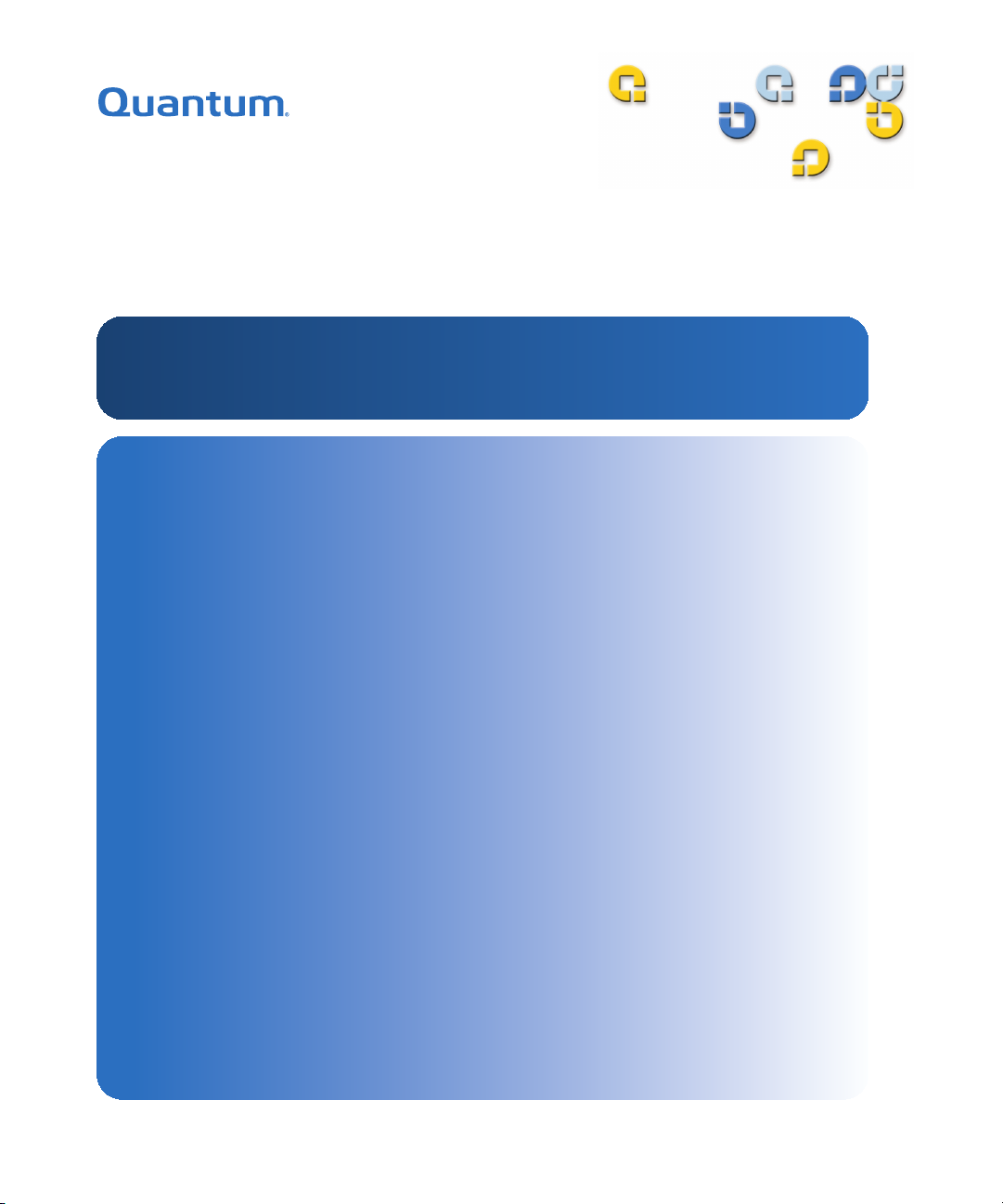
㇠㟝G㉘⮹㉐G㇠㟝G㉘⮹㉐G㇠㟝G㉘⮹㉐G㇠㟝G㉘⮹㉐G㇠㟝G㉘⮹㉐
Quantum Scalar i40#Ъ#Scalar i80
Quantum Scalar i40#Ъ Scalar i80
Scalar
ڱқΣ
6-66860-01 Rev A
Page 2
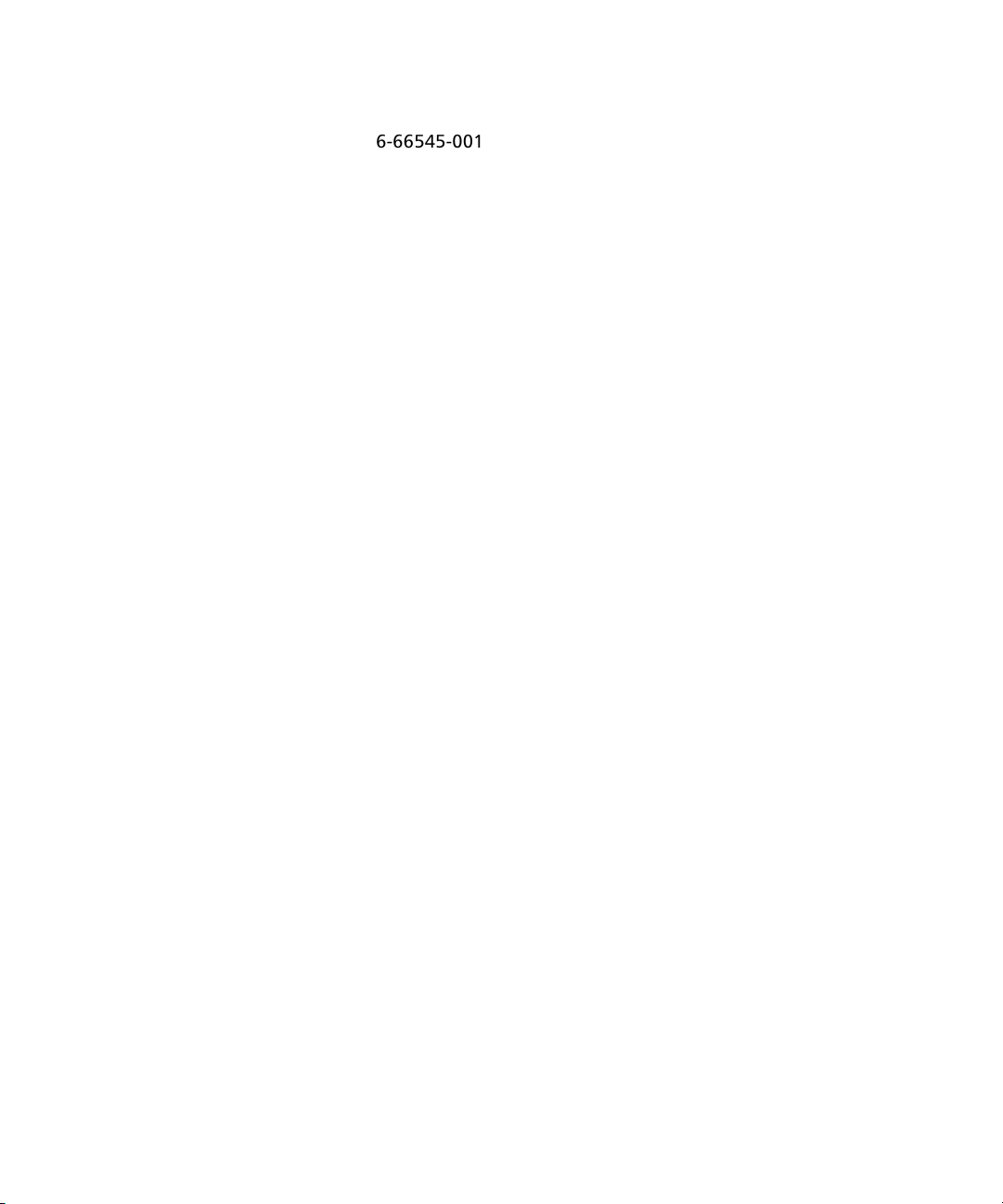
Scalar i40 및 Scalar i80 사용 설명서 , 6-66545-001 개정 A, 2009 년 11 월 , 미국 제품 .
6-66860-01
Quantum Corporation 은 이 인
묵시적인 보증을 포함
않습니다 . Qu
antum Corporation 은 공지하지 않고 언제든지 이 인쇄물을 개정할 수 있습니다 .
하여 ( 이에 국한되지 않음 ) 어떤 종류의 명시적이거나 묵시적인 보증도 제공하지
쇄물을 “ 있는 그대로 ” 제공하며 상품성 , 특정 목적에의 적합성에 대한
저작권
Copyright 2009 by Quantum Corporation. All rights reserved.
이 설명서 복사
없이 사본
에 대한 권리는 저작권법에 의해 제한됩니다 . Quantum Corporation 의 사전 서면 승인
을 만들거나 수정하는 행위는 법에 의해 금지되며 법에 의해 처벌할 수 있는 위반 행위입니다 .
상표
Quantum, Quantum 로고 및 S
백업 . 복구 . 아카
LTO 및 Ult
회사의 자
rium 은 미국 및 기타 국가에서 HP, IBM 및 Quantum 의 상표입니다 . 모든 기타 상표는 해당
산입니다 .
사양은 공지 없이 변경
이브 . It’s What We Do., StorageCare 및 Vision 은 Quantum 의 상표입니다 .
될 수 있습니다 .
calar 는 미국 및 기타 국가에서 Quantum Corporation 의 등록 상표입니다 .
ii Quantum Scalar i40 및 Scalar i80 사용 설명서
Page 3
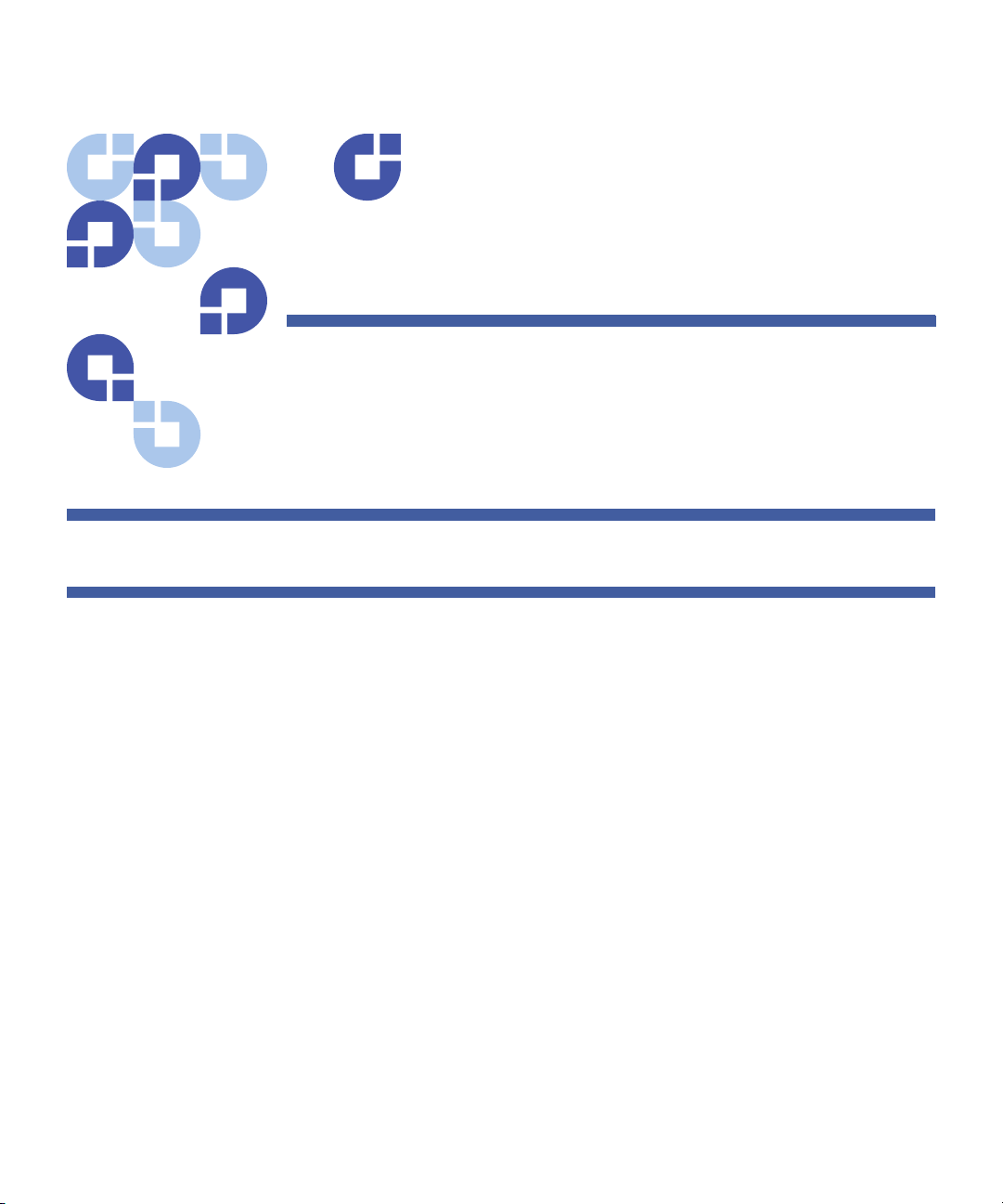
목차
머리말 xix
1 장설명 1
개요. . . . . . . . . . . . . . . . . . . . . . . . . . . . . . . . . . . . . . . . . . . . . . . . . . . . 1
라이브러리 구성요소 . . . . . . . . . . . . . . . . . . . . . . . . . . . . . . . . . . . . . . . 2
전면 패널 . . . . . . . . . . . . . . . . . . . . . . . . . . . . . . . . . . . . . . . . . 2
로봇 시스템 및 바코드 스캐너 . . . . . . . . . . . . . . . . . . . . . . . . . . 3
매거진. . . . . . . . . . . . . . . . . . . . . . . . . . . . . . . . . . . . . . . . . . . . 4
전원 공급장치 . . . . . . . . . . . . . . . . . . . . . . . . . . . . . . . . . . . . . . 7
시스템 제어 보드. . . . . . . . . . . . . . . . . . . . . . . . . . . . . . . . . . . . 7
테이프 드라이브 . . . . . . . . . . . . . . . . . . . . . . . . . . . . . . . . . . . . 8
표준 기능. . . . . . . . . . . . . . . . . . . . . . . . . . . . . . . . . . . . . . . . . . . . . . . 10
사용자 인터페이스 . . . . . . . . . . . . . . . . . . . . . . . . . . . . . . . . . 10
파티션. . . . . . . . . . . . . . . . . . . . . . . . . . . . . . . . . . . . . . . . . . . 10
제어 경로 수정 . . . . . . . . . . . . . . . . . . . . . . . . . . . . . . . . . . . . 10
WORM 지원 . . . . . . . . . . . . . . . . . . . . . . . . . . . . . . . . . . . . . . 11
라이센스 기능 . . . . . . . . . . . . . . . . . . . . . . . . . . . . . . . . . . . . . . . . . . . 11
COD(Capacity on Demand) . . . . . . . . . . . . . . . . . . . . . . . . . . . 11
고급 보고 기능 . . . . . . . . . . . . . . . . . . . . . . . . . . . . . . . . . . . . 11
Quantum Scalar i40 및 Scalar i80 사용 설명서 iii
Page 4
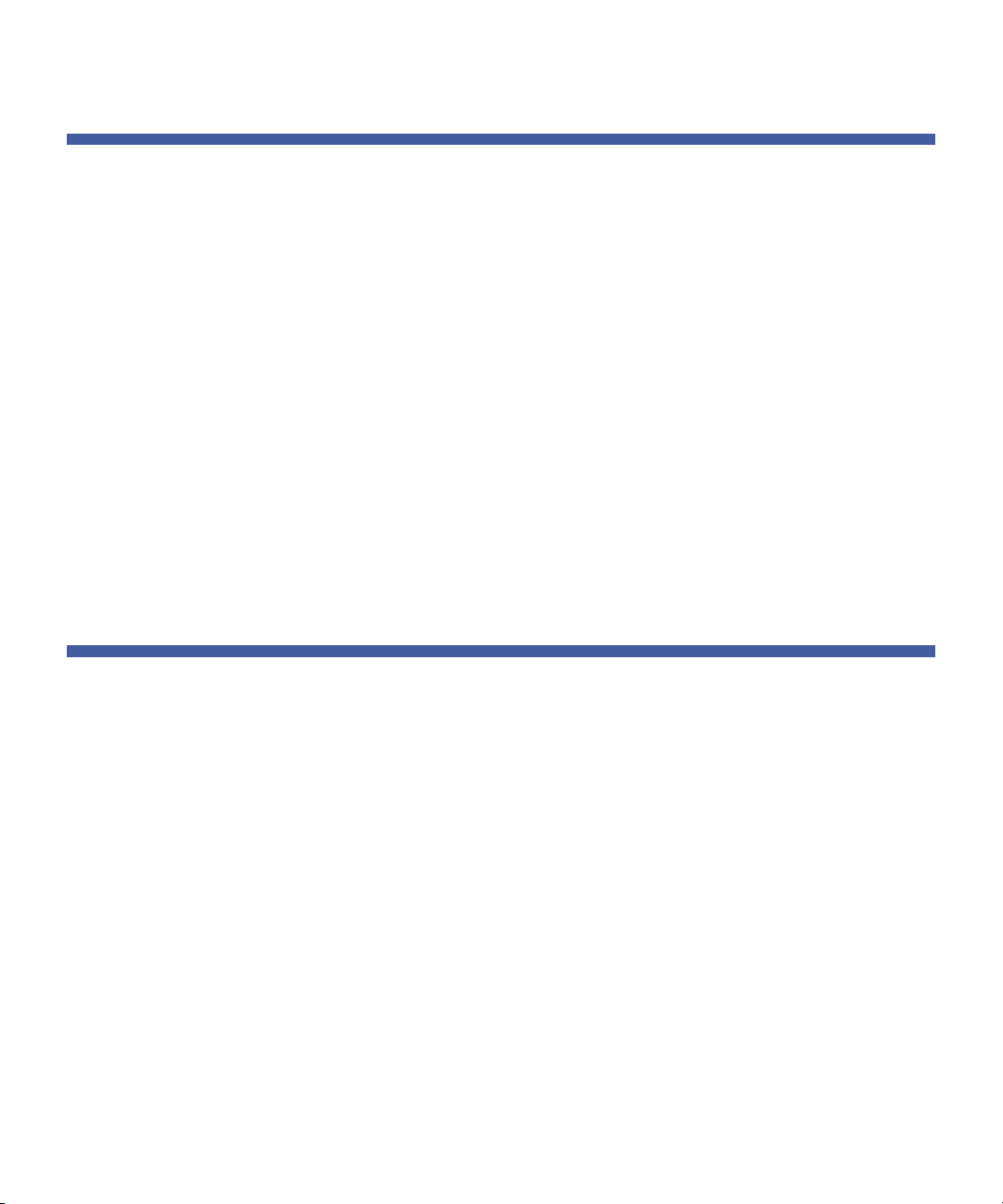
목차
2 장초기 설치 및 설정 13
필요한 도구 및 장비. . . . . . . . . . . . . . . . . . . . . . . . . . . . . . . . . . . . . . . 13
시작하기 전에 . . . . . . . . . . . . . . . . . . . . . . . . . . . . . . . . . . . . . . . . . . . 14
라이브러리 포장 풀기 . . . . . . . . . . . . . . . . . . . . . . . . . . . . . . . . . . . . . 14
부속품 키트 항목 . . . . . . . . . . . . . . . . . . . . . . . . . . . . . . . . . . . . . . . . . 18
랙 또는 데스크탑 키트에 라이브러리 설치 . . . . . . . . . . . . . . . . . . . . . . 18
테이프 드라이브 설치 . . . . . . . . . . . . . . . . . . . . . . . . . . . . . . . . . . . . . 18
케이블 연결 . . . . . . . . . . . . . . . . . . . . . . . . . . . . . . . . . . . . . . . . . . . . . 18
라이브러리 켜기 및 네트워크 설정 구성. . . . . . . . . . . . . . . . . . . . . . . . 19
웹 클라이언트를 통해 라이브러리 액세스 . . . . . . . . . . . . . . . . . . . . . . 25
파티션 구성 . . . . . . . . . . . . . . . . . . . . . . . . . . . . . . . . . . . . . . . . . . . . . 25
테이프 카트리지 가져오기 . . . . . . . . . . . . . . . . . . . . . . . . . . . . . . . . . . 26
라이브러리 구성 저장 . . . . . . . . . . . . . . . . . . . . . . . . . . . . . . . . . . . . . 26
호스트 하드웨어 구성 . . . . . . . . . . . . . . . . . . . . . . . . . . . . . . . . . . . . . 26
3 장 사용자 인터페이스 이해 27
작동자 패널 . . . . . . . . . . . . . . . . . . . . . . . . . . . . . . . . . . . . . . . . . . . . . 28
작동자 패널 레이아웃 및 기능 . . . . . . . . . . . . . . . . . . . . . . . . . 28
작동자 패널 탐색 및 편집 . . . . . . . . . . . . . . . . . . . . . . . . . . . . 30
웹 클라이언트 . . . . . . . . . . . . . . . . . . . . . . . . . . . . . . . . . . . . . . . . . . . 31
팁 . . . . . . . . . . . . . . . . . . . . . . . . . . . . . . . . . . . . . . . . . . . . . . 31
테이블의 정보 정렬 . . . . . . . . . . . . . . . . . . . . . . . . . . . . . . . . . 32
웹 클라이언트 레이아웃 및 기능 . . . . . . . . . . . . . . . . . . . . . . . 32
웹 클라이언트 홈 페이지 . . . . . . . . . . . . . . . . . . . . . . . . . . . . . 34
시스템 요약. . . . . . . . . . . . . . . . . . . . . . . . . . . . . . . . . . . . . . . 34
하위 시스템 상태. . . . . . . . . . . . . . . . . . . . . . . . . . . . . . . . . . . 35
메뉴 트리. . . . . . . . . . . . . . . . . . . . . . . . . . . . . . . . . . . . . . . . . . . . . . . 36
iv Quantum Scalar i40 및 Scalar i80 사용 설명서
Page 5
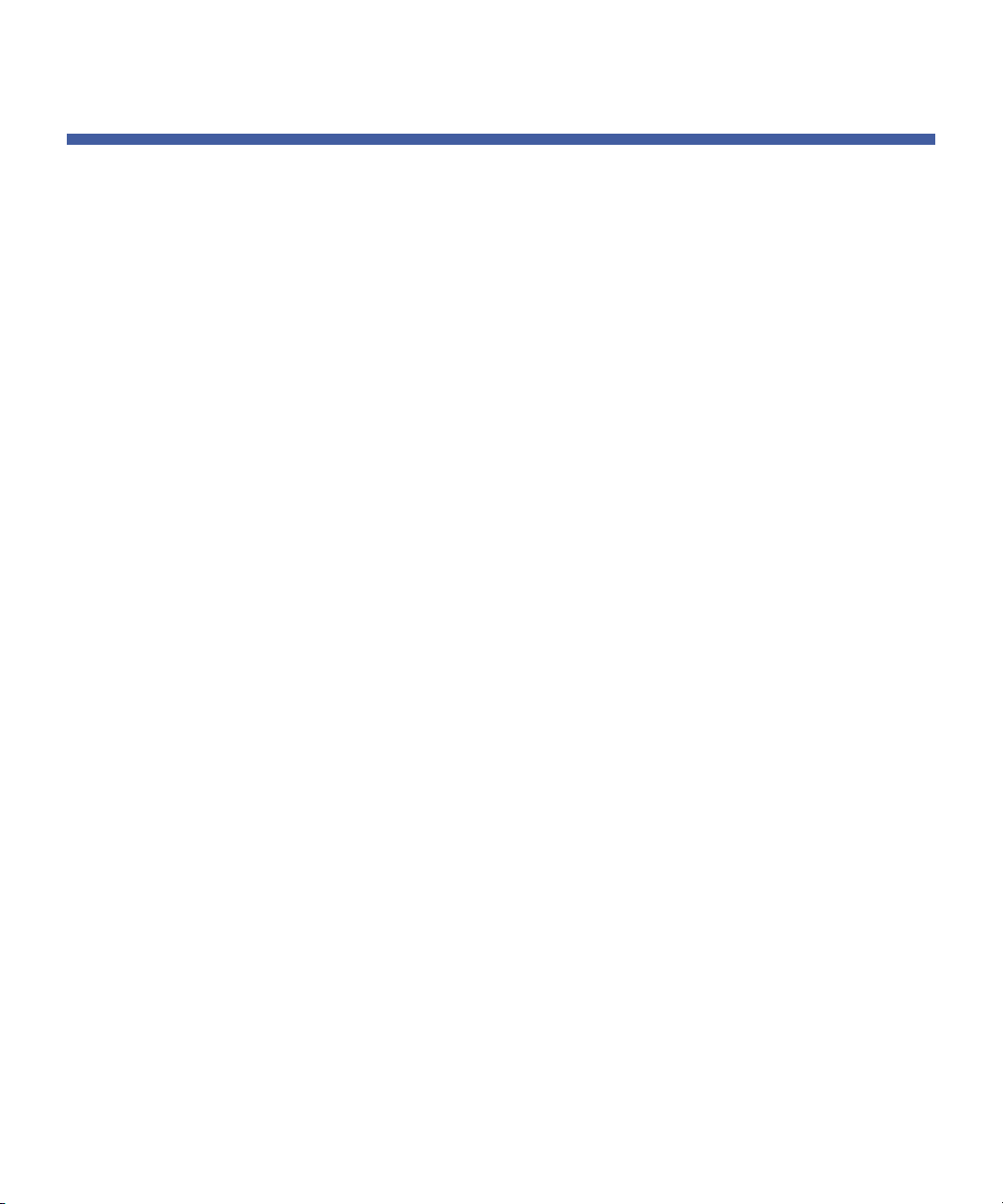
목차
4 장 라이브러리 구성 39
Setup Wizard( 설정 마법사 ) 사용 . . . . . . . . . . . . . . . . . . . . . . . . . . . . 41
기본 구성. . . . . . . . . . . . . . . . . . . . . . . . . . . . . . . . . . . . . . . . . . . . . . . 42
네트워크 설정 구성 . . . . . . . . . . . . . . . . . . . . . . . . . . . . . . . . . . . . . . . 42
라이브러리 호스트 이름 . . . . . . . . . . . . . . . . . . . . . . . . . . . . . 43
DHCP . . . . . . . . . . . . . . . . . . . . . . . . . . . . . . . . . . . . . . . . . . . 43
IP 주소 . . . . . . . . . . . . . . . . . . . . . . . . . . . . . . . . . . . . . . . . . . 44
기본 게이트웨이 , 서브넷 마스크 ,
네트워크 접두사 및 DNS 주소 . . . . . . . . . . . . . . . . . . . . . . . . . 45
SNMP 설정 구성 . . . . . . . . . . . . . . . . . . . . . . . . . . . . . . . . . . . . . . . . . 46
외부 관리 응용 프로그램 등록 . . . . . . . . . . . . . . . . . . . . . . . . . 46
SNMP 버전 활성화 . . . . . . . . . . . . . . . . . . . . . . . . . . . . . . . . . 47
SNMP 인증 트랩 사용 . . . . . . . . . . . . . . . . . . . . . . . . . . . . . . . 48
SNMP 커뮤니티 문자열 수정 . . . . . . . . . . . . . . . . . . . . . . . . . . 48
SNMP MIB 다운로드 . . . . . . . . . . . . . . . . . . . . . . . . . . . . . . . . 49
날짜 및 시간 설정 . . . . . . . . . . . . . . . . . . . . . . . . . . . . . . . . . . . . . . . . 50
날짜 및 시간 수동으로 설정. . . . . . . . . . . . . . . . . . . . . . . . . . . 50
NTP(Network Time Protocol) 를 사용
날짜 및 시간 설정 . . . . . . . . . . . . . . . . . . . . . . . . . . . . . . . . . . 51
시간대 설정. . . . . . . . . . . . . . . . . . . . . . . . . . . . . . . . . . . . . . . 52
일광 절약 시간 설정 . . . . . . . . . . . . . . . . . . . . . . . . . . . . . . . . 52
하여
파티션 작업 . . . . . . . . . . . . . . . . . . . . . . . . . . . . . . . . . . . . . . . . . . . . . 53
파티션 자동으로 생성 . . . . . . . . . . . . . . . . . . . . . . . . . . . . . . . 54
파티션 수동으로 생성 . . . . . . . . . . . . . . . . . . . . . . . . . . . . . . . 55
파티션 수정. . . . . . . . . . . . . . . . . . . . . . . . . . . . . . . . . . . . . . . 57
파티션 삭제. . . . . . . . . . . . . . . . . . . . . . . . . . . . . . . . . . . . . . . 58
현재 파티션 보기. . . . . . . . . . . . . . . . . . . . . . . . . . . . . . . . . . . 59
파티션에 대한 액세스 변경 . . . . . . . . . . . . . . . . . . . . . . . . . . . 60
파티션을 온라인 또는 오프라인으로 전환 . . . . . . . . . . . . . . . . 60
클리닝 슬롯 구성 . . . . . . . . . . . . . . . . . . . . . . . . . . . . . . . . . . . . . . . . . 62
I/E 스테이션 슬롯 구성 . . . . . . . . . . . . . . . . . . . . . . . . . . . . . . . . . . . . . 63
테이프 드라이브 매개변수 구성 . . . . . . . . . . . . . . . . . . . . . . . . . . . . . . 65
제어 경로 구성. . . . . . . . . . . . . . . . . . . . . . . . . . . . . . . . . . . . . . . . . . . 67
라이센스 기능 추가 또는 업그
레이드 . . . . . . . . . . . . . . . . . . . . . . . . . . 68
라이센스 키 보기. . . . . . . . . . . . . . . . . . . . . . . . . . . . . . . . . . . 69
설치된 라이센스 보기 . . . . . . . . . . . . . . . . . . . . . . . . . . . . . . . 69
라이센스 키 정보. . . . . . . . . . . . . . . . . . . . . . . . . . . . . . . . . . . 69
Quantum Scalar i40 및 Scalar i80 사용 설명서 v
Page 6
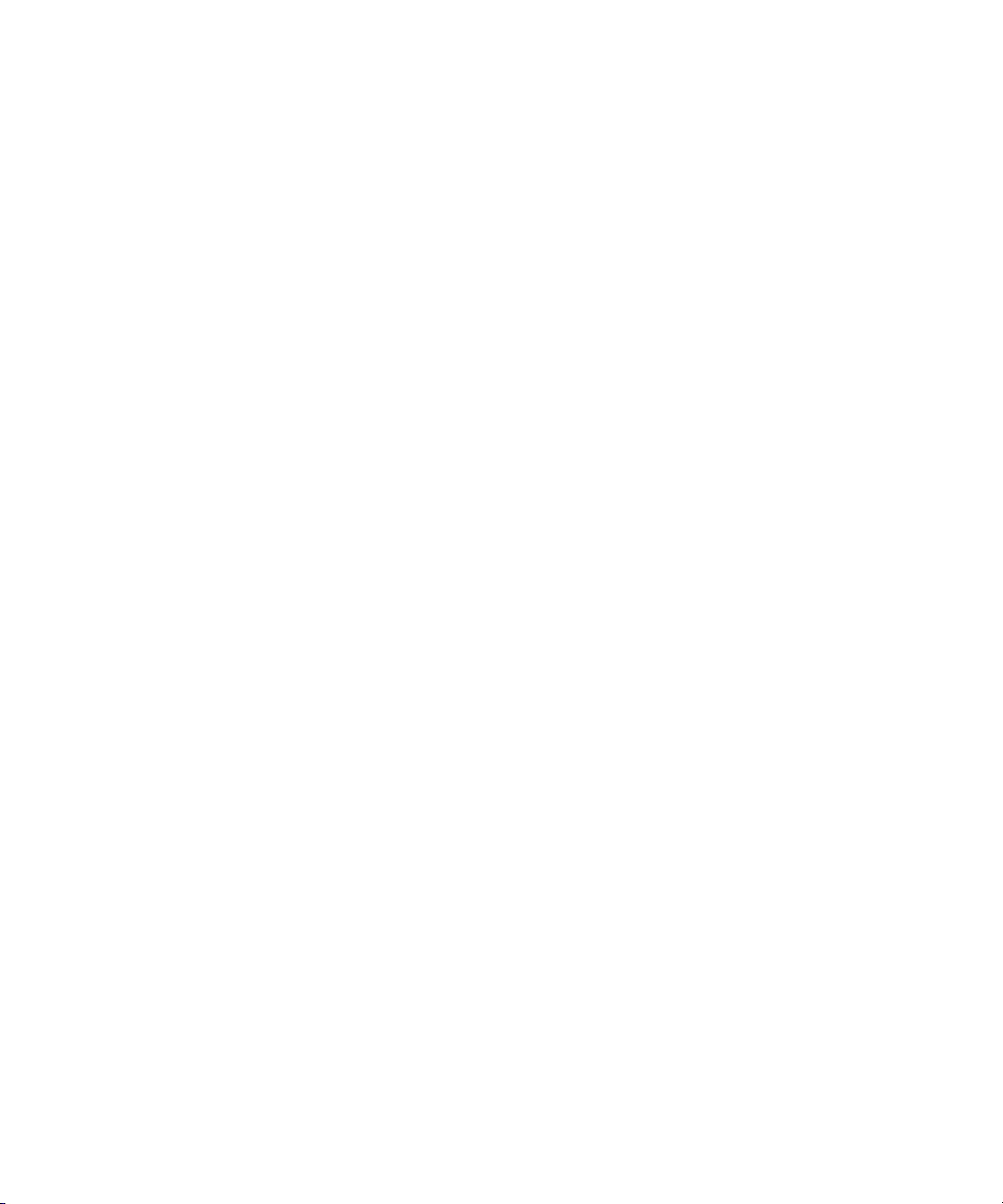
목차
라이센스 키 획득. . . . . . . . . . . . . . . . . . . . . . . . . . . . . . . . . . . 70
라이센스 키 적용. . . . . . . . . . . . . . . . . . . . . . . . . . . . . . . . . . . 70
이메일 알림 작업 . . . . . . . . . . . . . . . . . . . . . . . . . . . . . . . . . . . . . . . . . 72
이메일 알림 생성. . . . . . . . . . . . . . . . . . . . . . . . . . . . . . . . . . . 73
이메일 알림 수정. . . . . . . . . . . . . . . . . . . . . . . . . . . . . . . . . . . 74
이메일 알림 삭제. . . . . . . . . . . . . . . . . . . . . . . . . . . . . . . . . . . 75
라이브러리 이메일 계정 구성. . . . . . . . . . . . . . . . . . . . . . . . . . . . . . . . 75
고객 연락처 정보 설정 . . . . . . . . . . . . . . . . . . . . . . . . . . . . . . . . . . . . . 77
서비스 포트 구성 . . . . . . . . . . . . . . . . . . . . . . . . . . . . . . . . . . . . . . . . . 78
로컬 사용자 계정 작업 . . . . . . . . . . . . . . . . . . . . . . . . . . . . . . . . . . . . . 79
웹 클라이언트 기본 관리 사용자 계정 사용 . . . . . . . . . . . . . . . 80
권한 수준 . . . . . . . . . . . . . . . . . . . . . . . . . . . . . . . . . . . . . . . . 80
웹 클라이언트에서 로컬 사용자 계정 생성. . . . . . . . . . . . . . . . 81
웹 클라이언트에서 로컬 사용
자 계정 수정 . . . . . . . . . . . . . . . . 82
웹 클라이언트에서 로컬 사용자 계정 삭제. . . . . . . . . . . . . . . . 83
작동자 패널에서 암호 사용 및 생성 . . . . . . . . . . . . . . . . . . . . . 83
작동자 패널에서 암호 비활성화. . . . . . . . . . . . . . . . . . . . . . . . 86
작동자 패널에서 암호 수정 . . . . . . . . . . . . . . . . . . . . . . . . . . . 86
작동자 패널에서 암호 재설정 . . . . . . . . . . . . . . . . . . . . . . . . . 87
LDAP 사용자 계정 작업 ( 원격 인증 ) . . . . . . . . . . . . . . . . . . . . . . . . . . 87
로컬 인증과 원격 인증 비교. . . . . . . . . . . . . . . . . . . . . . . . . . . 87
Microsoft Active Directory 사용. . . . . . . . . . . . . . . . . . . . . . . . 88
LDAP 서버 지침 . . . . . . . . . . . . . . . . . . . . . . . . . . . . . . . . . . . . 88
라이브러리에서 LDAP 활성화 및 구성 . . . . . . . . . . . . . . . . . . . 88
Kerberos 구성 . . . . . . . . . . . . . . . . . . . . . . . . . . . . . . . . . . . . . 91
Kerberos 서비스 키탭 파일 생성 .
. . . . . . . . . . . . . . . . . . . . . . 92
세션 시간 제한 설정. . . . . . . . . . . . . . . . . . . . . . . . . . . . . . . . . . . . . . . 94
시스템 설정 구성 . . . . . . . . . . . . . . . . . . . . . . . . . . . . . . . . . . . . . . . . . 94
보조 프로그램 언로드 . . . . . . . . . . . . . . . . . . . . . . . . . . . . . . . 95
논리 일련 번호 주소 지정 . . . . . . . . . . . . . . . . . . . . . . . . . . . . 95
수동 카트리지 할당 . . . . . . . . . . . . . . . . . . . . . . . . . . . . . . . . . 96
SNMP . . . . . . . . . . . . . . . . . . . . . . . . . . . . . . . . . . . . . . . . . . . 97
SMI-S . . . . . . . . . . . . . . . . . . . . . . . . . . . . . . . . . . . . . . . . . . . 97
vi Quantum Scalar i40 및 Scalar i80 사용 설명서
Page 7
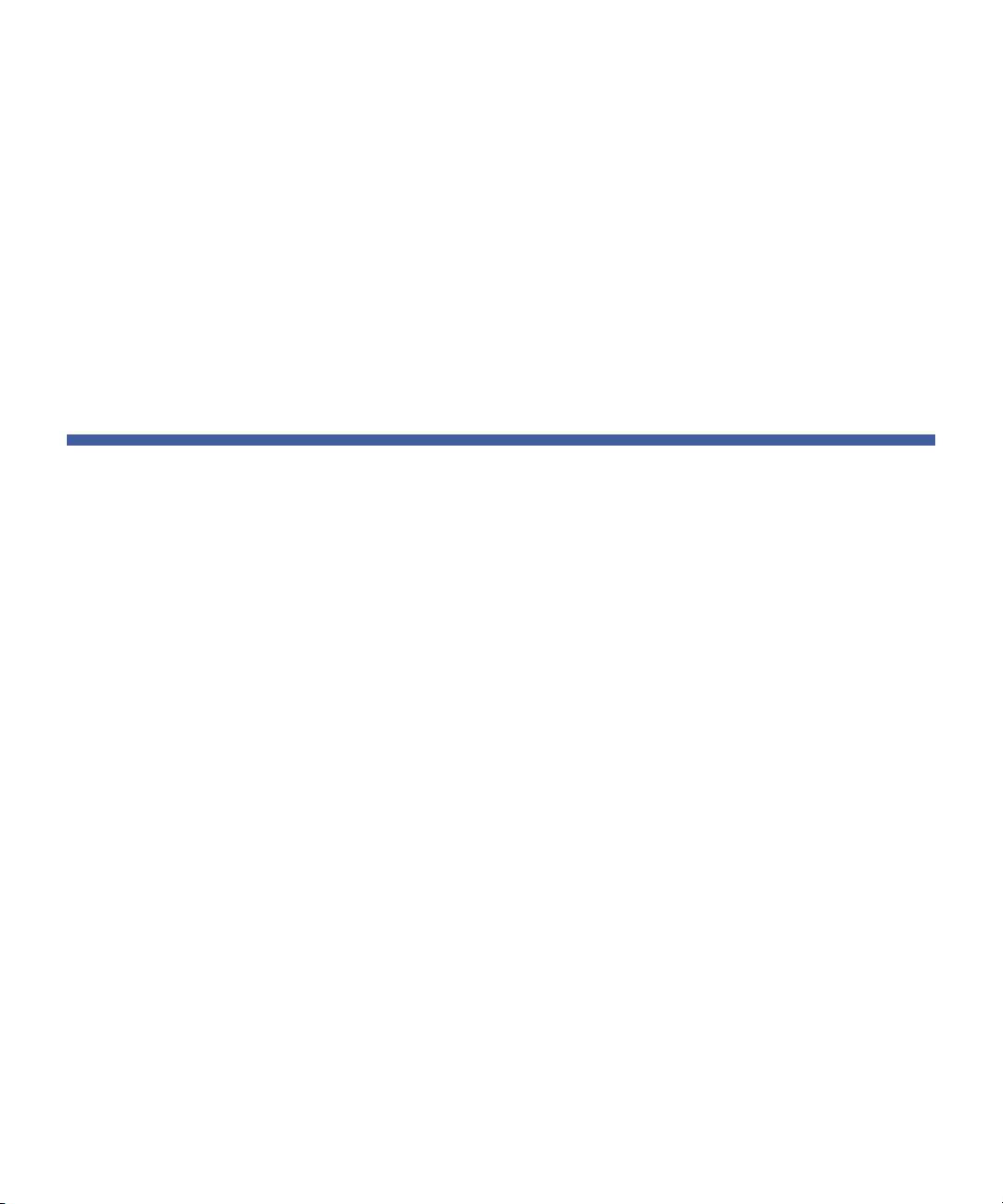
목차
보안 설정 구성. . . . . . . . . . . . . . . . . . . . . . . . . . . . . . . . . . . . . . . . . . . 98
네트워크 인터페이스. . . . . . . . . . . . . . . . . . . . . . . . . . . . . . . . 98
SSH 서비스 . . . . . . . . . . . . . . . . . . . . . . . . . . . . . . . . . . . . . . . 99
인터넷 제어 메시지 프로토콜 (ICMP) . . . . . . . . . . . . . . . . . . . . 99
웹 클라이언트를 통한 원격 액세스 . . . . . . . . . . . . . . . . . . . . 100
원격 서비스 로그인 . . . . . . . . . . . . . . . . . . . . . . . . . . . . . . . . 100
SSL . . . . . . . . . . . . . . . . . . . . . . . . . . . . . . . . . . . . . . . . . . . . 100
라이브러리 저장 및 복원 . . . . . . . . . . . . . . . . . . . . . . . . . . . . . . . . . . 101
라이브러리 구성 저장 . . . . . . . . . . . . . . . . . . . . . . . . . . . . . . 102
라이브러리 구성 복원 . . . . . . . . . . . . . . . . . . . . . . . . . . . . . . 102
라이브러리 등록 . . . . . . . . . . . . . . . . . . . . . . . . . . . . . . . . . . . . . . . . 103
5 장 라이브러리 작업 수행 105
로그인 . . . . . . . . . . . . . . . . . . . . . . . . . . . . . . . . . . . . . . . . . . . . . . . . 106
동시 로그인. . . . . . . . . . . . . . . . . . . . . . . . . . . . . . . . . . . . . . 106
처음 로그인. . . . . . . . . . . . . . . . . . . . . . . . . . . . . . . . . . . . . . 106
작동자 패널을 사용하여 로그인. . . . . . . . . . . . . . . . . . . . . . . 106
웹 클라이언트를 통해 로그인 . . . . . . . . . . . . . . . . . . . . . . . . 107
LDAP 또는 Kerberos 가 사용될 때 로그인. . . . . . . . . . . . . . . . 107
로그아웃 . . . . . . . . . . . . . . . . . . . . . . . . . . . . . . . . . . . . . . . . . . . . . . 108
시스템 종료 , 재시작 , 끄기 및 전원 제거 . . . . . . . . . . . . . . . . . . . . . . 109
라이브러리 종료 . . . . . . . . . . . . . . . . . . . . . . . . . . . . . . . . . . 109
라이브러리 재시작 . . . . . . . . . . . . . . . . . . . . . . . . . . . . . . . . 111
라이브러리 끄기 . . . . . . . . . . . . . . . . . . . . . . . . . . . . . . . . . . 112
라이브러리 전원 완전 제거 . . . . . . . . . . . . . . . . . . . . . . . . . . 113
비상 전원 끄기 절차 . . . . . . . . . . . . . . . . . . . . . . . . . . . . . . . 114
라이브러리를 오프라인으로 전환 . . . . . . . . . . . . . . . . . . . . . 115
I/E 스테이션 잠금 해제 . . . . . . . . . . . . . . . . . . . . . . . . . . . . . . . . . . . . 115
매거진 해제 . . . . . . . . . . . . . . . . . . . . . . . . . . . . . . . . . . . . . . . . . . . . 116
사용자 인터페이스를 통해 매거
진 해제 . . . . . . . . . . . . . . . . . 116
매거진 수동 해제. . . . . . . . . . . . . . . . . . . . . . . . . . . . . . . . . . 117
미디어 작업 수행 . . . . . . . . . . . . . . . . . . . . . . . . . . . . . . . . . . . . . . . . 118
테이프 카트리지 가져오기. . . . . . . . . . . . . . . . . . . . . . . . . . . 119
테이프 카트리지 벌크 로드 . . . . . . . . . . . . . . . . . . . . . . . . . . 122
테이프 카트리지 이동 . . . . . . . . . . . . . . . . . . . . . . . . . . . . . . 123
테이프 카트리지 내보내기. . . . . . . . . . . . . . . . . . . . . . . . . . . 125
테이프 드라이브 로드 . . . . . . . . . . . . . . . . . . . . . . . . . . . . . . 127
테이프 드라이브 언로드 . . . . . . . . . . . . . . . . . . . . . . . . . . . . 128
Quantum Scalar i40 및 Scalar i80 사용 설명서 vii
Page 8
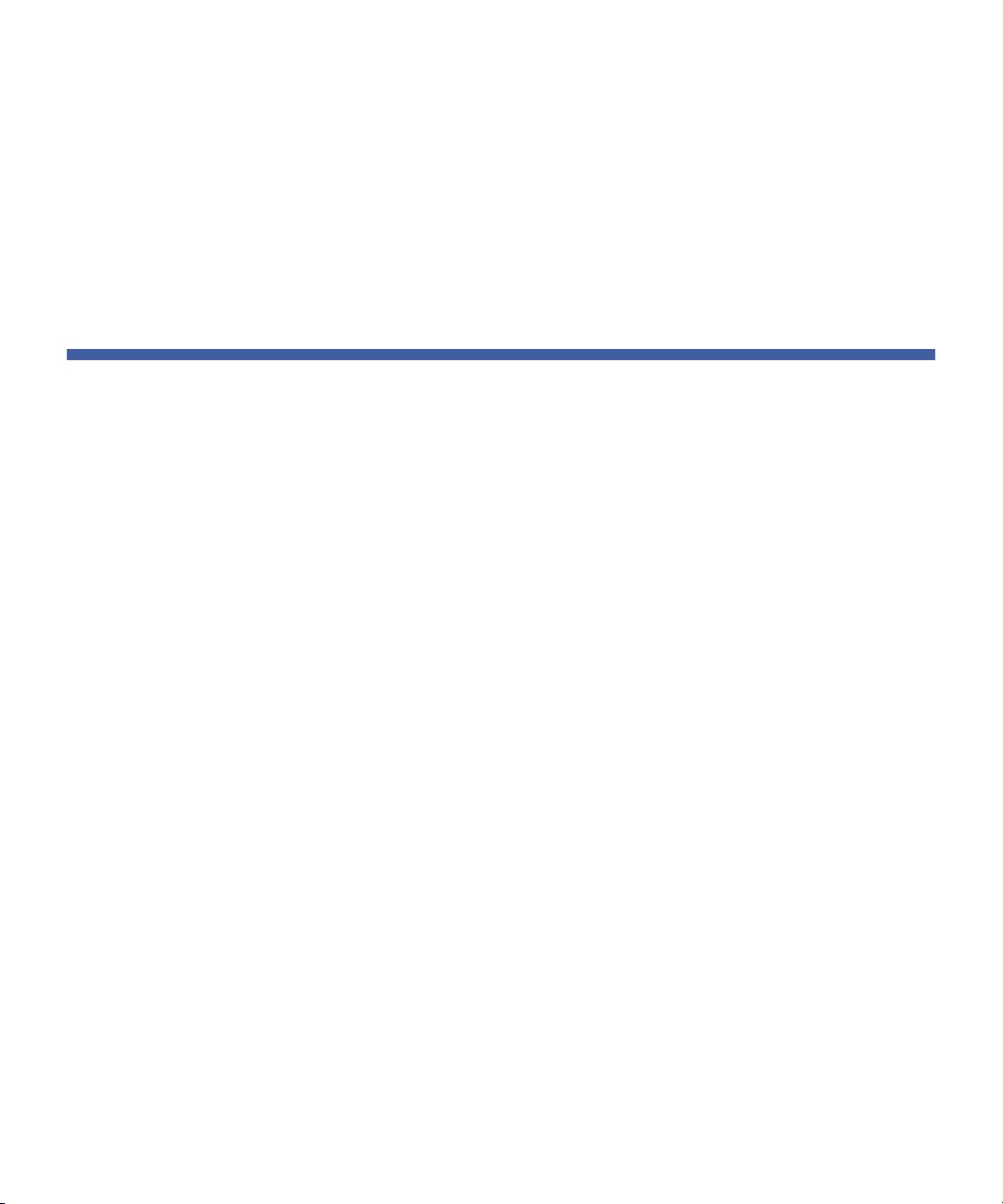
목차
테이프 드라이브 청소 . . . . . . . . . . . . . . . . . . . . . . . . . . . . . . . . . . . . 130
유효 클리닝 카트리지 . . . . . . . . . . . . . . . . . . . . . . . . . . . . . . 131
AutoClean( 자동 청소 ) 정보 . . . . . . . . . . . . . . . . . . . . . . . . . 131
자동 청소 활성화. . . . . . . . . . . . . . . . . . . . . . . . . . . . . . . . . . 132
클리닝 카트리지 가져오기. . . . . . . . . . . . . . . . . . . . . . . . . . . 132
클리닝 카트리지 내보내기. . . . . . . . . . . . . . . . . . . . . . . . . . . 134
테이프 드라이브 수동 청소 . . . . . . . . . . . . . . . . . . . . . . . . . . 135
테이프 드라이브를 온라인 또는 오프라인으로 전환 . . . . . . . . . . . . . . 138
6 장 라이브러리에 대한 정보 얻기 141
라이브러리 정보 보기 . . . . . . . . . . . . . . . . . . . . . . . . . . . . . . . . . . . . 142
시스템 정보 보기 . . . . . . . . . . . . . . . . . . . . . . . . . . . . . . . . . . . . . . . . 142
라이브러리 구성 보고서 보기. . . . . . . . . . . . . . . . . . . . . . . . . . . . . . . 143
라이브러리 구성 레코드 저장 및 이메일 전송 . . . . . . . . . . . . . . . . . . . 146
구성 레코드 저장. . . . . . . . . . . . . . . . . . . . . . . . . . . . . . . . . . 147
구성 레코드 이메일 전송 . . . . . . . . . . . . . . . . . . . . . . . . . . . . 147
네트워크 설정 보고서 보기 . . . . . . . . . . . . . . . . . . . . . . . . . . . . . . . . 148
로그인한 사용자 보고서 보기. . . . . . . . . . . . . . . . . . . . . . . . . . . . . . . 149
모든 슬롯 보고서 보기 . . . . . . . . . . . . . . . . . . . . . . . . . . . . . . . . . . . . 149
로그 보기 , 저장 및 이메일 전송 . . . . . . . . . . . . . . . . . . . . . . . . . . . . . 150
클리닝 로그. . . . . . . . . . . . . . . . . . . . . . . . . . . . . . . . . . . . . . 151
진단 티켓 로그 . . . . . . . . . . . . . . . . . . . . . . . . . . . . . . . . . . . 151
테이프 드라이브 로그 . . . . . . . . . . . . . . . . . . . . . . . . . . . . . . 152
작동자 패
널에서 라이브러리 정보 보기 . . . . . . . . . . . . . . . . . . . . . . . 154
파티션 정보 보기. . . . . . . . . . . . . . . . . . . . . . . . . . . . . . . . . . 154
네트워크 설정 보기 . . . . . . . . . . . . . . . . . . . . . . . . . . . . . . . . 154
날짜 , 시간 및 시간대 보기 . . . . . . . . . . . . . . . . . . . . . . . . . . 155
라이센스 보기 . . . . . . . . . . . . . . . . . . . . . . . . . . . . . . . . . . . . 155
고급 보고 사용. . . . . . . . . . . . . . . . . . . . . . . . . . . . . . . . . . . . . . . . . . 155
필수 펌웨어. . . . . . . . . . . . . . . . . . . . . . . . . . . . . . . . . . . . . . 156
보고서 사용 및 데이터 이해. . . . . . . . . . . . . . . . . . . . . . . . . . 156
Advanced Reporting Data 로드 및 재로드 . . . . . . . . . . . . . . . 157
드라이브 리소스 활용도 보고서 구성. . . . . . . . . . . . . . . . . . . 157
미디어 무결성 분석 보고서 구성 . . . . . . . . . . . . . . . . . . . . . . 159
Advanced Reporting Data 저장 및 이메일 전송 . . . . . . . . . . . 160
템플릿 생성 및 사용 . . . . . . . . . . . . . . . . . . . . . . . . . . . . . . . 161
anced Reporting Data 삭제 . . . . . . . . . . . . . . . . . . . . . . . 161
Adv
viii Quantum Scalar i40 및 Scalar i80 사용 설명서
Page 9
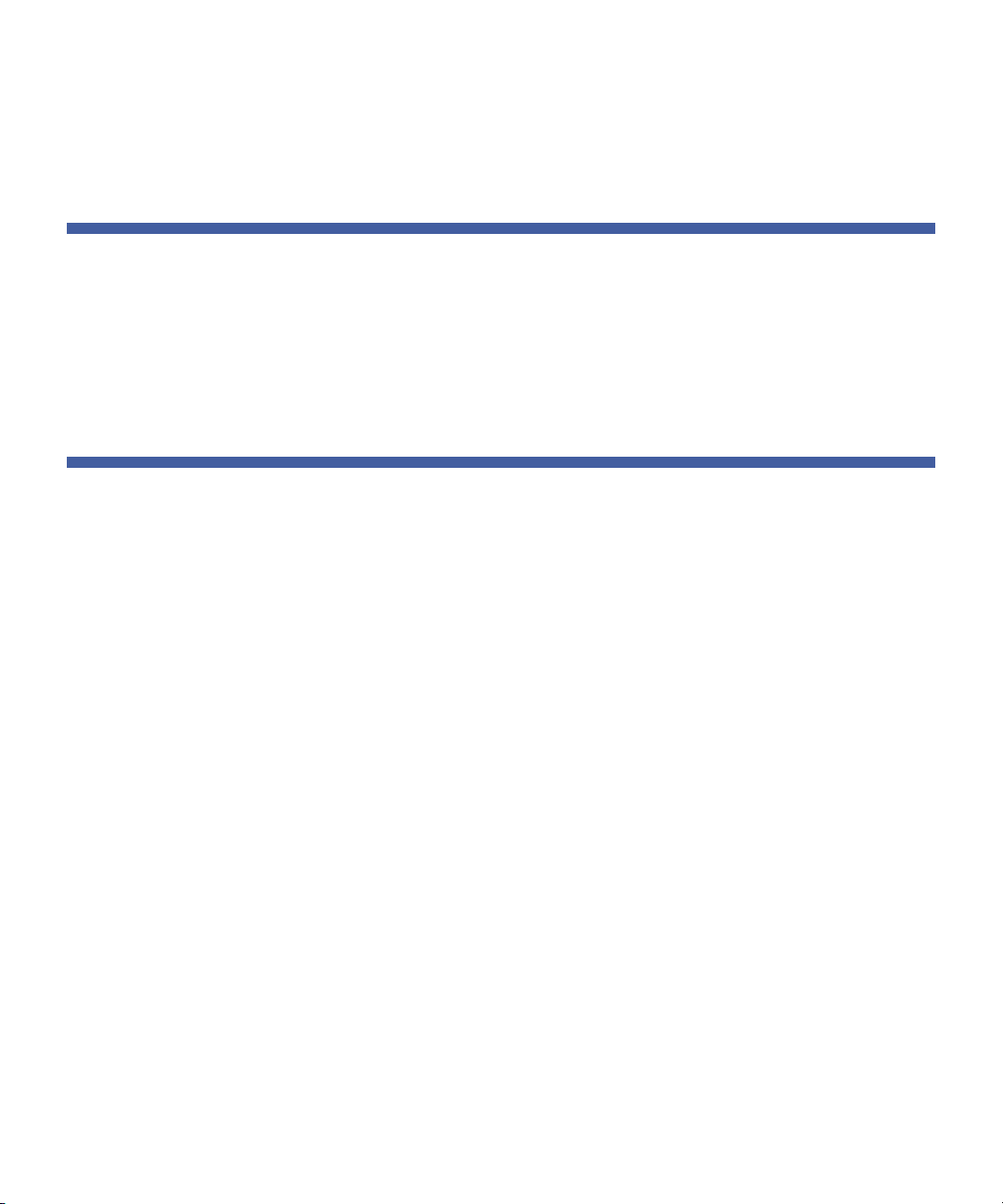
목차
공개 소스 라이센스 계약 보기 . . . . . . . . . . . . . . . . . . . . . . . . . . . . . . 163
저작권 명세 보기 . . . . . . . . . . . . . . . . . . . . . . . . . . . . . . . . . . . . . . . . 163
7 장 펌웨어 업데이트 165
라이브러리 펌웨어 업그레이드 . . . . . . . . . . . . . . . . . . . . . . . . . . . . . 165
테이프 드라이브 펌웨어 업데이트 및 자동 조절 . . . . . . . . . . . . . . . . . 169
테이프 드라이브 펌웨어 자동 조절 기능 정보 . . . . . . . . . . . . 169
자동 조절에 사용된 테이프 드라이브 펌웨어 업로드 . . . . . . . 170
자동 조절에 사용된 테이프 드라이브 펌웨어 삭제 . . . . . . . . . 172
테이프 드라이브 펌웨어 자동 조절 시작 . . . . . . . . . . . . . . . . 173
8 장 구성요소 설치 , 제거 및 교체 175
ESD 예방조치. . . . . . . . . . . . . . . . . . . . . . . . . . . . . . . . . . . . . . . . . . . 176
라이브러리 케이블 연결. . . . . . . . . . . . . . . . . . . . . . . . . . . . . . . . . . . 177
랙 장착 키트 ( 레일 키트 ) 설치. . . . . . . . . . . . . . . . . . . . . . . . . . . . . . 178
지원되는 랙 유형. . . . . . . . . . . . . . . . . . . . . . . . . . . . . . . . . . 179
공간 요구사항 . . . . . . . . . . . . . . . . . . . . . . . . . . . . . . . . . . . . 179
필수 공구 . . . . . . . . . . . . . . . . . . . . . . . . . . . . . . . . . . . . . . . 179
랙 장착 키트 내용물 . . . . . . . . . . . . . . . . . . . . . . . . . . . . . . . 180
랙 장착 선반 설치 . . . . . . . . . . . . . . . . . . . . . . . . . . . . . . . . . 181
랙에 라이브러리 설치 . . . . . . . . . . . . . . . . . . . . . . . . . . . . . . . . . . . . 189
랙에서 라이브러리 제거. . . . . . . . . . . . . . . . . . . . . . . . . . . . . . . . . . . 191
데스크탑 키트에 라이브러리 설치 . . . . . . . . . . . . . . . . . . . . . . . . . . . 192
키트 내용물. . . . . . . . . . . . . . . . . . . . . . . . . . . . . . . . . . . . . . 194
필요한 공구. . . . . . . . . . . . . . . . . . . . . . . . . . . . . . . . . . . . . . 194
공간 요구사항 . . . . . . . . . . . . . . . . . . . . . . . . . . . . . . . . . . . . 195
절차 . . . . . . . . . . . . . . . . . . . . . . . . . . . . . . . . . . . . . . . . . . . 195
데스크탑 키트에서 라이브러리 제거 . . . . . . . . . . . . . . . . . . . . . . . . . 200
전면 베젤 제거 및 교체 .
필요한 공구. . . . . . . . . . . . . . . . . . . . . . . . . . . . . . . . . . . . . . 201
베젤 교체용 키트 내용물 . . . . . . . . . . . . . . . . . . . . . . . . . . . . 201
베젤 교체 절차 . . . . . . . . . . . . . . . . . . . . . . . . . . . . . . . . . . . 201
Quantum Scalar i40 및 Scalar i80 사용 설명서 ix
. . . . . . . . . . . . . . . . . . . . . . . . . . . . . . . . . . 201
Page 10
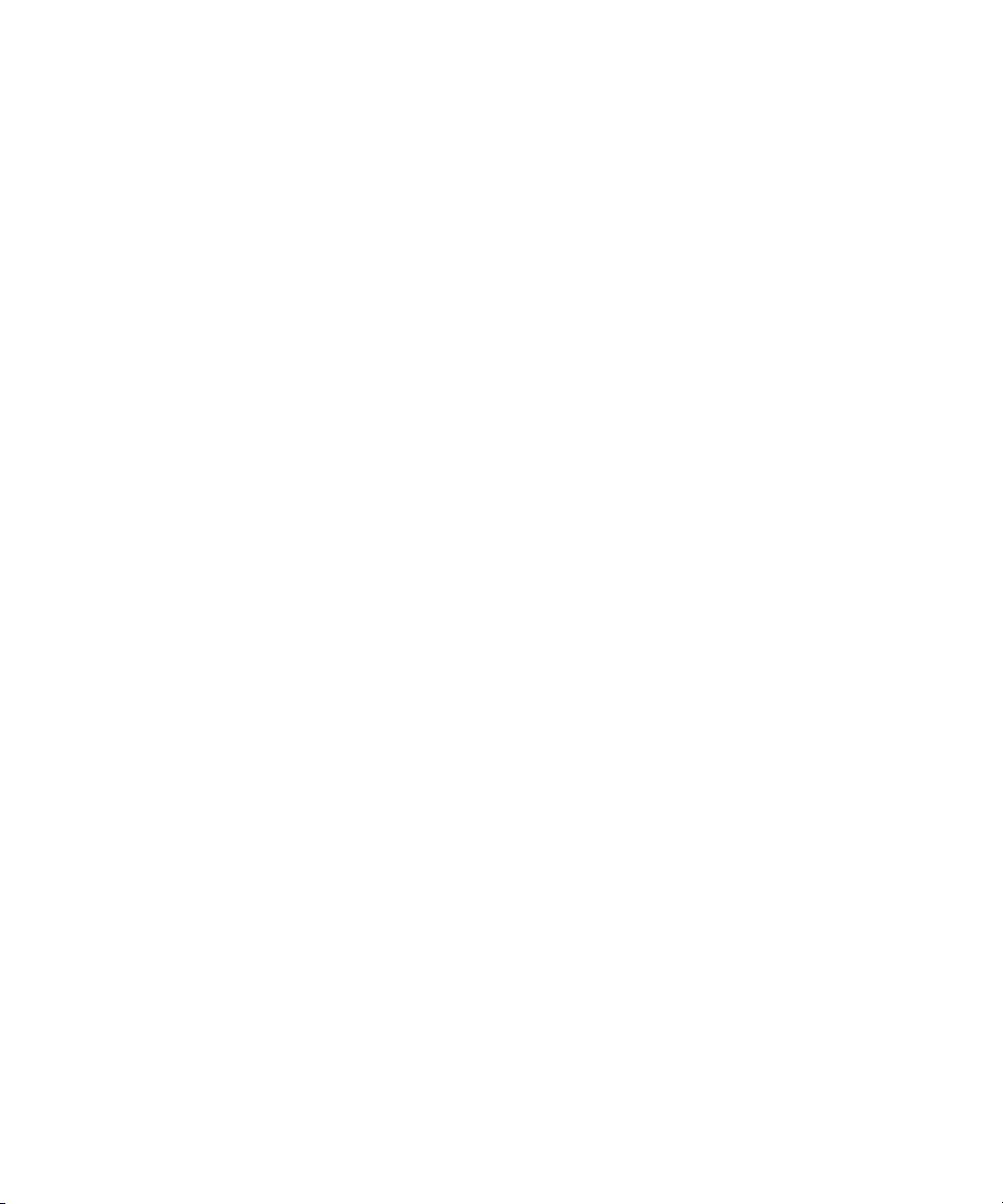
목차
섀시 제거 및 교체 . . . . . . . . . . . . . . . . . . . . . . . . . . . . . . . . . . . . . . . 205
필요한 공구. . . . . . . . . . . . . . . . . . . . . . . . . . . . . . . . . . . . . . 205
절차 . . . . . . . . . . . . . . . . . . . . . . . . . . . . . . . . . . . . . . . . . . . 205
필러 플레이트 제거 및 설치 . . . . . . . . . . . . . . . . . . . . . . . . . . . . . . . . 215
테이프 드라이브 필러 플레이트 제거 및 설치 . . . . . . . . . . . . 215
전원 공급 장치 필러 플레이트 제거 및 설치 . . . . . . . . . . . . . . 216
매거진 제거 및 교체 . . . . . . . . . . . . . . . . . . . . . . . . . . . . . . . . . . . . . . 217
필요한 공구. . . . . . . . . . . . . . . . . . . . . . . . . . . . . . . . . . . . . . 217
매거진 교체용 키트 내용물 . . . . . . . . . . . . . . . . . . . . . . . . . . 217
카트리지 위치의 백업 맵 생성 . . . . . . . . . . . . . . . . . . . . . . . . 218
라이브러리에서 매거진 제거 . . . . . . . . . . . . . . . . . . . . . . . . . 218
매거진 설치. . . . . . . . . . . . . . . . . . . . . . . . . . . . . . . . . . . . . . 219
전원 공급 장치 제거 및 설치 . .
. . . . . . . . . . . . . . . . . . . . . . . . . . . . . 222
단일 전원 공급 장치 시스템에서 전원
공급 장치 교체 (Scalar i40 및 Scalar i80) . . . . . . . . . . . . . . . . 223
Scalar i80 에서 이중 전원 공급 장치 추가 또는 교체 . . . . . . . 224
시스템 제어 보드 제거 및 교체 . . . . . . . . . . . . . . . . . . . . . . . . . . . . . . 225
시스템 제어 보드 교체. . . . . . . . . . . . . . . . . . . . . . . . . . . . . . 225
라이브러리 펌웨어 설치 . . . . . . . . . . . . . . . . . . . . . . . . . . . . 227
라이브러리 구성 복원 . . . . . . . . . . . . . . . . . . . . . . . . . . . . . . 229
라이브러리 수동 재구성 . . . . . . . . . . . . . . . . . . . . . . . . . . . . 230
테이프 드라이브 제거 및 교체 .
. . . . . . . . . . . . . . . . . . . . . . . . . . . . . 232
파티션 및 제어 경로 준비 . . . . . . . . . . . . . . . . . . . . . . . . . . . 233
라이브러리에서 테이프 드라이브 제거 . . . . . . . . . . . . . . . . . 234
테이프 드라이브 설치 . . . . . . . . . . . . . . . . . . . . . . . . . . . . . . 234
이동 또는 발송할 라이브러리 포장. . . . . . . . . . . . . . . . . . . . . . . . . . . 238
포장 키트 내용물. . . . . . . . . . . . . . . . . . . . . . . . . . . . . . . . . . 238
카트리지 위치의 백업 맵 생성 . . . . . . . . . . . . . . . . . . . . . . . . 238
절차 . . . . . . . . . . . . . . . . . . . . . . . . . . . . . . . . . . . . . . . . . . . 238
로봇 교체. . . . . . . . . . . . . . . . . . . . . . . . . . . . . . . . . . . . . . . . . . . . . . 243
x Quantum Scalar i40 및 Scalar i80 사용 설명서
Page 11
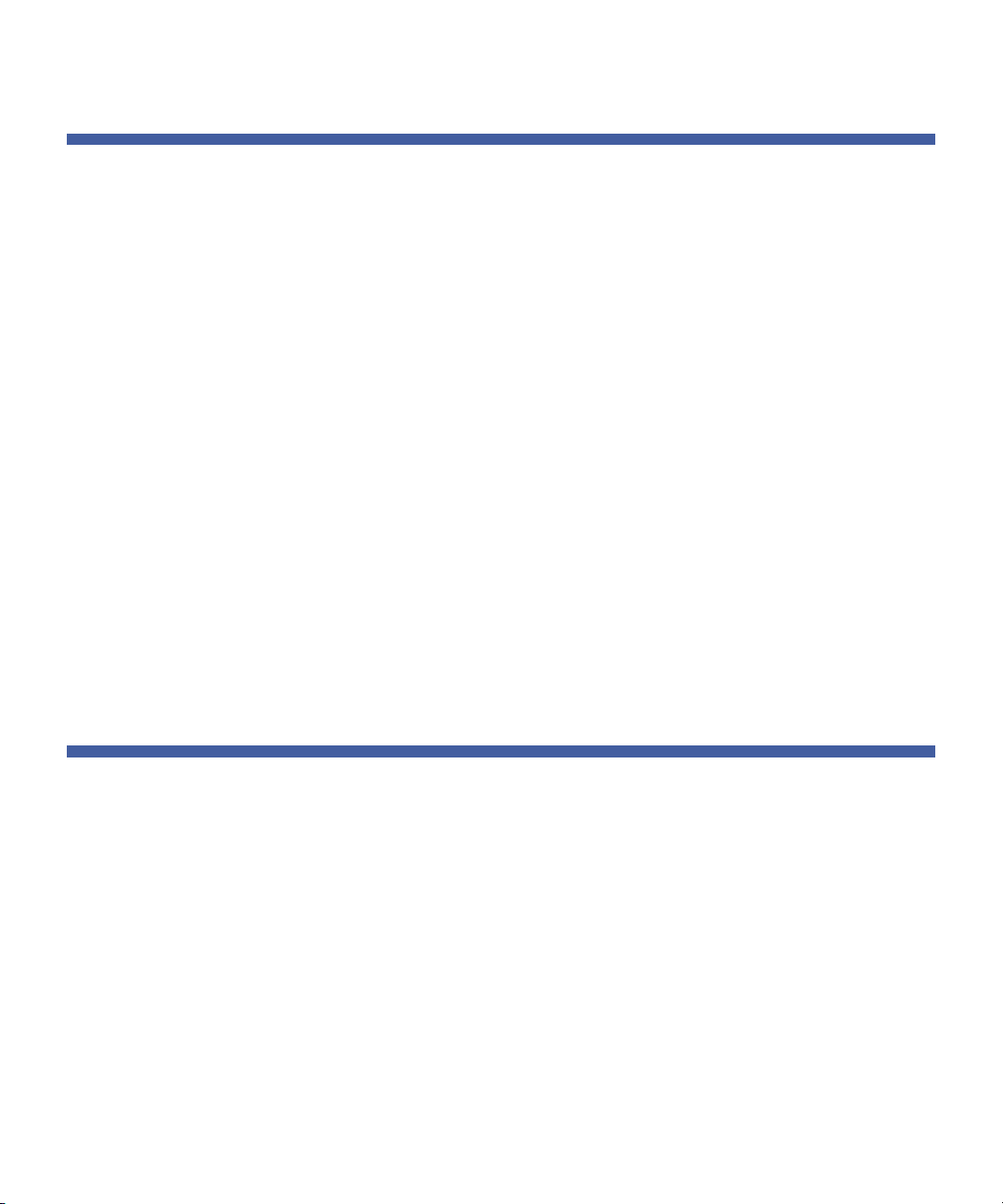
목차
9 장문제 해결 245
진단 티켓 정보. . . . . . . . . . . . . . . . . . . . . . . . . . . . . . . . . . . . . . . . . . 246
진단 티켓 보기 , 닫기 및 해결 . . . . . . . . . . . . . . . . . . . . . . . . 247
라이브러리 스냅샷 캡처 . . . . . . . . . . . . . . . . . . . . . . . . . . . . . . . . . . . 249
“Library Not Ready”( 라이브러리가 준비되지 않음 )
메시지 문제 해결 . . . . . . . . . . . . . . . . . . . . . . . . . . . . . . . . . . . . . . . . 250
테이프 드라이브 로그 검색 . . . . . . . . . . . . . . . . . . . . . . . . . . . . . . . . 251
LED 해석 . . . . . . . . . . . . . . . . . . . . . . . . . . . . . . . . . . . . . . . . . . . . . . 251
전면 패널 LED . . . . . . . . . . . . . . . . . . . . . . . . . . . . . . . . . . . . 252
시스템 제어 보드 LED . . . . . . . . . . . . . . . . . . . . . . . . . . . . . . 253
테이프 드라이브 / 슬레드 LED . . . . . . . . . . . . . . . . . . . . . . . . 254
전원 공급 장치 LED . . . . . . . . . . . . . . . . . . . . . . . . . . . . . . . . 256
설치 및 확인 테스트 (IVT) 실행 . . . . . . . . . . . . . . . . . . . . . . . . . . . . . . 257
IVT 진단 하위 개별적 테스트 실행 - 로보틱스 , 테이
및 매거진 테스트 . . . . . . . . . . . . . . . . . . . . . . . . . . . . . . . . . . . . . . . . 259
무작위 이동 테스트 실행 . . . . . . . . . . . . . . . . . . . . . . . . . . . . . . . . . . 260
라이브러리 진단 수행 . . . . . . . . . . . . . . . . . . . . . . . . . . . . . . . . . . . . 260
테이프 드라이브 재설정 . . . . . . . . . . . . . . . . . . . . . . . . . . . . 261
로보틱스 Get/Put 테스트 . . . . . . . . . . . . . . . . . . . . . . . . . . . 262
출고 시 기본 설정 재설정 . . . . . . . . . . . . . . . . . . . . . . . . . . . . . . . . . . 263
프 드라이브
10 장 카트리지 및 바코드 작업 265
적절하게 카트리지 다루기 . . . . . . . . . . . . . . . . . . . . . . . . . . . . . . . . . 266
테이프 카트리지 쓰기 보호 . . . . . . . . . . . . . . . . . . . . . . . . . . . . . . . . 267
바코드 요구 사항 . . . . . . . . . . . . . . . . . . . . . . . . . . . . . . . . . . . . . . . . 267
바코드 레이블 설치 . . . . . . . . . . . . . . . . . . . . . . . . . . . . . . . . . . . . . . 268
Quantum Scalar i40 및 Scalar i80 사용 설명서 xi
Page 12
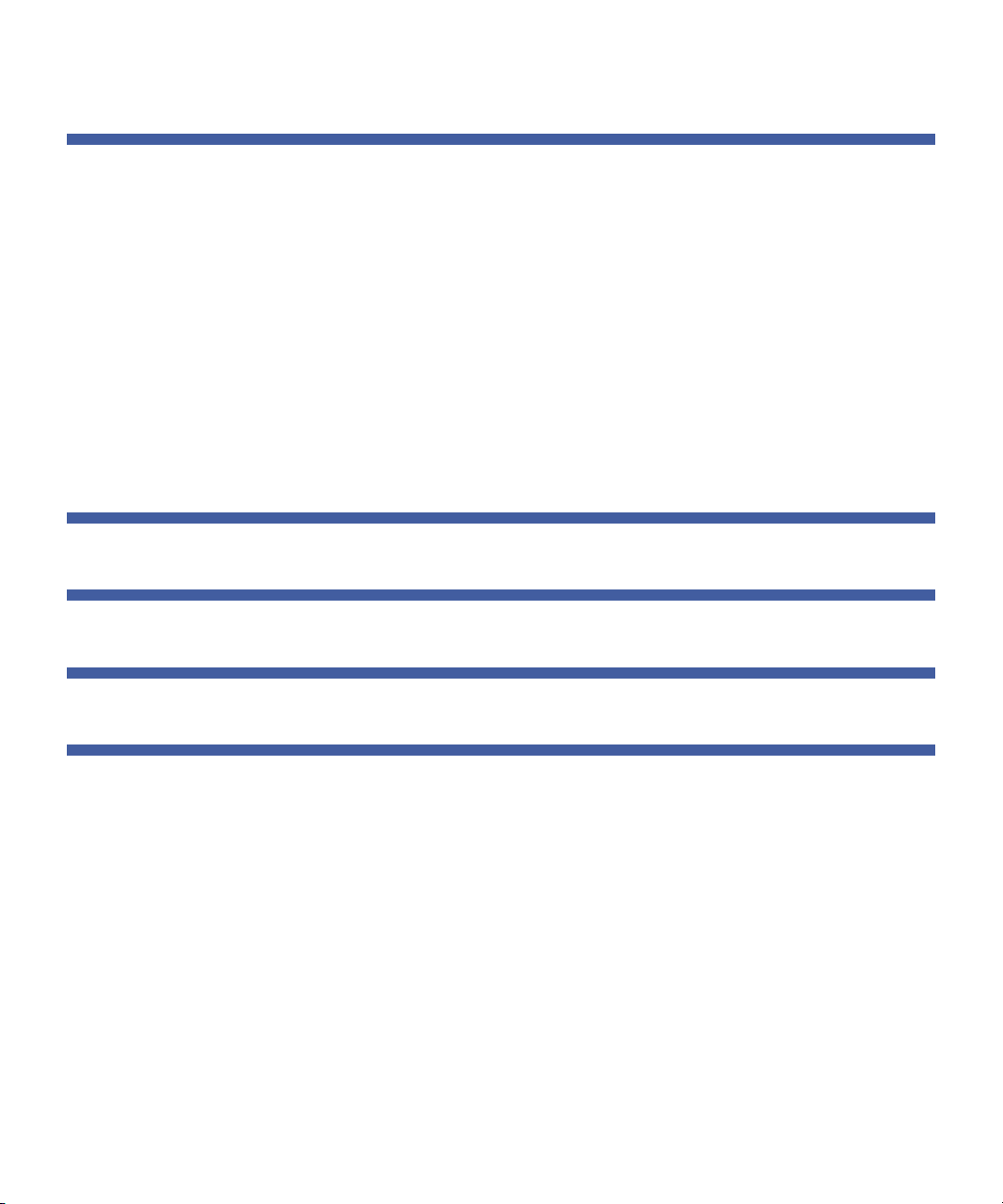
목차
부록 A 사양 271
물리적 사양 . . . . . . . . . . . . . . . . . . . . . . . . . . . . . . . . . . . . . . . . . . . . 271
용량. . . . . . . . . . . . . . . . . . . . . . . . . . . . . . . . . . . . . . . . . . . . . . . . . . 272
환경 사양. . . . . . . . . . . . . . . . . . . . . . . . . . . . . . . . . . . . . . . . . . . . . . 273
공간 이격 거리 요구사항 . . . . . . . . . . . . . . . . . . . . . . . . . . . . . . . . . . 273
전원 사양. . . . . . . . . . . . . . . . . . . . . . . . . . . . . . . . . . . . . . . . . . . . . . 274
통신 인터페이스 . . . . . . . . . . . . . . . . . . . . . . . . . . . . . . . . . . . . . . . . 274
지원되는 테이프 드라이브 . . . . . . . . . . . . . . . . . . . . . . . . . . . . . . . . . 275
지원되는 미디어 . . . . . . . . . . . . . . . . . . . . . . . . . . . . . . . . . . . . . . . . 275
지원되는 인터넷 브라우저 . . . . . . . . . . . . . . . . . . . . . . . . . . . . . . . . . 276
부록 B TapeAlert 플래그 설명 277
부록 C 전기 및 전자 장비의 폐기 287
용어 289
색인 299
xii Quantum Scalar i40 및 Scalar i80 사용 설명서
Page 13
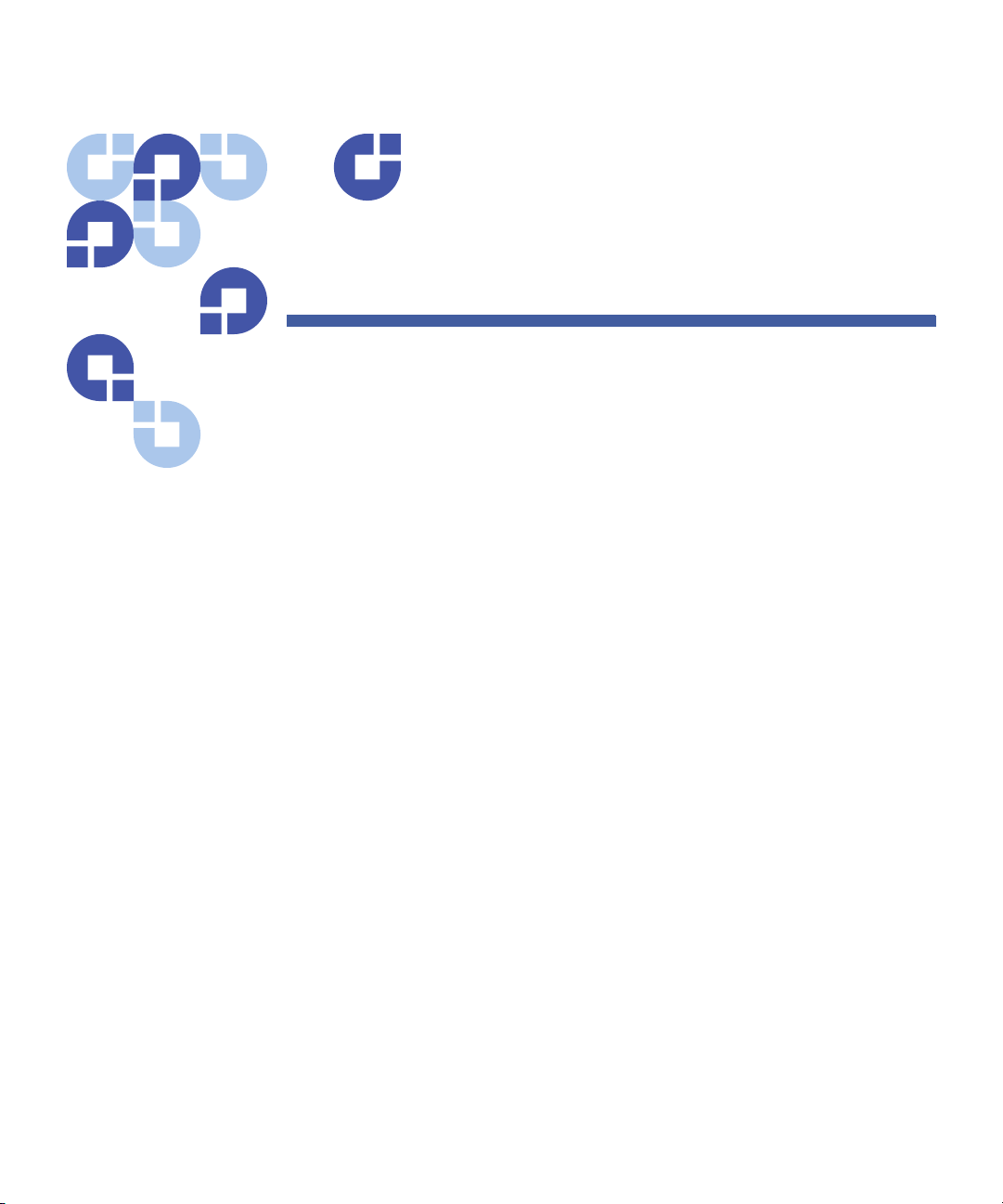
그림 목록
그림 1 전면 패널 . . . . . . . . . . . . . . . . . . . . . . . . . . . . . . . . . . . . . . 2
그림 2 Scalar i40 내부 레이아웃 및 매거진 슬롯 위치 좌표 . . . . . . . 5
그림 3 Scalar i80 내부 레이아웃 및 매거진 슬롯 위치 좌표 . . . . . . . 6
그림 4 Scalar i80 후면 패널 구성요소 . . . . . . . . . . . . . . . . . . . . . . . 9
그림 5 Scalar i80 후면 패널 구성요소 . . . . . . . . . . . . . . . . . . . . . . . 9
그림 6 포장 . . . . . . . . . . . . . . . . . . . . . . . . . . . . . . . . . . . . . . . . . 15
그림 7 손잡이 나사를 눌러 로봇 분리 . . . . . . . . . . . . . . . . . . . . . . 16
그림 8 로봇 고정 장치 제거 . . . . . . . . . . . . . . . . . . . . . . . . . . . . . 17
그림 9 라이브러리 켜기 . . . . . . . . . . . . . . . . . . . . . . . . . . . . . . . . 19
그림 10 Setup Wizard( 설정 마법사 ) - 초기 화면 . .
그림 11 Setup Wizard( 설정 마법사 ) - Date/Time( 날짜 / 시간 )
화면 . . . . . . . . . . . . . . . . . . . . . . . . . . . . . . . . . . . . . . . . . 21
그림 12 날짜 및 시간 변경 . . . . . . . . . . . . . . . . . . . . . . . . . . . . . . . 21
그림 13 Setup Wizard( 설정 마법사 ) - Setup Network
( 네트워크 설정 ) 화면 . . . . . . . . . . . . . . . . . . . . . . . . . . . . 22
그림 14 Setup Wizard( 설정 마법사 ) - Licenses( 라이센스 ) 화면 . . 23
그림 15 Setup Wizard ( 설정 마법사 ) - Current Configuration
( 현재 구성 ) 화면 . . . . . . . . . . . . . . . . . . . . . . . . . . . . . . . 23
그림 16 Setup Wizard( 설정 마법사 ) 완료 . . . . . . . . . . . . . . . . . . . 24
Quantum Scalar i40 및 Scalar i80 사용 설명서 xiii
. . . . . . . . . . . . 20
Page 14
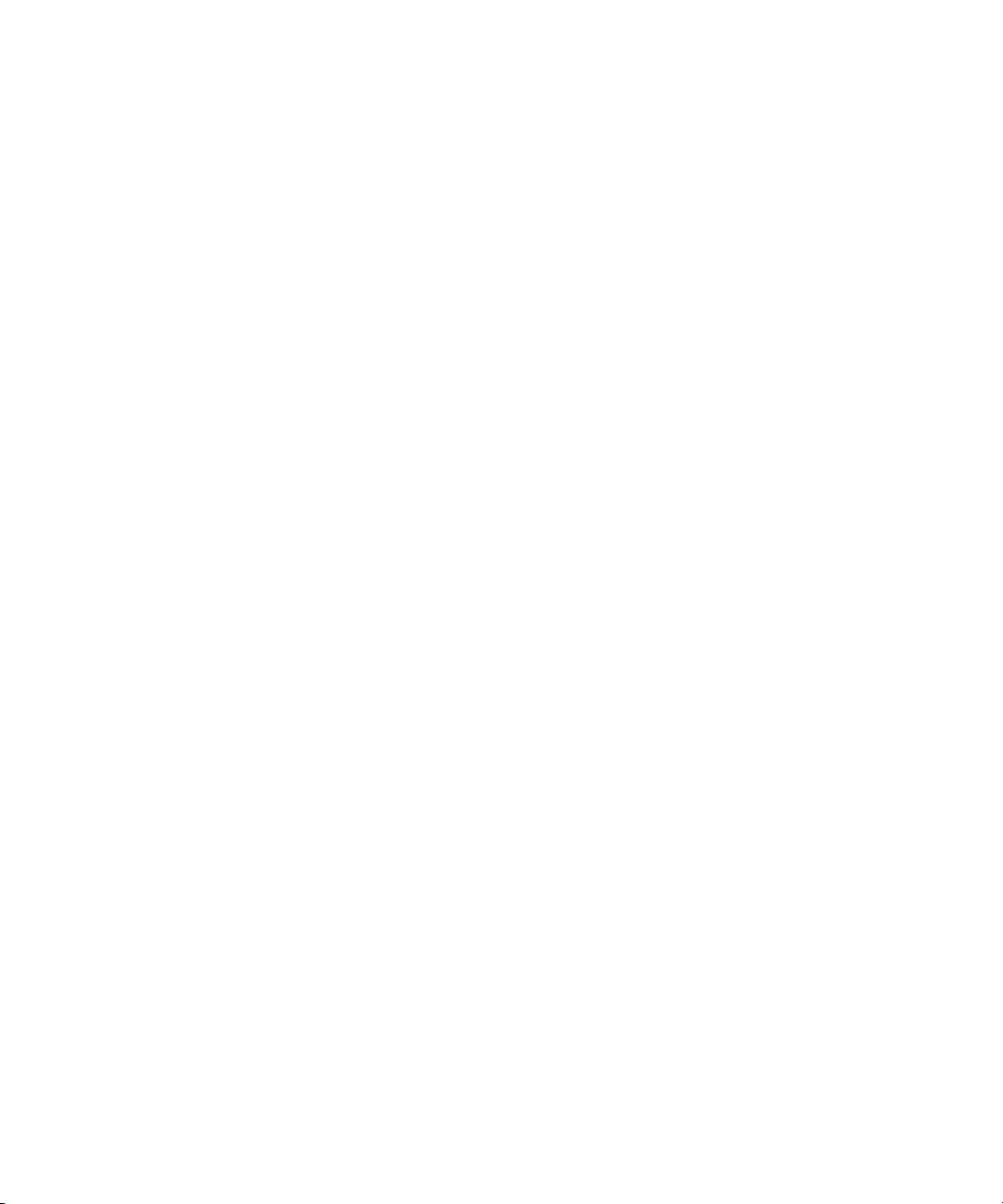
그림 목록
그림 17 작동자 패널 사용자 인터페이스 - 홈 페이지 . . . . . . . . . . . 28
그림 18 날짜 및 시간 변경 . . . . . . . . . . . . . . . . . . . . . . . . . . . . . . . 31
그림 19 웹 클라이언트 사용자 인터페이스 - 홈 페이지 . . . . . . . . . . 33
그림 20 작동자 패널 메뉴. . . . . . . . . . . . . . . . . . . . . . . . . . . . . . . . 37
그림 21 웹 클라이언트 메뉴 . . . . . . . . . . . . . . . . . . . . . . . . . . . . . . 38
그림 22 종료 진행 중 메시지 . . . . . . . . . . . . . . . . . . . . . . . . . . . . 110
그림 23 전원 끄기 준비 메시지. . . . . . . . . . . . . . . . . . . . . . . . . . . 110
그림 24 전원 끄기 준비 메시지. . . . . . . . . . . . . . . . . . . . . . . . . . . 111
그림 25 재시작 메시지 시리즈 . . . . . . . . . . . . . . . . . . . . . . . . . . . 112
그림 26 매거진 잠금 해제됨 메시
지 . . . . . . . . . . . . . . . . . . . . . . . 115
그림 27 매거진 잠금 해제됨 메시지 . . . . . . . . . . . . . . . . . . . . . . . 117
그림 28 매거진 해제 래치 액세스 . . . . . . . . . . . . . . . . . . . . . . . . . 118
그림 29 Reporting Data 저장 및 이메일 전송 . . . . . . . . . . . . . . . . 161
그림 30 템플릿 및 보고서 데이터 기능 . . . . . . . . . . . . . . . . . . . . . 162
그림 31 재설치된 구성요소 . . . . . . . . . . . . . . . . . . . . . . . . . . . . . 178
그림 32 랙 장착 선반 깊이 요구사항. . . . . . . . . . . . . . . . . . . . . . . 182
그림 33 왼쪽 및 오른쪽 랙 장착 선반 조립 . . . . . . . . . . . . . . . . . . 183
그림 34 레일 어댑터 유형. . . . . . . . . . . . . . . . . . . . . . . . . . . . . . . 184
그림 35 왼쪽 랙 장착 선반 조립 . .
. . . . . . . . . . . . . . . . . . . . . . . . 185
그림 36 랙 장착 선반 설치 . . . . . . . . . . . . . . . . . . . . . . . . . . . . . . 187
그림 37 랙 장착 선반 조이기 . . . . . . . . . . . . . . . . . . . . . . . . . . . . 188
그림 38 매거진 해제 래치 액세스 구멍 . . . . . . . . . . . . . . . . . . . . . 190
그림 39 랙에 Scalar i40 및 Scalar i80 고정 . . . . . . . . . . . . . . . . . . 191
그림 40 데스크탑 키트 , Scalar i40 및 Scalar i80 . . . . . . . . . . . . . 193
그림 41 매거진 해제 래치 액세스 구멍 . . . . . . . . . . . . . . . . . . . . . 196
그림 42 라이브러리 바닥의 고무 풋 위치 . . . . . . . . . . . . . . . . . . . 197
그림 43 측면 패널 설치 .
. . . . . . . . . . . . . . . . . . . . . . . . . . . . . . . 199
그림 44 상단 덮개 설치 . . . . . . . . . . . . . . . . . . . . . . . . . . . . . . . . 200
그림 45 라이브러리 맨 아래 베젤 나사 위치 . . . . . . . . . . . . . . . . . 203
xiv Quantum Scalar i40 및 Scalar i80 사용 설명서
Page 15
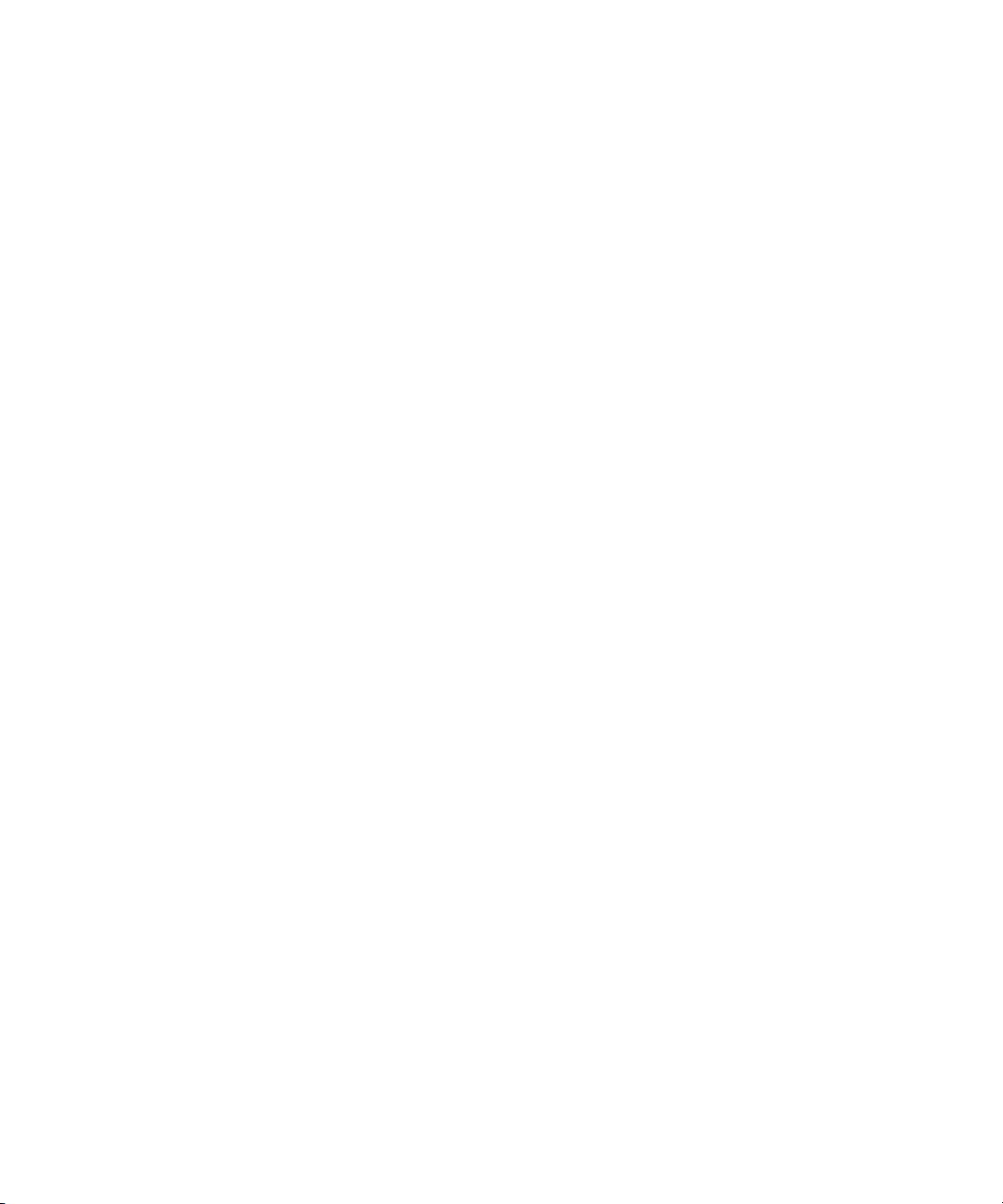
그림 목록
그림 46 베젤 나사 . . . . . . . . . . . . . . . . . . . . . . . . . . . . . . . . . . . . 204
그림 47 제거할 구성요소 . . . . . . . . . . . . . . . . . . . . . . . . . . . . . . . 208
그림 48 로봇 고정장치 제거 . . . . . . . . . . . . . . . . . . . . . . . . . . . . . 209
그림 49 로봇 고정 . . . . . . . . . . . . . . . . . . . . . . . . . . . . . . . . . . . . 211
그림 50 다시 설치된 구성요소 . . . . . . . . . . . . . . . . . . . . . . . . . . . 214
그림 51 필러 플레이트 설치됨 . . . . . . . . . . . . . . . . . . . . . . . . . . . 217
그림 52 매거진 해제 래치 액세스 구멍 . . . . . . . . . . . . . . . . . . . . . 219
그림 53 적절한 방향 ( 오른쪽 매거진 ) . . . . . . . . . . . . . . . . . . . . . 220
그림 54 매거진 베젤 제거 / 설치. . . . . . . . . . . . . . . . . . . . . . . . . . 221
그림 55 단일 전원 공급 장치 시스템. . . . . . . . . . . . . . . . . . . . . . . 222
그림 56 이중 전원 공급 장치 시스
템. . . . . . . . . . . . . . . . . . . . . . . 223
그림 57 SCB 의 이더넷 포트 위치 . . . . . . . . . . . . . . . . . . . . . . . . . 227
그림 58 전체 높이 테이프 드라이브의 수용 가능한 설치 위치. . . . 235
그림 59 테이프 드라이브 설치 . . . . . . . . . . . . . . . . . . . . . . . . . . . 236
그림 60 로봇 고정 . . . . . . . . . . . . . . . . . . . . . . . . . . . . . . . . . . . . 241
그림 61 발송할 라이브러리 포장 . . . . . . . . . . . . . . . . . . . . . . . . . 242
그림 62 전면 패널 LED . . . . . . . . . . . . . . . . . . . . . . . . . . . . . . . . . 252
그림 63 시스템 제어 보드 LED . . . . . . . . . . . . . . . . . . . . . . . . . . . 253
그림 64 Fibre Channel 테이프 드라이브 LED . . . . . . . . . . . . . . . . 255
그림 65 전원 공급 장치 LED . . . . . . . . . . . . . . . . . . . . . . . . . . . . . 256
Quantum Scalar i40 및 Scalar i80 사용 설명서 xv
Page 16
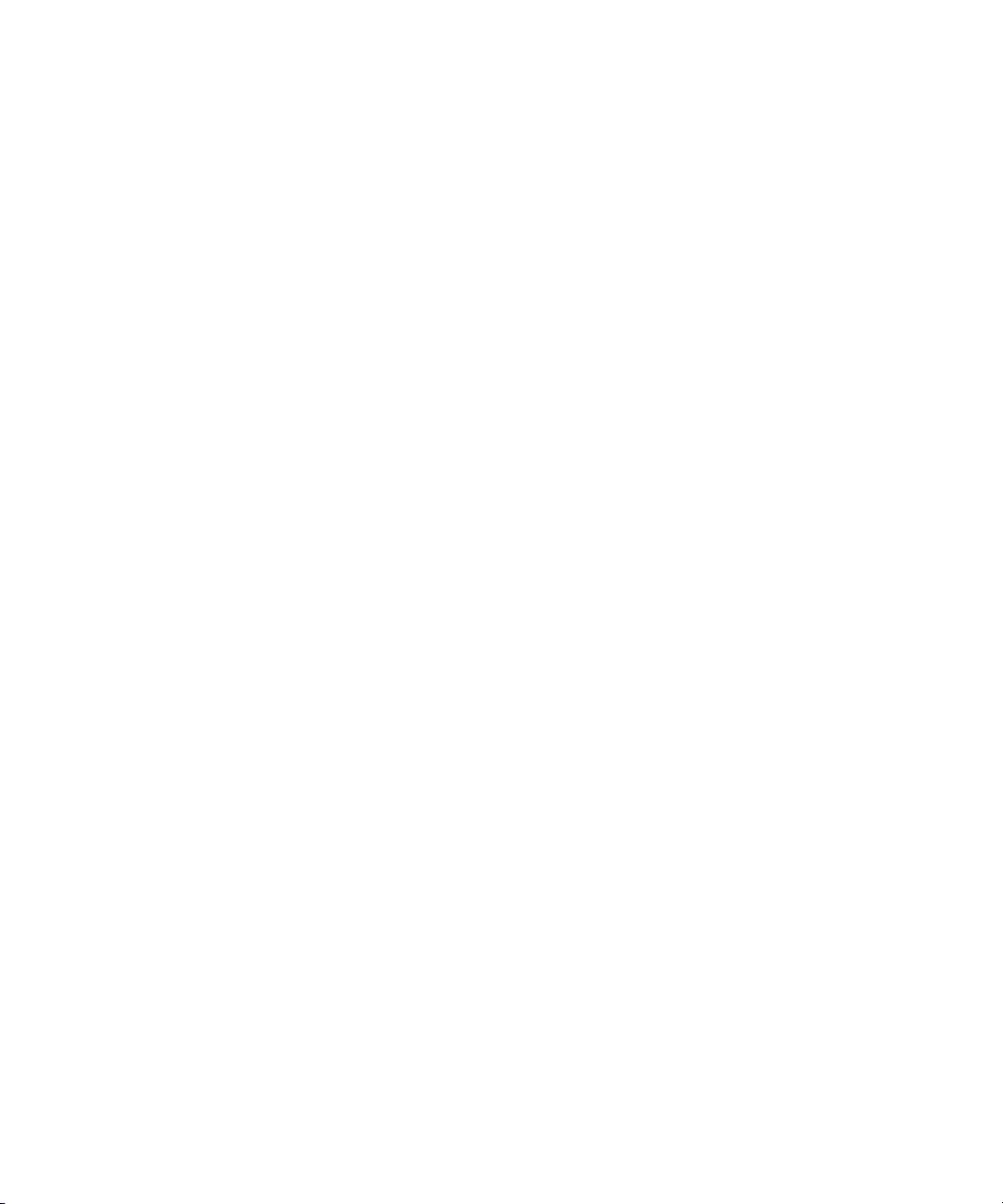
그림 목록
xvi Quantum Scalar i40 및 Scalar i80 사용 설명서
Page 17
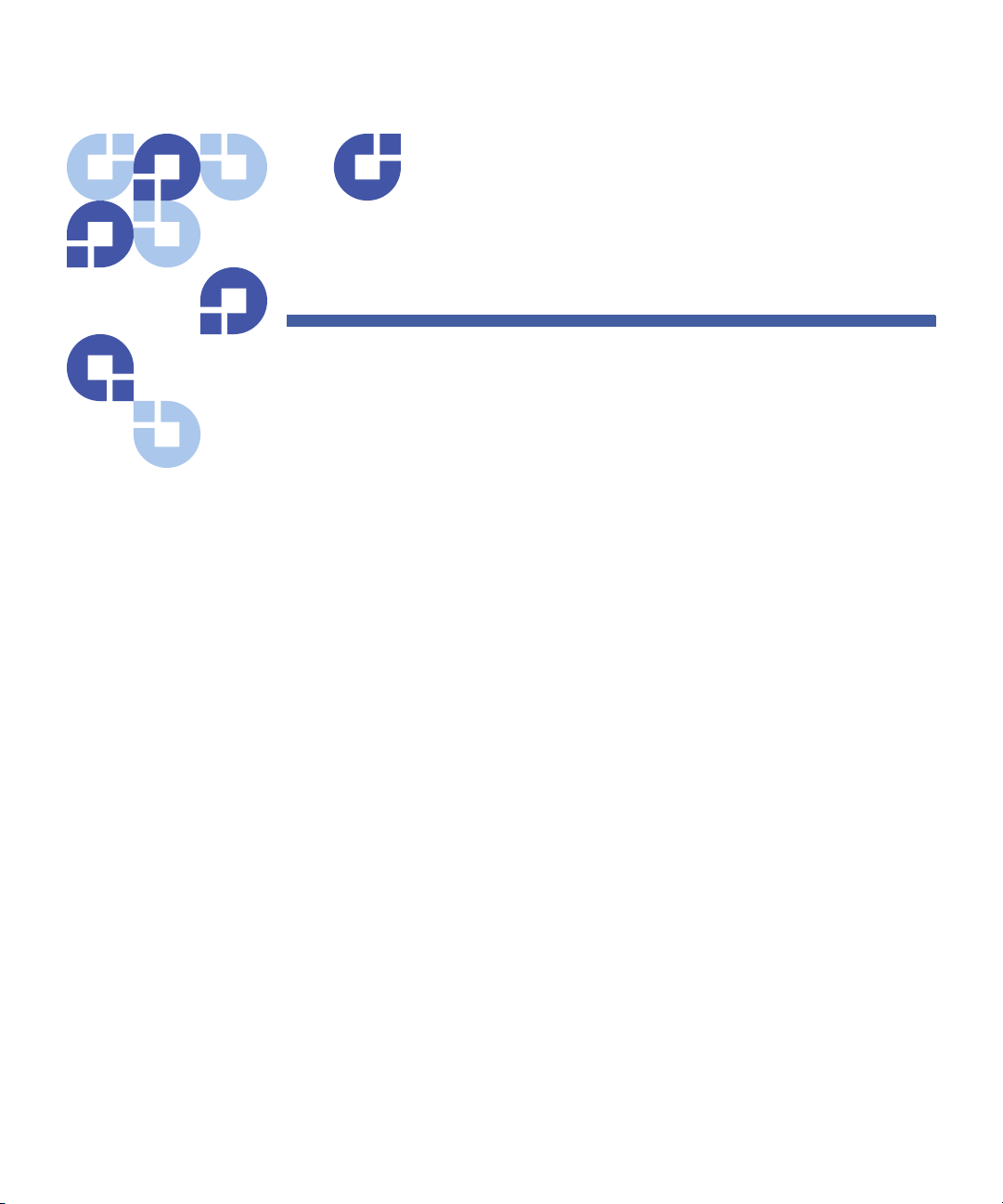
표 목록
표 1 전면 패널 기능 . . . . . . . . . . . . . . . . . . . . . . . . . . . . . . . . . . 2
표 2 작동자 패널 기능. . . . . . . . . . . . . . . . . . . . . . . . . . . . . . . . 29
표 3 웹 클라이언트 화면 요소 . . . . . . . . . . . . . . . . . . . . . . . . . . 34
표 4 Fibre Channel 테이프 드라이브의 구성 가능한 설정 . . . . . 66
표 5 기본 라이브러리 . . . . . . . . . . . . . . . . . . . . . . . . . . . . . . . 271
표 6 데스크탑 키트에 설치된 라이브러리 . . . . . . . . . . . . . . . . 272
표 7 TapeAlert 플래그 심각도 코드 . . . . . . . . . . . . . . . . . . . . . 277
표 8 TapeAlert 플래그 설명. . . . . . . . . . . . . . . . . . . . . . . . . . . 278
Quantum Scalar i40 및 Scalar i80 사용 설명서 xvii
Page 18
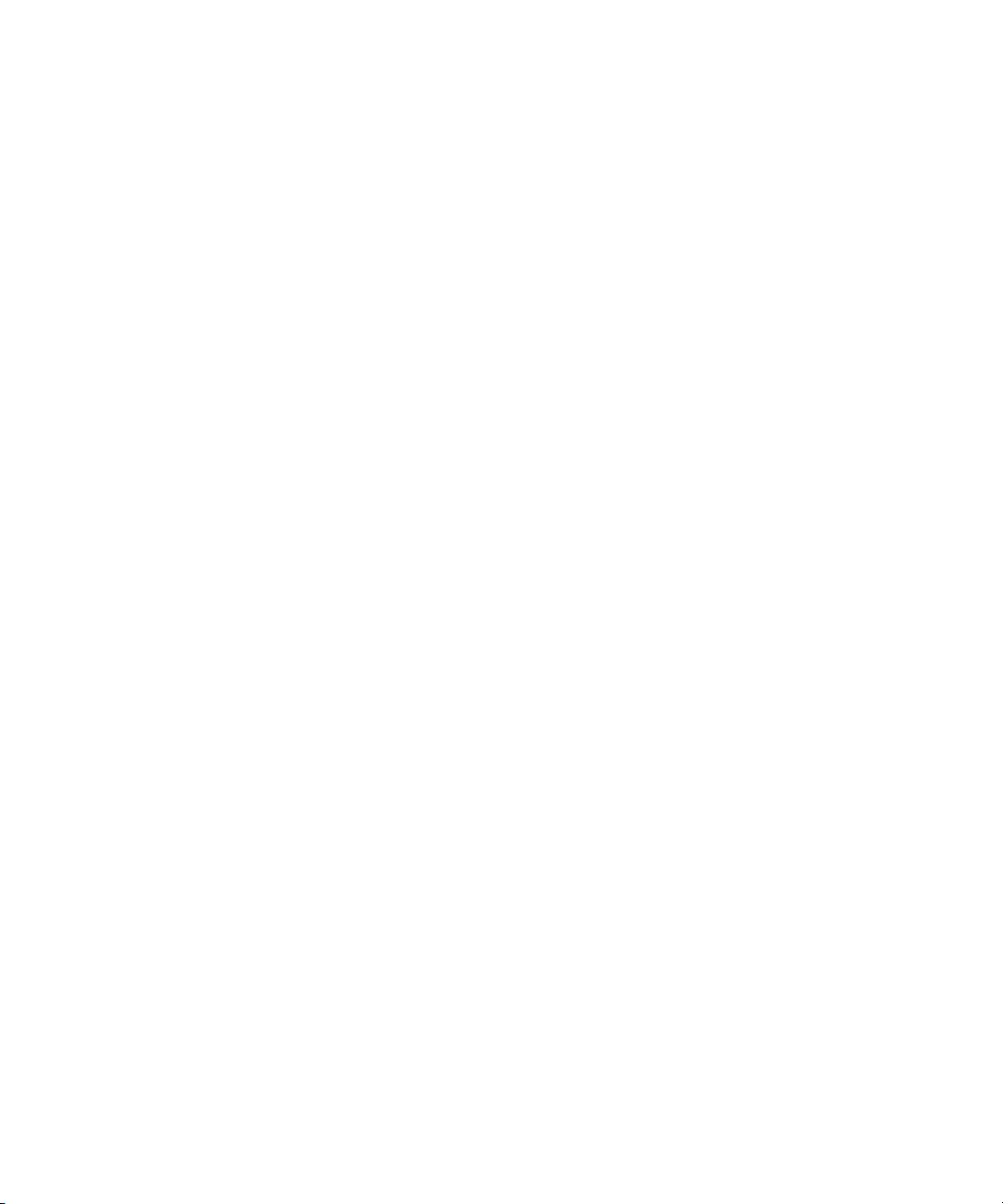
표 목록
xviii Quantum Scalar i40 및 Scalar i80 사용 설명서
Page 19
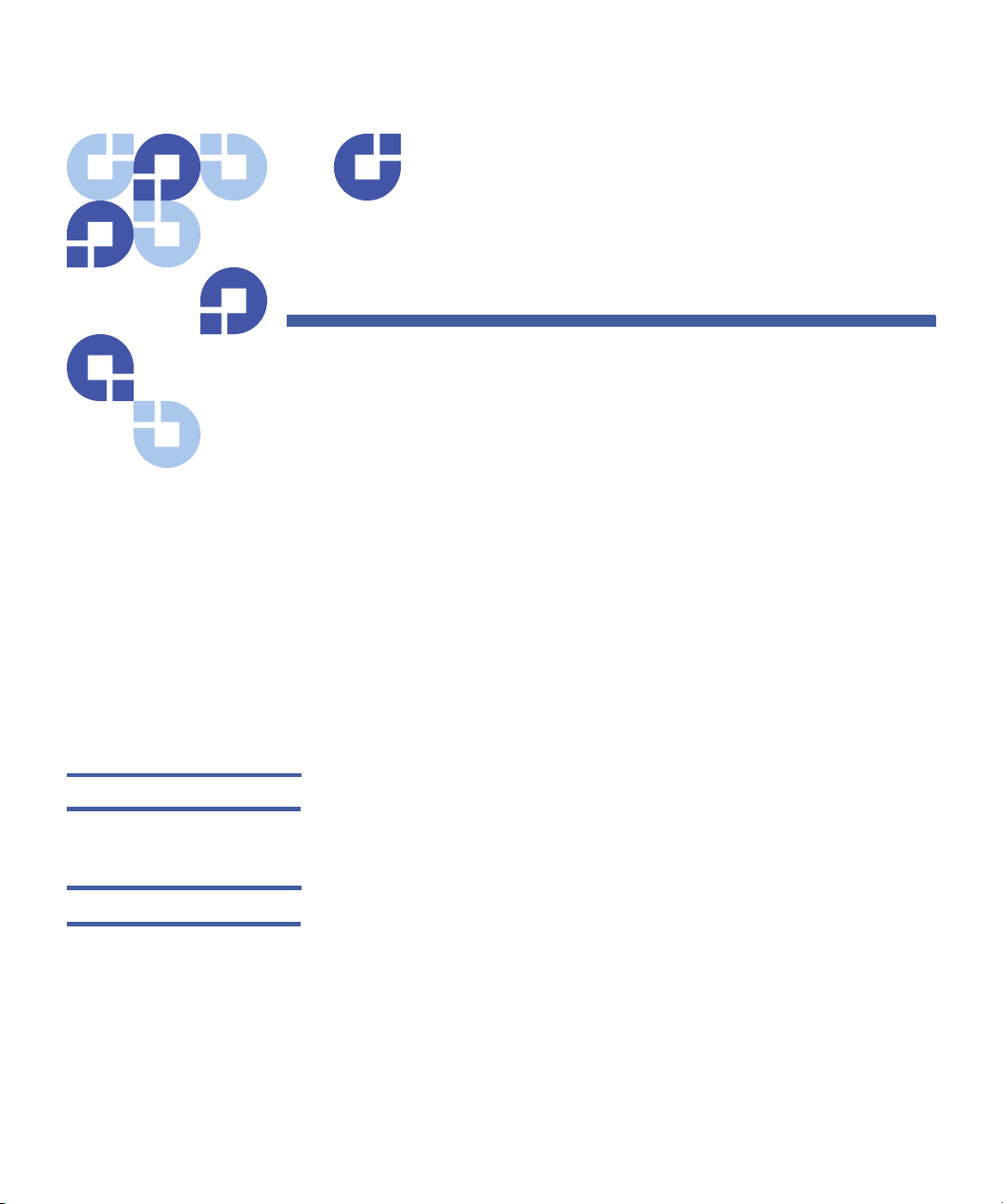
머리말
대상자
문서 조직
본 설명서는
설명합니다
시스템 작업
•
•
구성
•웹 및
•
설치 및 교체
•
기본 문제 해결
본 설명서는
엔지니어를 대상으로 작성되었습니다
다음은 장 내용에 대한 간단한 설명입니다
Quantum Scalar® i40 및 Scalar i80을
.
작동자 패널 인터페이스
Scalar i40 및 Scalar i80
작동자, 시스템 관리자 및 현장 서비스
.
소개하고 다음 내용을
.
Quantum Scalar i40 및 Scalar i80 사용 설명서 xix
Page 20
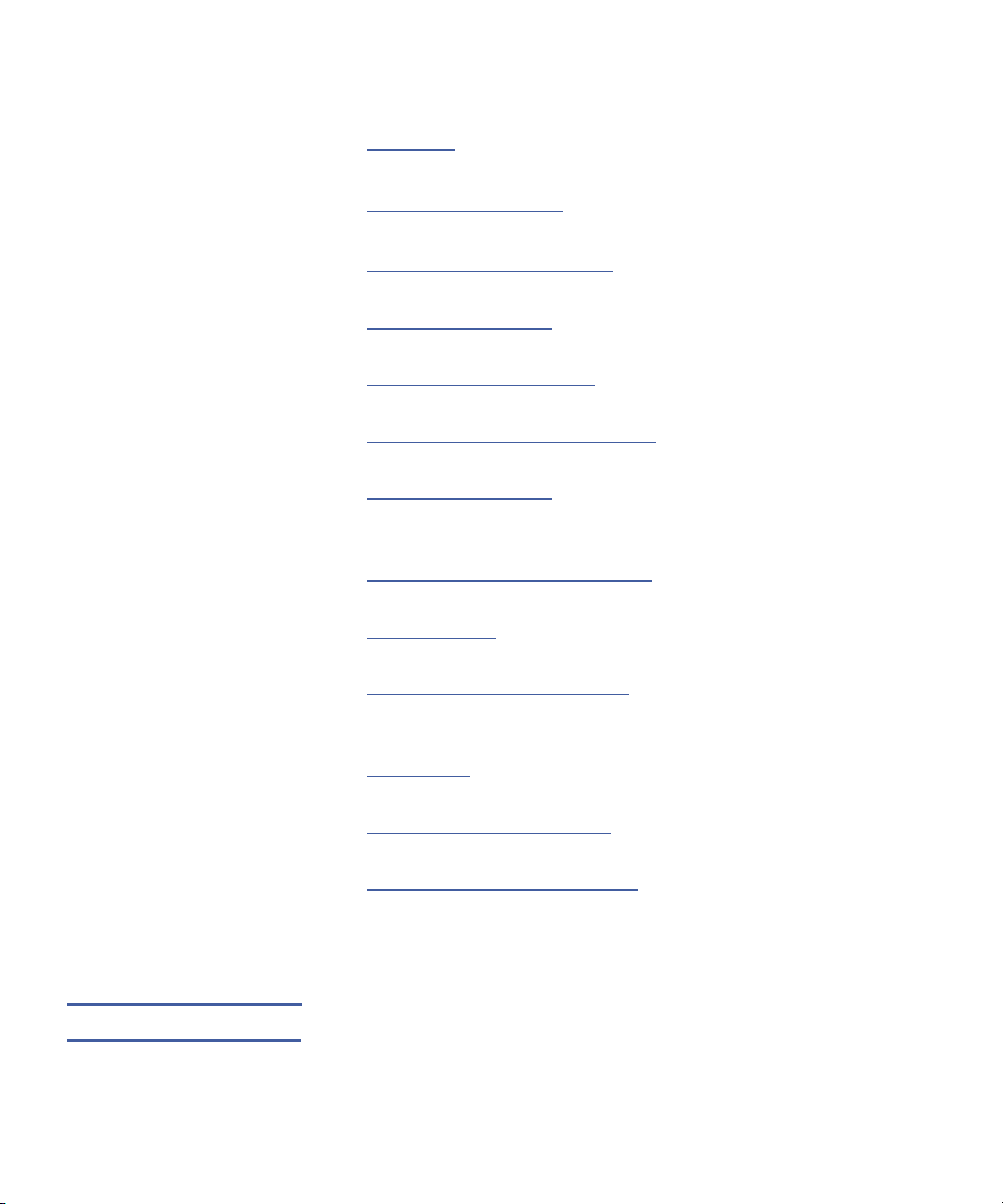
머리말
•
1 장 , 설명
에서는 라이브러리, 라이브러리의 구성요소 및 주요 기능에
대한 물리적 설명을 제공합니다
.
2 장 , 초기 설치 및 설정
•
대해 설명합니다
3 장 , 사용자 인터페이스 이해
•
.
모양과 기능에 대해 설명합니다
4 장 , 라이브러리 구성
•
지침과 설명을 제공합니다
5 장 , 라이브러리 작업 수행
•
라이브러리를 실행하는 방법에 대해 설명합니다
6 장 , 라이브러리에 대한 정보 얻기
•
기능에 대해 설명합니다
7 장 , 펌웨어 업데이트
•
에서는 라이브러리를 설치 및 구성하는 방법에
에서는 작동자 패널 및 웹 클라이언트의
.
에서는 라이브러리의 구성 가능한 기능에 대한
.
에서는 작동자 패널 및 웹 클라이언트에서
.
에서는 라이브러리의 모든 보고
.
에서는 라이브러리 펌웨어를 업그레이드하고
테이프 드라이브 펌웨어를 설치 및 자동 조절하는 방법에 대해
설명합니다
8 장 , 구성요소 설치 , 제거 및 교체
•
.
에서는 라이브러리의 모든 물리적
구성요소를 설치, 제거 및 교체하는 방법에 대한 자세한 지침을 제공합니다
9 장 , 문제 해결
•
라이브러리의 문제 해결 도구에 대해 설명합니다
10 장 , 카트리지 및 바코드 작업
•
에서는 진단 티켓
, LED 및
테스트를 포함하여
.
에서는 라이브러리에 사용된 미디어에
레이블을 지정하고 미디어를 관리하는 방법에 대한 기본적인 정보를
제공합니다
.
.
부록 A, 사양
•
물리적, 환경적, 전원 및 기타 사양을 제공합니다
부록 B, TapeAlert 플래그 설명
•
TapeAlerts
부록 C, 전기 및 전자 장비의 폐기
•
제공합니다
설명서 뒷부분에는 용어집과 색인이 있습니다
미 전국 협정
xx Quantum Scalar i40 및 Scalar i80 사용 설명서
본 설명서는 다음 협정을 준수하고 있습니다
에서는 라이브러리, 테이프 드라이브 및 미디어에 대한
.
에서는 진단 티켓에서 발견할 수 있는 모든
를 나열합니다
.
에서는 폐기 및 재활용에 대한 정보를
.
.
.
Page 21
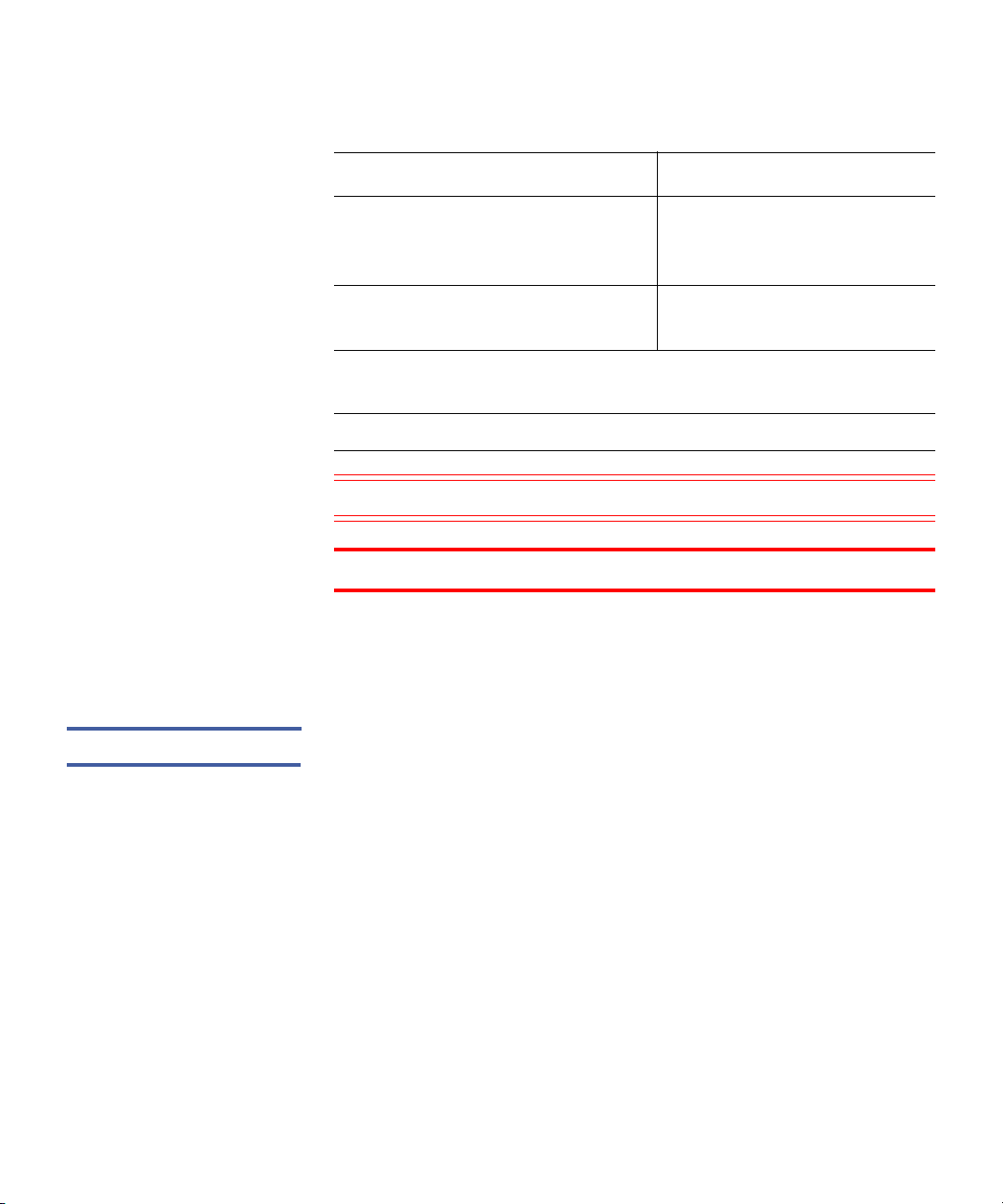
규칙 예
머리말
제품 안전 관련 고지사항
파일 및 디렉토리 이름, 메뉴 명령,
/data/upload
단추 이름 및 창 이름은 굵은 글꼴로
표시됩니다
화살표로 구분된 메뉴 이름은 메뉴
탐색의 순서를 나타냅니다
다음 형식은 중요한 정보를 나타냅니다
참고 :
주의 :
.
Utilities( 유틸리티 ) >
.
Firmware( 펌웨어 )
.
참고는 기본 주제와 관련된 중요한 정보를 강조합니다
.
주의는 장비 또는 데이터에 대한 잠재적인 위험을 나타냅니다
경고 : 경고는 작업자 안전에 대한 잠재적인 위험을 나타냅니다 .
•
시스템의 오른쪽
시스템의 왼쪽
•
Quantum은
제품을 권한 없이 사용하여 발생하는 손상에 대해 어떤 책임도
지지 않습니다. 이와 관련된 모든 위험의 책임은 사용자에게 있습니다
- 설명 중인
- 설명 중인
구성요소를 바라볼 때 오른쪽을 나타냅니다
구성요소를 바라볼 때 왼쪽을 나타냅니다
.
.
.
.
본 장치는 모든 안전 및 규제 요건에 부합하도록 설계 및 제조되었습니다.
장치를 잘못 사용하면 부상, 장치 손상 또는 다른 장치에 장해를 유발할 수
있습니다
시스템, 안전 및 규제 정보 설명서는
에 있습니다
Quantum Scalar i40 및 Scalar i80 사용 설명서 xxi
.
Scalar i40 and Scalar i80
설명서 및 교육
CD
.
Page 22

머리말
WARNING: Before operating this product, read all instructions and
warnings in this document and in the System, Safety, and
Regulatory Information Guide.
xxii Quantum Scalar i40 및 Scalar i80 사용 설명서
Page 23
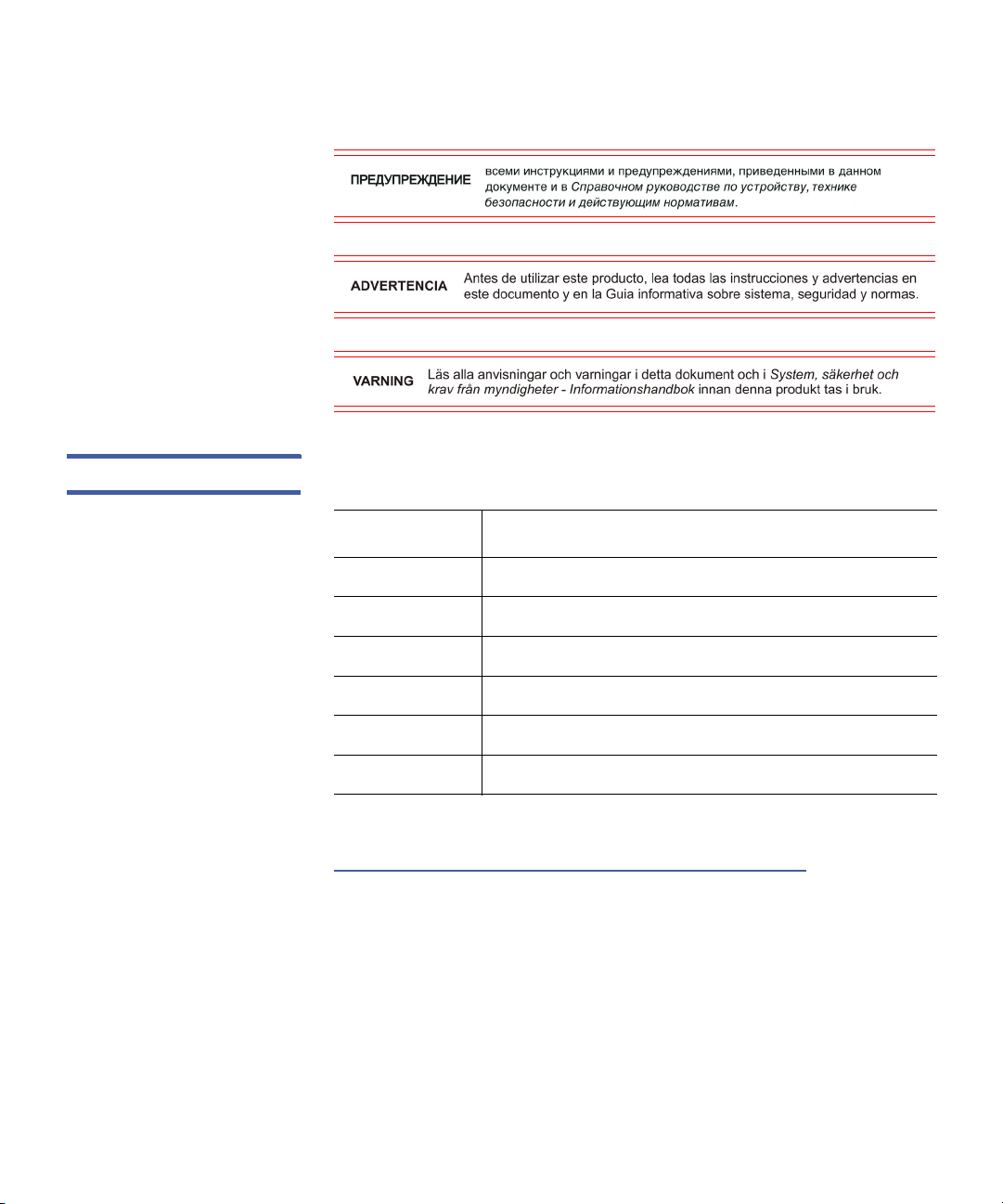
머리말
관련 문서
Scalar i40 및 Scalar i80
문서 번호 문서 제목
6-66546-xxx
6-66547-xxx
6-00618-xx
6-66773-xx
6-00423-xx
6-01317-xx
최신 제품 정보 및 문서 참조 페이지
http://www.quantum.com/ServiceandSupport/Index.aspx
시스템에 다음
Scalar i40 및 Scalar i80 빠른 시작 안내서
Scalar i40 및 Scalar i80 릴리스 정보
시스템, 안전 및 규제 정보
Scalar i40 및 Scalar i80 기본 SNMP 참조 설명서
Quantum 지능형 라이브러리 SCSI 참조 설명서
Quantum 지능형 라이브러리 SMI-S 참조 설명서
Quantum
:
문서도 사용할 수 있습니다
SCSI-2 사양
SCSI-2 통신
Standard
사양은
1990년 3월 9
에 나와 있습니다. 사본 입수처
일자 정보 시스템에 대한
American National
:
.
Global Engineering Documents
15 Inverness Way, East
Englewood, CO 80112
(800) 854-7179 또는 (303) 397-2740
Quantum Scalar i40 및 Scalar i80 사용 설명서 xxiii
Page 24
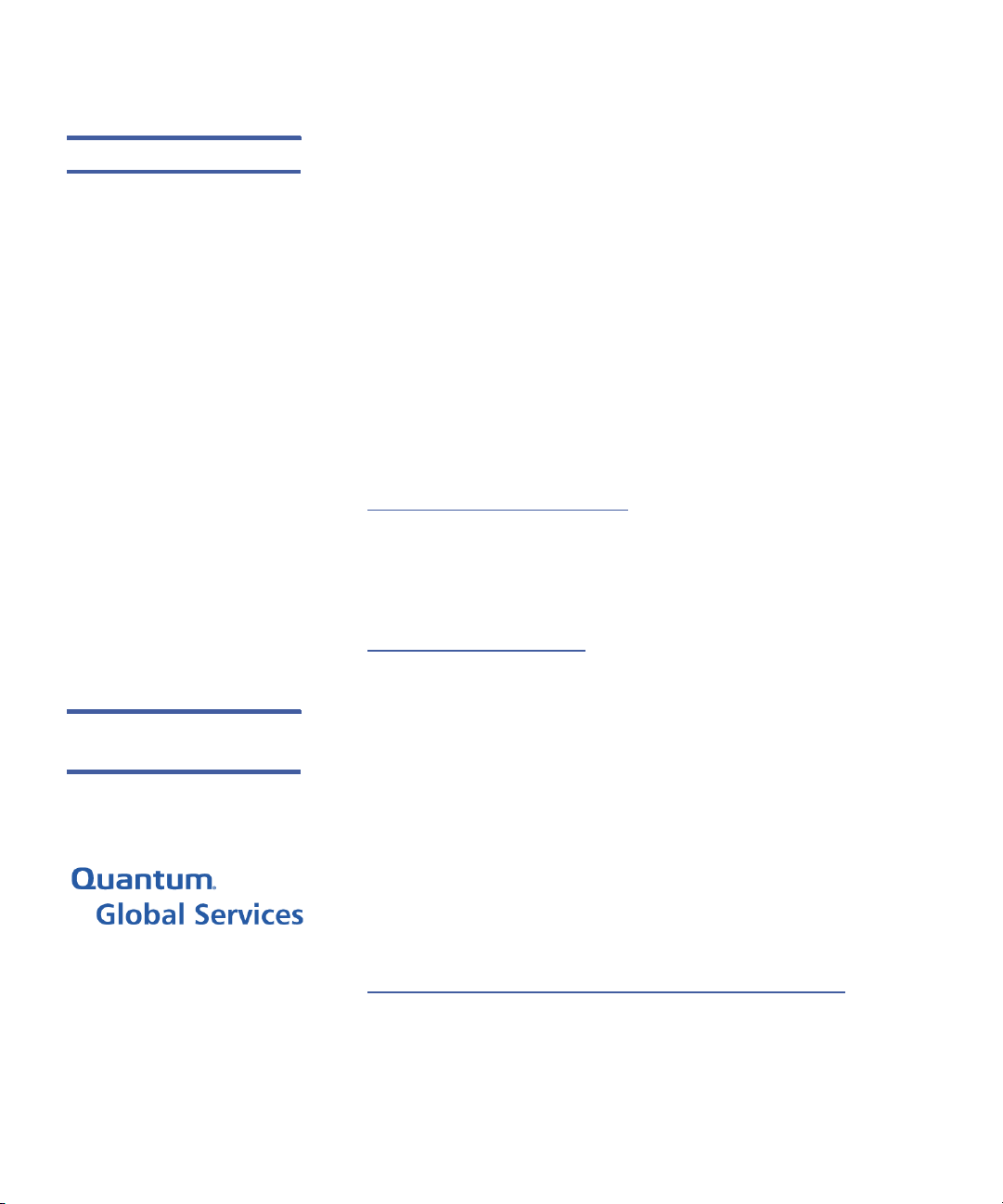
머리말
연락처
Quantum사
연락처는 아래와 같습니다
.
Quantum Corporate 본사
Scalar i40 또는 Scalar i80 또는 기타
문의하십시오
Quantum Corporation (
1650 Technology Drive, Suite 700
San Jose, CA 95110-1382
.
Corporate Headquarters)
제품에 대한 설명서를 주문하려면 다음으로
기술 문서
기존 문서에 대한 의견은 다음 이메일 주소로 보내 주시기 바랍니다
doc-comments@quantum.com
Quantum 홈페이지
다음의
Quantum
http://www.quantum.com
홈페이지를 방문해 주십시오
.
.
상세 정보 또는 도움말
얻기
xxiv Quantum Scalar i40 및 Scalar i80 사용 설명서
Quantum의
데이터 액세스 및 진단 기술을 활용함으로써, 다중 공급업체 전문 기술을 통해
저렴한 비용으로 백업 문제를 신속하게 해결할 수 있습니다
다음과 같은 독점적
촉진됩니다
서비스 및 지원 웹 사이트 - 제품을 등록하고 소프트웨어의 사용권을
•
허가하며
지원을 확인하며 매뉴얼
에서
http://www.quantum.com/ServiceandSupport/Index.aspx
포괄적인 서비스 접근 기술인
Quantum StorageCare
.
Quantum 학습
편리하게 찾습니다. 바로 다음 사이트에서 확인하십시오
과정을 찾아보고 백업 소프트웨어 및 운영 체제
, FAQ,
StorageCare™는 교차
.
서비스를 통해 서비스 문제 해결이
펌웨어 다운로드, 제품 업데이트 등을 한 곳
환경에 고급
.
Page 25
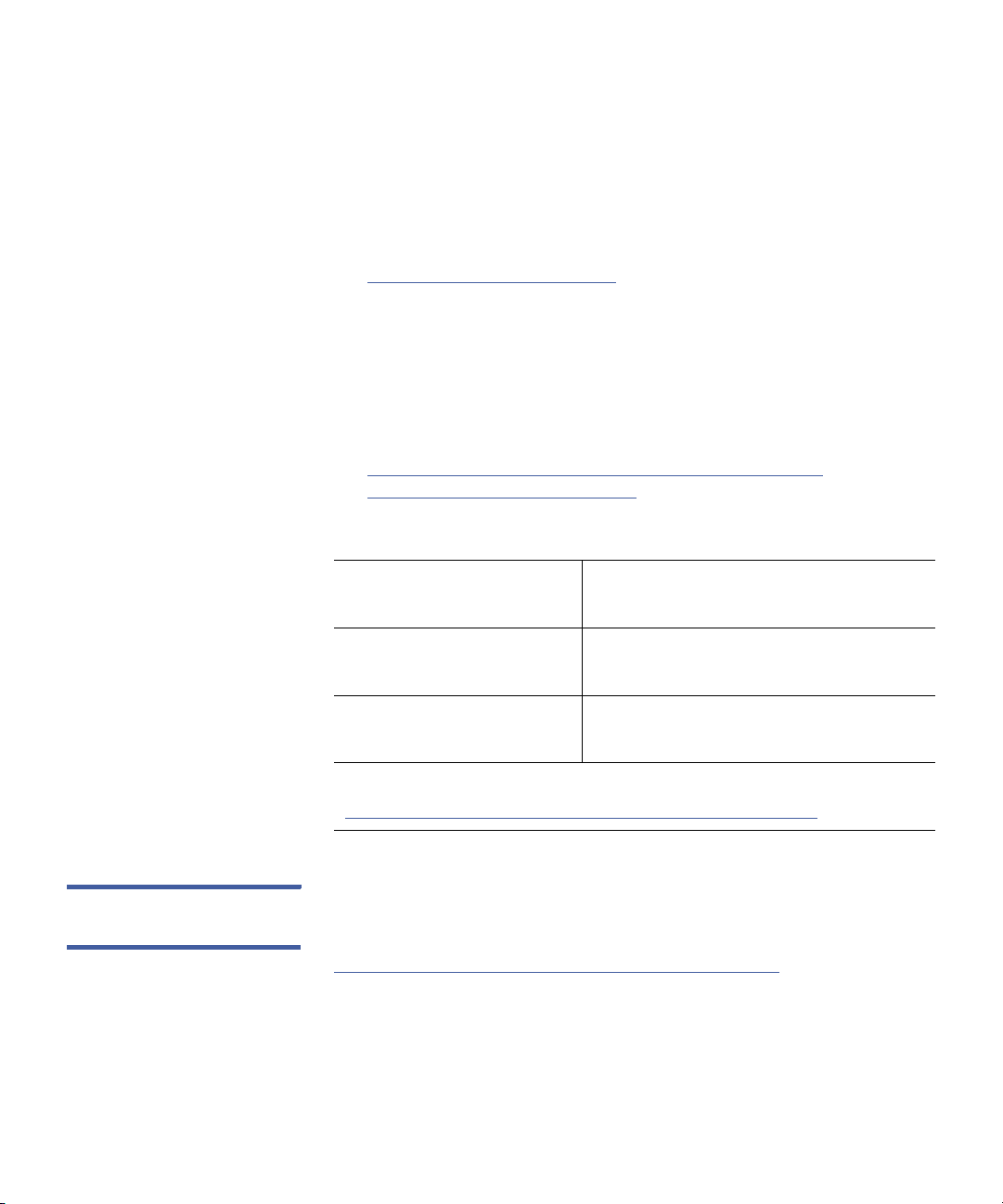
•
eSupport
업데이트하며 첨부 파일을 추가하고 상태 업데이트를 수신합니다. 온라인
서비스 계정은
사용하여 제품 지원 정보의 종합 저장소인
액세스할 수 있습니다. 다음 사이트에서 등록하십시오
http://www.quantum.com/osr
•
StorageCare Guardian
주변 스토리지 에코시스템에서
Quantum
Guardian
센터와 안전한 양방향 통신을 수행할 수 있습니다. 추가
Guardian
http://www.quantum.com/ServiceandSupport/Services/
GuardianInformation/Index.aspx
-
이메일을 통해 온라인 서비스 요청을 제출하고 연락처 정보를
Quantum
하드웨어 및 진단 데이터를 안전하게 연결합니다
은 인터넷을 통해 간편하게 설정되고
정보는 다음 사이트를 참조하십시오
에서 무료로 제공합니다. 또한 해당 계정을
Quantum의 Knowledge Base에
.
- 보다
빠르고 보다 정확한 근본 원인 진단을 위해
Quantum의
글로벌 서비스 팀으로
. StorageCare
Quantum의 보안
StorageCare
.
서비스
머리말
전 세계 최종 사용자 제품
보증
추가 지원 또는 교육이 필요하면
미국
EMEA
APAC
기타 국가
http://www.quantum.com/ServiceandSupport/Index.aspx
Quantum 전 세계 최종
내용을 참조하십시오
http://www.quantum.com/pdf/QuantumWarranty.pdf
사용자 표준 제한 제품 보증에 대한 추가 정보는 다음
.
Quantum 고객 지원
800-284-5101(
949-725-2100
00800-4-782-6886(
+49 6131 3241 1164
+800 7826 8887(
+603 7953 3010
수신자 요금 부담
센터로 문의하십시오
수신자 요금 부담
수시자 요금 부담
.
)
)
)
Quantum Scalar i40 및 Scalar i80 사용 설명서 xxv
Page 26
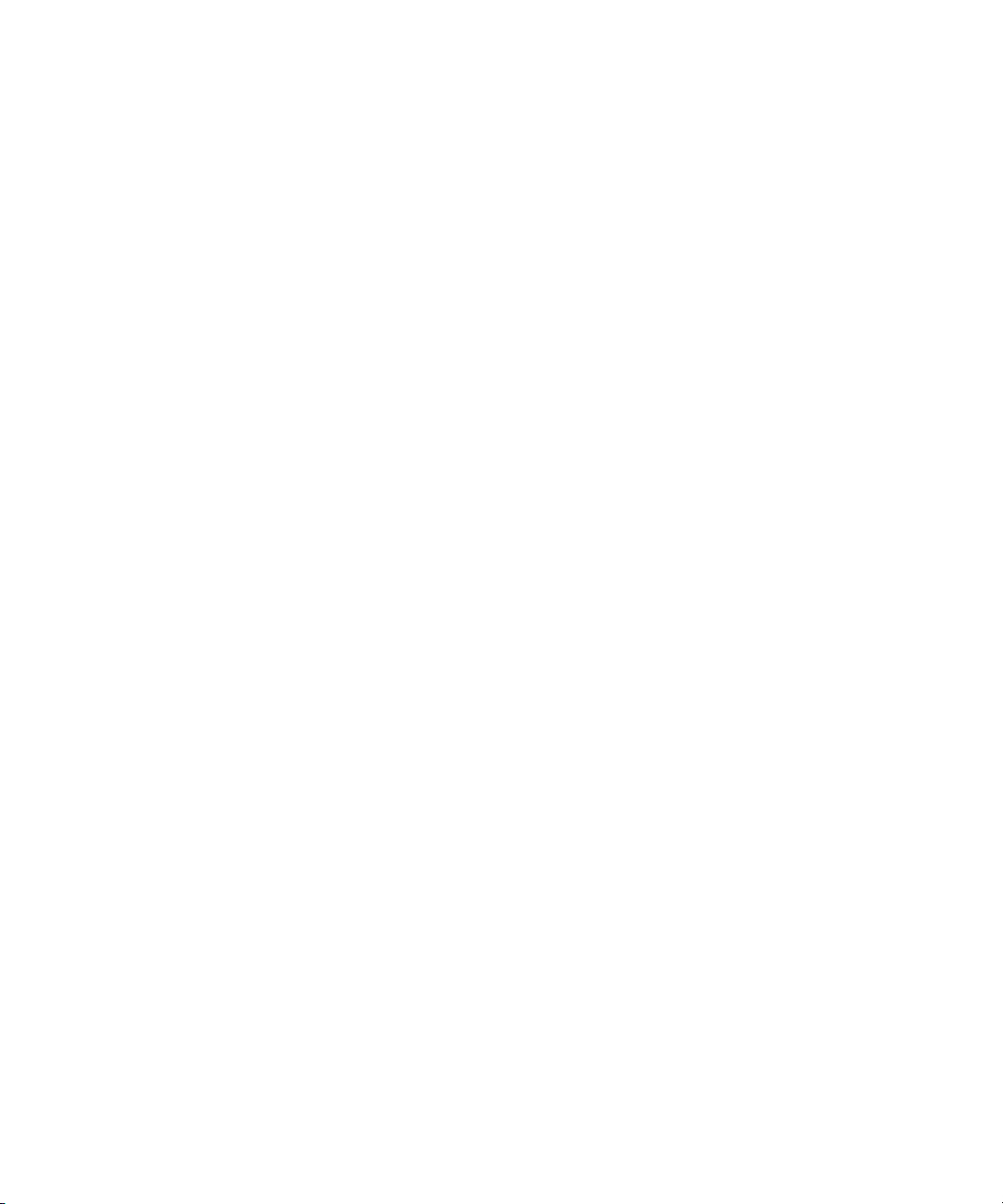
머리말
xxvi Quantum Scalar i40 및 Scalar i80 사용 설명서
Page 27
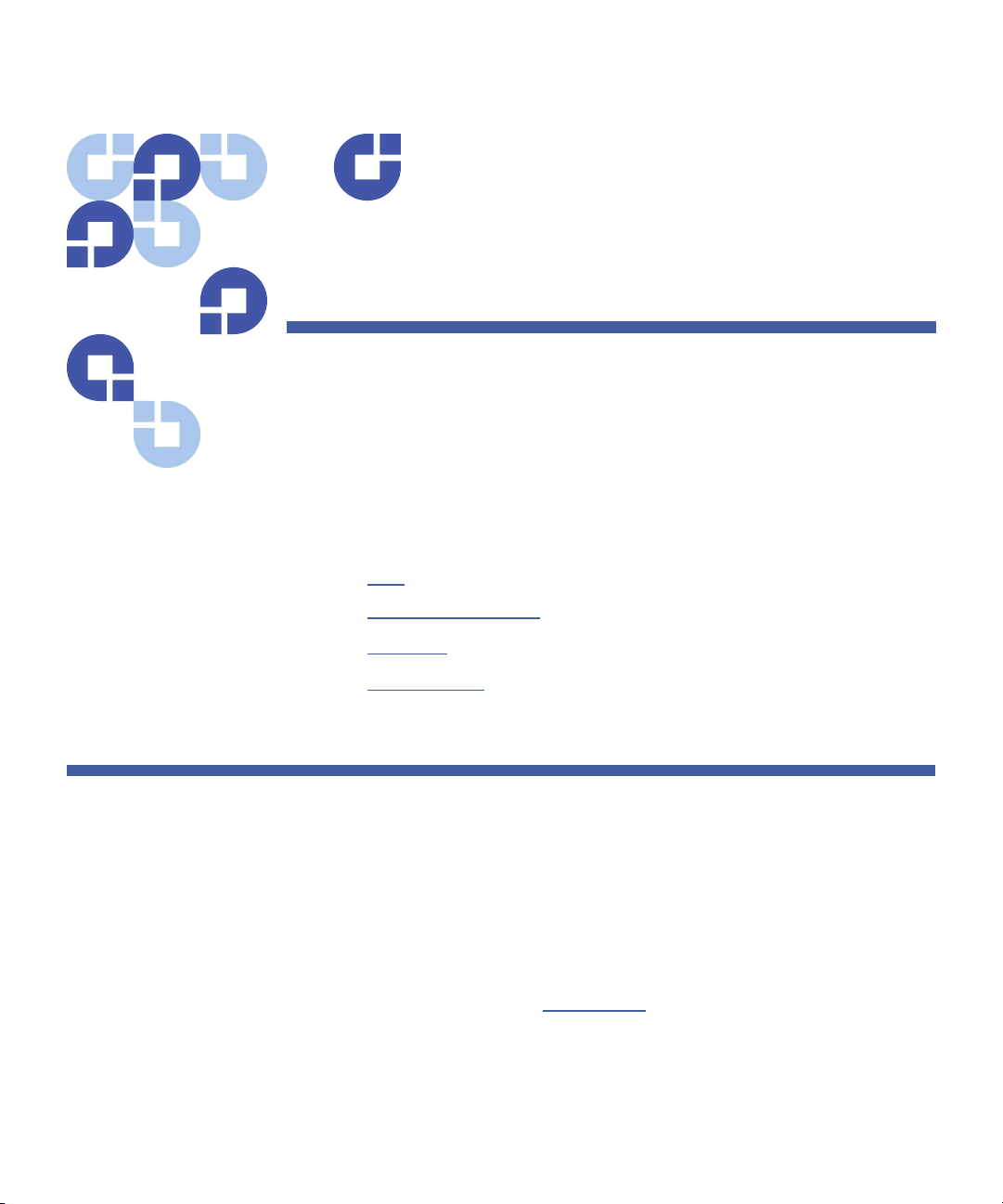
1 장
설명
이 장에서는 다음을 포함하여 라이브러리의 레이아웃과 기본 기능에 대해
다룹니다
• 개요
• 라이브러리 구성요소
• 표준 기능
• 라이센스 기능
.
개요
Scalar i40 및 i80
자동화합니다. 테이프 카트리지는 라이브러리에 저장되며 라이브러리에서
실행되는 펌웨어 또는 호스트 시스템에서 실행되는 소프트웨어를 사용하여
테이프 드라이브에 장착하거나 제거할 수 있습니다
라이브러리 용량과
드라이브 및 미디어 목록은 부록 A, 사양을
Quantum Scalar i40 및 Scalar i80 사용 설명서 1
테이프 라이브러리는 테이프 카트리지의 검색, 저장 및 관리를
.
Scalar i40 및 Scalar i80
라이브러리에서 지원하는 테이프
참조하십시오
.
Page 28
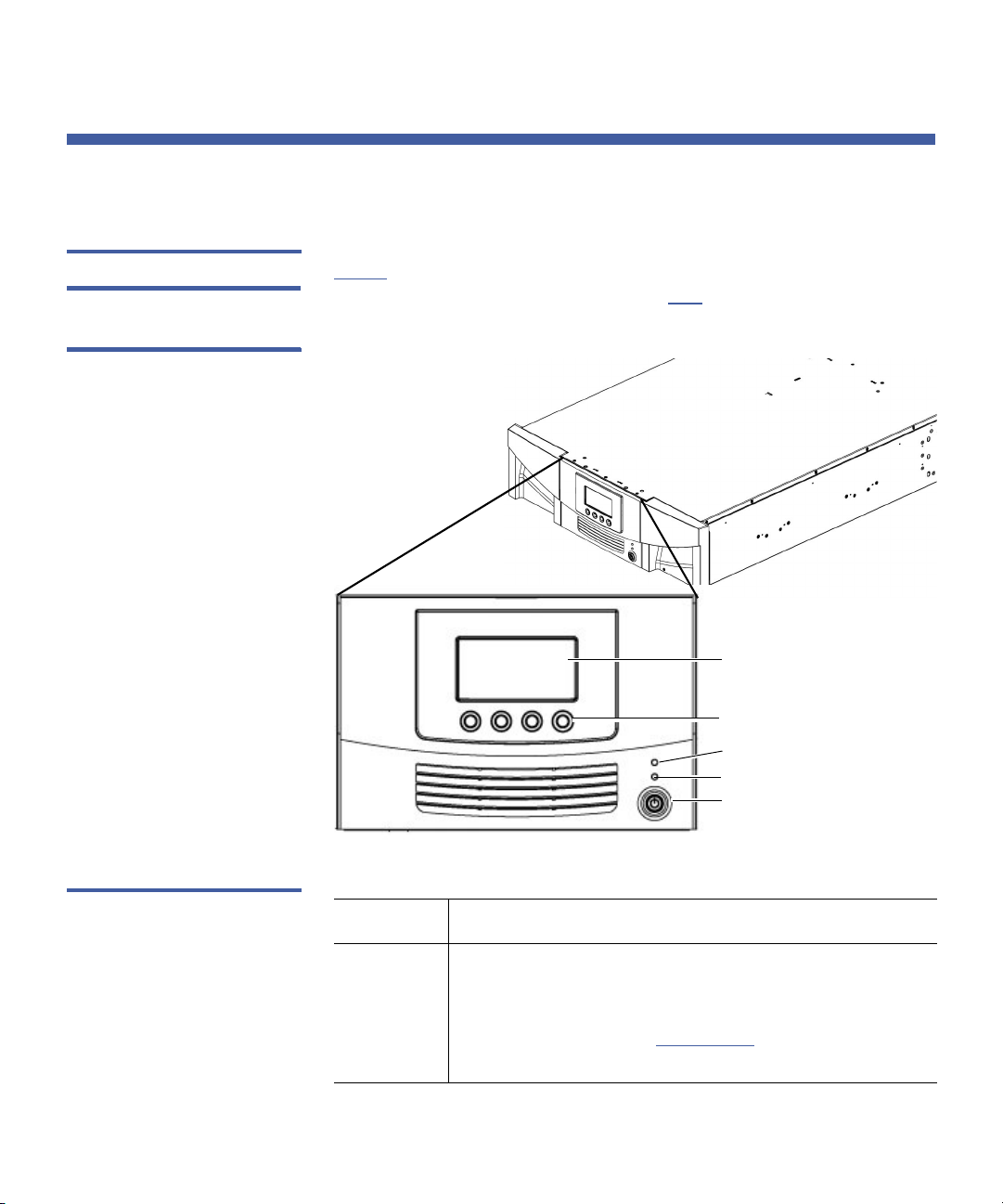
1 장 : 설명
작동자 패널 화면
티켓 표시등 LED
전원 켜짐 LED
전원 단추
탐색 / 선택 단추
라이브러리 구성요소
라이브러리 구성요소
전면 패널 그림 1
기능은
그림 1 전면 패널
은 작동자 패널의 기능을 나타냅니다. 그림은
Scalar i80과
동일합니다. 이 기능은 표 1에
Scalar i40을
나타내지만
설명되어 있습니다
.
표 1 전면 패널 기능
기능 설명
작동자 패널
화면
2 Quantum Scalar i40 및 Scalar i80 사용 설명서
작동자
메뉴에 액세스할 수 있도록 합니다. 이러한 메뉴를 사용하여
라이브러리 설정을 보거나 변경하고 진단 테스트를 실행할 수
있습니다. 자세한 내용은 작동자 패널
참조하십시오
패널은 라이브러리 상태 정보를 표시하고 라이브러리
-
페이지 28를
.
Page 29
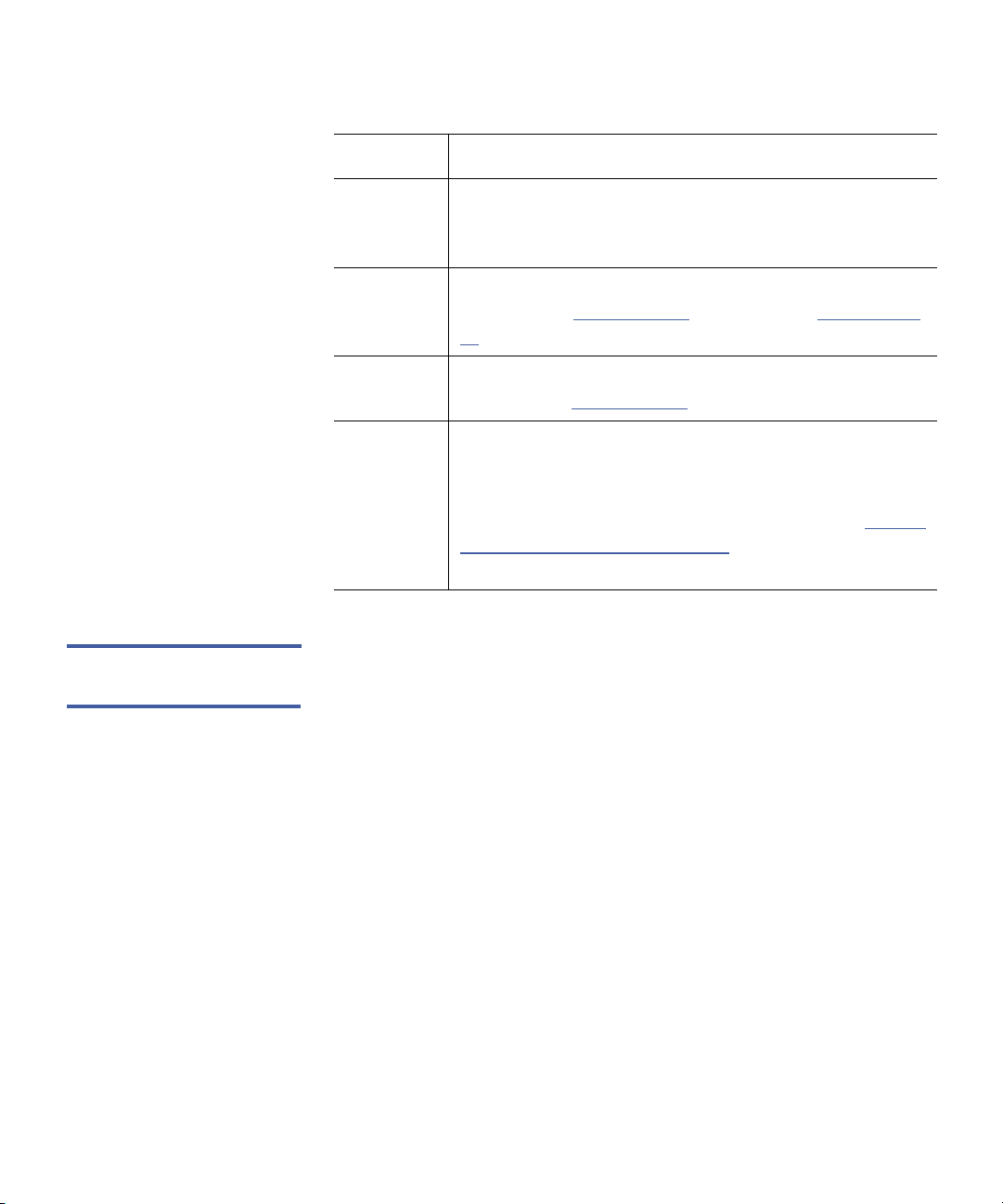
기능 설명
1 장 : 설명
라이브러리 구성요소
로봇 시스템 및 바코드 스캐너
개의 탐색
4
/
선택 단추
티켓 표시등
LED
전원 켜짐
LED
전원 단추 라이브러리를 켜거나 끄는 누름 단추
단추는 작동자 패널 디스플레이와 함께 화면을 이동하고 옵
이
션이나
명령을 선택하는 데 사용합니다. 이 단추의 기능은 현
재
표시된 작동자 패널 화면에 따라 달라집니다
라이브러리에 진단 티켓이 있는지 여부를 나타냅니다.
자세한 내용은 전면 패널 LED
보
-
페이지
246를
참조하십시오
-
페이지
.
252 및
.
진단 티켓 정
라이브러리 전원이 켜졌는지 또는 꺼졌는지를 나타냅니다.
자세한 내용은 전면 패널 LED
-
페이지
252를
참조하십시오
.
전원 단추를 사용하여 라이브러리를 끄면 로봇 및 작동자
패널이 꺼지지만 전원은 여전히 전원 공급장치로 공급됩니다
라이브러리를 안전하게 종료하는 방법에 대한 지침은 시스템
종료 , 재시작 , 끄기 및 전원 제거
시오
.
로봇 시스템은 카트리지를 인식하여 스토리지 슬롯, 테이프 드라이브 및
-
페이지
109를
참조하십
I/E
스테이션 간에 이동시킵니다. 로봇 암(집게)에는 테이프 카트리지를 잡고
슬롯 및 테이프 드라이브로, 그리고 슬롯 및 테이프 드라이브에서 이동할 수
있는 집게 손가락이 있습니다
.
.
.
바코드 스캐너는 라이브러리의 로봇 손에 장착되어 있습니다. 카트리지에 승인
가능한 바코드 레이블이 있는 경우 이 바코드 스캐너가 라이브러리의 슬롯 및
카트리지를 자동으로 식별합니다
.
각 테이프 카트리지에는 인벤토리 프로세스 중 바코드 스캐너가 읽는 고유한
일치 판독 가능 바코드가 있어야 합니다. 인벤토리 프로세스 중 바코드
스캐너는 테이프 카트리지 및 빈 슬롯의 바코드 레이블을 읽고 라이브러리에
설치된 테이프 카트리지의 유형을 식별합니다
.
테이프 카트리지의 바코드 레이블은 중복될 수 없습니다. 바코드는 카트리지를
식별합니다. 라이브러리는 테이프 카트리지의 실제 위치를 인벤토리 데이터베
이스에
저장합니다. 모든 라이브러리 또는 호스트 요청은 일반적으로 이 바코드
번호에 따라 테이프 카트리지의 위치를 참조합니다. 바코드 레이블은 필수이며
Quantum Scalar i40 및 Scalar i80 사용 설명서 3
Page 30

1 장 : 설명
라이브러리 구성요소
특정 표준을 준수해야 합니다. 바코드에 관한 자세한 정보는 10 장 , 카트리지
및 바코드 작업를
로봇은
Quantum 지원
참조하십시오
.
기술자만이 교체해야 합니다
.
매거진
매거진은 이동식이며 카트리지용 저장 및 가져오기/내보내기 스테이션 슬롯을
포함합니다. 각 매거진에는 5개 슬롯이 각각 4열로 정렬되어
있습니다
있습니다. 해당 매거진은 가져오기/내보내기
개 슬롯을 각각 제공합니다
슬롯 구성
. Scalar i40
-
페이지 63을 참조하십시오
에는 매거진이 2개가 있으며
. I/E
스테이션에 대한 자세한 내용은 I/E 스테이션
, Scalar i80
(I/E)
스테이션으로 사용할 최대
.
20개
슬롯이
에는 4개가
5
라이브러리는 하나 이상의 매거진이 열렸거나 제거된 경우 실행되지만 감소된
속도로 실행됩니다. 라이브러리는 카트리지를 열린 또는 제거된 매거진으로
이동하지 않지만 다른 설치된 매거진으로 카트리지를 이동합니다
.
라이브러리 소프트웨어를 사용하거나 수동으로 매거진을 열 수 있습니다.
자세한 내용은 매거진 해제
매거진 제거 및 교체에 대한 내용은 매거진 제거 및 교체
참조하십시오
.
-
페이지
116를
참조하십시오
.
-
페이지
217를
매거진 슬롯 위치 좌표
설치된 매거진의 각 슬롯에는 위치 좌표로 번호가 매겨집니다. 라이브러리 위치
좌표는
[Magazine],[Column],[Slot]과 같이 3
및 그림 3은
매거진을 표시하고 모든 위치 좌표를 나열합니다
• Magazine( 매거진 ) - 라이브러리 매거진 레벨은 라이브러리 좌표의
첫 번째 숫자로 나타납니다 . Scalar i40 에서는 매거진 레벨이 하나만
있습니다 . 좌표는 항상 0 입니다 . Scalar i80 라이브러리에서는 맨
아래 매거
진이 0 으로 표시되고 맨 위 매거진이 1 번으로 표시됩니다 .
개의 숫자를 포함합니다. 그림 2
.
lumn( 열 ) - 저장 열은 라이브러리에서 수직으로 배열된 슬롯
• Co
그룹입니다 . 열은 라
열은 라이
브러리 전면의 왼쪽을 기준으로 식별됩니다 . 라이브러리
전면의 왼쪽에 있는 열 번호는 1 입니다 . 이 번호
라이브러리 열 번호
스테이션 열은 항상 8 번입
4 Quantum Scalar i40 및 Scalar i80 사용 설명서
이브러리 좌표의 두 번째 숫자로 표시됩니다 .
를 기준으로
가 시계 방향 방식으로 결정됩니다 . I/E
니다 .
Page 31

그림 2 Scalar i40 내부
왼쪽 매거진
오른쪽 매거진
로봇
테이프 드라이브
레이아웃 및 매거진 슬롯
위치 좌표
1 장 : 설명
라이브러리 구성요소
• Slot( 슬롯 ) - ( 저장 및 I/E 스테이션 모두 ) 슬롯은 라이브러리 위치
좌표의 세 번째 숫자로 나타납니다 . 각 매거
진 열 내 슬롯에는 매거진
맨 위부터 시작해서 1 에서 5 까지의 번호가 매겨집니다 .
왼쪽 매거진 오른쪽 매거진
0,1,1 0,2,1 0,3,1 0,4,1 0,5,1 0,6,1 0,7,1 0,8,1
0,1,2 0,2,2 0,3,2 0,4,2 0,5,2 0,6,2 0,7,2 0,8,2
0,1,3 0,2,3 0,3,3 0,4,3 0,5,3 0,6,3 0,7,3 0,8,3
0,1,4 0,2,4 0,3,4 0,4,4 0,5,4 0,6,4 0,7,4 0,8,4
0,1,5 0,2,5 0,3,5 0,4,5 0,5,5 0,6,5 0,7,5 0,8,5
Quantum Scalar i40 및 Scalar i80 사용 설명서 5
Page 32

1 장 : 설명
로봇
맨 위 왼쪽
매거진
맨 위 오른쪽 매거진
맨 아래 왼쪽 매거진
맨 아래 오른쪽 매
거진
라이브러리 구성요소
그림 3 Scalar i80 내부
레이아웃 및 매거진 슬롯
위치 좌표
맨 위 왼쪽 매거진 맨 위 오른쪽 매거진
1,1,1 1,2,1 1,3,1 1,4,1 1,5,1 1,6,1 1,7,1 1,8,1
1,1,2 1,2,2 1,3,2 1,4,2 1,5,2 1,6,2 1,7,2 1,8,2
1,1,3 1,2,3 1,3,3 1,4,3 1,5,3 1,6,3 1,7,3 1,8,3
1,1,4 1,2,4 1,3,4 1,4,4 1,5,4 1,6,4 1,7,4 1,8,4
1,1,5 1,2,5 1,3,5 1,4,5 1,5,5 1,6,5 1,7,5 1,8,5
맨 아래 왼쪽 매거진 맨 아래 오른쪽 매거진
0,1,1 0,2,1 0,3,1 0,4,1 0,5,1 0,6,1 0,7,1 0,8,1
0,1,2 0,2,2 0,3,2 0,4,2 0,5,2 0,6,2 0,7,2 0,8,2
0,1,3 0,2,3 0,3,3 0,4,3 0,5,3 0,6,3 0,7,3 0,8,3
0,1,4 0,2,4 0,3,4 0,4,4 0,5,4 0,6,4 0,7,4 0,8,4
0,1,5 0,2,5 0,3,5 0,4,5 0,5,5 0,6,5 0,7,5 0,8,5
6 Quantum Scalar i40 및 Scalar i80 사용 설명서
Page 33

1 장 : 설명
라이브러리 구성요소
전원 공급장치
Scalar i40 및 Scalar i80
공급장치로 이루어진 단일 전원 구성을 지원합니다
이중
AC 라인
지원합니다
Scalar i80
입력과 이중
.
이 설치되고 전원 공급장치를 하나만 사용하는 경우에는 전원
라이브러리는 단일
DC 전원
공급장치로 구성되는 이중 전원 구성을
AC 라인
입력과 단일
. Scalar i80
DC 전원
라이브러리는
공급장치가 상단 전원 공급장치 슬롯에 설치되고 필러 플레이트가 빈 전원
공급장치 슬롯을 덮어야 합니다(그림 5
-
페이지 9 참조
). 이중
전원을
사용하는 경우에는 즉시 전원 공급장치를 추가하거나 핫스왑할 수 있습니다
(
하드웨어를 추가 또는 교체하는 동안 라이브러리에 전원은 계속 공급됨
Scalar i40
전원 공급장치는
전원 공급장치는
Scalar i40 또는 Scalar i80
Scalar i80에
설치할 수 없습니다. 그러나
에서 작동합니다
.
).
, Scalar i80
경고 : 전원 콘센트가 라이브러리 근처에 있어야 하며 쉽게 접근할
수 있어야 합니다 .
전원 시스템은 다음과 같은 구성 요소로 이루어져 있습니다
.
• 전원 공급장치
•AC 전원 코드
전원 공급장치에는 1개의 상태
치 LED
-
페이지
256를
LED가
참조하십시오
있습니다. 자세한 내용은 전원 공급 장
.
시스템 제어 보드
전원 공급장치 제거 및 교체에 대한 내용은 전원 공급 장치 제거 및 설치
지
222를
참조하십시오
시스템 제어 보드
.
(SCB)
에는 라이브러리 펌웨어와 프로세서가 있습니다.
-
페이
이것은 작동자 패널과 로봇을 포함하여 전체 라이브러리를 관리하고 시스템
테스트를 실행하여 라이브러리가 적절하게 기능하도록 하는 역할을
담당합니다
. SCB
에는 2개의 이더넷 포트가 있습니다
.
• 왼쪽 포트 - 원격 관리용 ( 웹 클라이언트 )
• 오른쪽 포트 - 서비
충돌할 경우에는 포트의 IP 주소를 변경
스 전용 . 드문 경우이지만 , 라이브러리 IP 주소와
해야 할 수 있습니다 ( 서비스
포트 구성 - 페이지 78 참조 ).
포트 위치에 대해서는 그림 4
Quantum Scalar i40 및 Scalar i80 사용 설명서 7
-
페이지 9 및 그림 5
-
페이지 9를 참조하십시오
.
Page 34

1 장 : 설명
라이브러리 구성요소
SCB
에는 1개의
개
LED).
LED가
있고, 각 이더넷 포트에 2개의
자세한 내용은 시스템 제어 보드 LED
-
페이지
LED가
253를
추가됩니다(총
참조하십시오
5
.
테이프 드라이브
제거 및 교체에 대한 내용은 시스템 제어 보드 제거 및 교체
SCB
를 참조하십시오
.
-
페이지
225
모든 라이브러리 구성에는 테이프 드라이브가 최소한 한 개 이상 포함되어야
합니다
.
및
Scalar i40
Scalar i80
목록은 부록 A, 사양을
라이브러리에서 지원하는 테이프 드라이브 및 미디어
참조하십시오
.
라이브러리는 라이브러리 및 파티션 내에 서로 다른 테이프 드라이브 유형이
혼합된 상태도 지원합니다. 이 방법에 관한 자세한 정보를 보시려면 파티션 작
업
-
페이지 53를 참조하시기 바랍니다
.
테이프 드라이브는 라이브러리 후면의 테이프 드라이브 슬롯에 설치됩니다.
테이프 드라이브 슬롯이 비어 있으면 필러 플레이트가 빈 슬롯을 덮어야 합니다
(
그림 5
-
페이지 9 참조
).
주의 : 적절한 라이브러리 냉각을 유지하려면 필러 플레이트가
필요합니다 . 슬롯
을 막아 놓은 상태로 라이브러리를 실행해
야 합니다 .
SAS
테이프 드라이브에는 상태
드라이브에는 상태
LED와 링크 LED가
자세한 내용은 테이프 드라이브 / 슬레드 LED
LED가 하나
있습니다. 테이프 드라이브
있습니다
-
페이지
. Fibre Channel
LED에 대한
254를
참조하십시오
테이프
.
모든 테이프 드라이브에는 케이블 커넥터가 1개만 있습니다
.
테이프 드라이브 제거 및 교체에 대한 내용은 테이프 드라이브 제거 및 교체
페이지
232를
참조하십시오
.
설치된 테이프 드라이브 위치 좌표
설치된 테이프 드라이브는 두 자리수 위치 좌표를 가집니다. 이것은 라이브러리
구성 보고서에 표시된 좌표입니다. 첫 번째 숫자는 항상 0입니다. 두 번째
숫자는 다른 테이프 드라이브에 상대적인 테이프 드라이브의 위치를
나타냅니다. 맨 아래 테이프 드라이브는
아래 테이프 드라이브는
좌표를 가집니다
8 Quantum Scalar i40 및 Scalar i80 사용 설명서
[0,2] 위치
.
[0,1] 위치
좌표를 가지고, 그 다음 맨
좌표를 가지며, 이후 동일한 방법으로 위치
-
Page 35

그림 4 Scalar i80 후면 패널
왼쪽 SCB
포트의 이더넷
케이블
테이프 드라이브 케이블
전원 공급장치 코드
서비스 포트 사용하지 않음
왼쪽 SCB 포트
의 이더넷 케
이블
테이프 드라이브 케이블
테이프 드라이브
필러 플레이트
전원 공급장치 코드
서비스 포트 사용하지 않음
전원 공급장치
구성요소
그림 5 Scalar i80 후면 패널
구성요소
1 장 : 설명
라이브러리 구성요소
Quantum Scalar i40 및 Scalar i80 사용 설명서 9
Page 36

1 장 : 설명
표준 기능
표준 기능
사용자 인터페이스
파티션
이 절에서는
작동자 패널은 라이브러리의 전면에 있고 사용자 인터페이스를 통해
라이브러리에서 로컬로 작동시킬 수 있습니다. 웹 클라이언트를 통해 원격
사이트에서 라이브러리 기능을 보고 수행할 수 있고 브라우저를 통해 액세스할
수 있습니다. 작동자 패널과 웹 클라이언트는 서로 다른 사용자 인터페이스와
기능을 포함합니다
작동자 패널 및 웹 클라이언트에 대한 자세한 내용은 3 장 , 사용자 인터페이스
이해를
파티션은 라이브러리 내의 가상 섹션으로 파일 관리를 위해서 또는 여러
사용자의 액세스를 지원하거나 하나 이상의 호스트 응용 프로그램이 전용으로
사용할 수 있도록 구분한 여러 개별 라이브러리를 나타냅니다
라이브러리를 파티션으로 조직화하면 리소스가 가상 섹션으로 나누어집니다
장애 또는 기타 원인으로 인해 리소스 중 하나를 사용할 수 없는 경우에도 다른
파티션과 해당 파티션에 할당된 구성 요소를 여전히 사용할 수 있습니다.
파티션을 사용하면 특정 파티션에 대한 액세스 권한을 사용자 계정에 부여하여
라이브러리의 일부에 대한 액세스를 제어할 수도 있습니다
Scalar i40 및 Scalar i80
.
참조하십시오
.
라이브러리의 여러 가지 기능을 설명합니다
.
.
.
.
파티션에 대한 자세한 내용은 파티션 작업
제어 경로 수정
10 Quantum Scalar i40 및 Scalar i80 사용 설명서
제어 경로 테이프 드라이브는 파티션을 호스트 응용 프로그램에 연결하는 데
사용됩니다. 한 번에 하나의 테이프 드라이브만 제어 경로로 선택할 수
있습니다. 기본적으로 첫 번째로 파티션에 할당된 테이프 드라이브가 제어
경로로 지정됩니다. 호스트 응용 프로그램에 대한 제어 경로의 연결이 실패하면
파티션에 대한 새 제어 경로를 선택할 수 있습니다. 제어 경로 구성
을 참조하십시오
.
-
페이지 53을 참조하십시오
-
페이지
.
67
Page 37

1 장 : 설명
라이센스 기능
WORM 지원
라이센스 기능
COD(Capacity on Demand)
Scalar i40 및 Scalar i80
기술을 지원합니다
기록하도록 하며 우발적인 데이터 삭제를 방지하여 추가적인 데이터 보안
기능을 제공합니다
지원됩니다
표준 기능 외에도 다음과 같은 추가 라이센스 기능을 사용할 수 있습니다
• COD(Capacity on Demand)
• 고급 보고서
라이센스 키를 받아 설치하는 방법에 대한 자세한 정보는 라이센스 기능 추가
또는 업그레이드
모든
Scalar i40 및 Scalar i80
활성화되어 제공됩니다. 처음 라이브러리를 구입한 뒤
업그레이드를 구입하여 남아 있는 비활성 슬롯을 활성화시킬 수 있습니다
.
테이프 라이브러리는
. WORM은 다시
. WORM
-
페이지 68를 참조하십시오
기능은
라이브러리 구성은 구입한 수의 슬롯이 사전
기록할 수 없거나 삭제할 수 없는 데이터를
WORM
WORM(Write Once, Read Many)
카트리지를 사용할 때 항상
.
.
COD
라이센스
.
• Scalar i40 기본 구성은 25 개 슬롯이 활성화되어 있습니다 . COD
라이센스를 구매
• Scalar i80 기본 구성은 50 개 슬롯이 활성화
라이센스를 구매
라이브러리의 현재 구성 및 슬롯 가용성을 보려면 라이브러리 구성 보고서를
여십시오(웹 클라이언트에서
(
라이브러리 구성
고급 보고 기능
Quantum Scalar i40 및 Scalar i80 사용 설명서 11
고급 보고서는 사용자가 검토 및 분석할 수 있도록 구성할 수 있는 다음과 같은
보고서를 제공합니다
하여 나머지 15 개 슬롯을 활성화할 수 있습니다 .
되어 있습니다 . COD
하여 나머지 30 개 슬롯을 활성화할 수 있습니다 .
)
선택
Reports(
).
.
보고서
) > Library Configuration
Page 38

1 장 : 설명
라이센스 기능
• Drive Resource Utilization Report- 테이프 드라이브 중 최적의
용량으로 작동하
드라이브 사용 정보
리소스를 적절히 할당하
Media Integrity Analysis Report- 테이프 드라이브 , 테이프 카트리지
•
및 T
apeAlert 플래그의 다양한 조합에 대한 TapeAlert 카운트를
제공합니다 . 이 보고
카트리지로 인해 문제가 발생되었는지 확인하
는 것과 활용도가 낮은 것을 보여주는 테이프
를 제공합니다 . 이 보고서는 테이프 드라이브
는 데 도움이 됩니다 .
서는 특정 테이프 드라이브 또는 테이프
는 데 도움이 됩니다 .
고급 보고 기능 사용 방법에 대한 자세한 정보는 고급 보고 사용
를 참조하십시오
.
-
페이지
155
고급 보고 라이센스는 라이브러리의 크기와 상관 없이 모든 라이브러리에
적용됩니다. 즉, 라이센스는 단 한번만 구입하면 됩니다. 라이브러리의 크기를
증가시키는 경우에도 기존 라이센스가 새로운 라이브러리 구성에 적용됩니다
.
12 Quantum Scalar i40 및 Scalar i80 사용 설명서
Page 39

2 장
초기 설치 및 설 정
이 장에서는 다음 내용을 포함하여 라이브러리를 처음 설치하고 사용을 위해
준비하는 방법을 다룹니다
라이브러리 포장 풀기
•
•
부속품 키트 항목
•
라이브러리 켜기 및 네트워크 설정 구성
•
웹 클라이언트를 통해 라이브러리 액세스
.
필요한 도구 및 장비
•
이더넷 케이블
Quantum Scalar i40 및 Scalar i80 사용 설명서 13
Page 40

2 장 : 초기 설치 및 설정
시작하기 전에
시작하기 전에
라이브러리를 설치 및 설정할 때 필요한 중요한 정보를 보려면 이 설명서의 다음
절을 참조하십시오
환경 사양
•
ESD 예방조치
•
라이브러리 포장 풀기
참고 :
1
외부 라이브러리 포장의 손상 여부를 점검합니다. 라이브러리 포장에 손상
흔적이 있으면 설치를 중단하고
2
라이브러리 포장 상자를 열고 부속품 키트와 레일 키트 상자를 꺼냅니다
(
그림 6 참조
제공되고 일부는 테이프 드라이브가 별도로 포장되어 제공됩니다. 테이프
드라이브가 별도로 포장되어 제공되었으면 이를 꺼내어 따로 두었다가
나중에 설치하십시오
.
-
페이지
가능한 설치 위치와 가까운 곳에서 라이브러리의 포장을 풉니다
273
-
페이지
). 일부
176
Quantum 고객 지원
구성은 라이브러리에 테이프 드라이브가 설치되어
.
센터에 연락하십시오
.
.
14 Quantum Scalar i40 및 Scalar i80 사용 설명서
Page 41

그림 6 포장
키트 트레일
부속품 키트
상단 폼
하단 폼
라이브러리 전면 베젤
포장 상자
레일 키트
2 장 : 초기 설치 및 설정
라이브러리 포장 풀기
3
다른 사람과 함께 배송 상자에서 라이브러리 섀시를 들어내어 허리 높이
정도의 테이블 위에 놓습니다
경고 :
Quantum Scalar i40 및 Scalar i80 사용 설명서 15
라이브러리를 포장에서 안전하게 들어내거나 랙에 올려놓으려면
2
명의 작업자가 필요합니다
.
.
Page 42

2 장 : 초기 설치 및 설정
대각선으로 배치된 2 개의
손잡이 나사 누르기
라이브러리 포장 풀기
주의 : 라이브러리 섀시를 양 옆에서 들어 올립니다 . 전면 베젤의
라이브러리 섀시에 하중이 집중되지 않도록 합니다 .
4
라이브러리에서 정전기 방지 랩을 제거합니다. 정전기 방지 랩은 그대로
보관해 두었다가 나중에 필요할 때 사용할 수 있습니다
5
나중에 라이브러리를 이동하거나 배송해야 할 경우를 대비해서 포장 상자
포장재 및 정전기 방지 랩을 보관해 둡니다
6
로봇 고정 장치를 제거합니다. 로봇 고정 장치는 손잡이 나사 4개, 마일러
.
.
시트, 그리고 라이브러리의 상단 덮개에 있는 작은 금속 클립으로
구성됩니다. 그림 7 및 그림 8을
참조하십시오
.
,
그림 7 손잡이 나사를 눌러
로봇 분리
a4개의 나사를 부분적으로 푸는데(약
않습니다
b
손가락을 이용해서 대각선으로 배치된 2개의 손잡이 나사를
.
3~4
바퀴 회전
),
제거하지
조심스럽게 누릅니다. 최대한 밀어 넣습니다. 로봇이 약간 아래로
(1mm
정도) 이동하는 소리가 들리거나 느껴져야 합니다. 그러면
로봇이 자유롭게 초기화될 수 있습니다. 그림 7을
참조하십시오
.
c
상단 덮개에 있는 4개의 손잡이 나사를 완전히 풀어 제거합니다(그림
8 참조
).
나중에 라이브러리를 이동하거나 배송해야 할 경우를
대비해서 손잡이 나사를 보관해 둡니다
16 Quantum Scalar i40 및 Scalar i80 사용 설명서
.
Page 43

그림 8 로봇 고정 장치 제거
금속
클립
마일러
시트
2 장 : 초기 설치 및 설정
라이브러리 포장 풀기
참고 : 로봇이 라이브러리 맨 위에 그대로 있거나 라이브러리
바닥 쪽으로 아래로 이동
이동하면 기어가 돌아가
할 수 있습니다 . 아래로
는 소리가 들립니다 . 이것은
정상입니다 .
d
마일러 시트와 금속 클립을 제거한 후 폐기합니다. 다시 사용하지
않도록 합니다
.
Quantum Scalar i40 및 Scalar i80 사용 설명서 17
7 전면 패널 디스플레이를 덮고 있는 보호용 플라스틱 시트를 제거합니다
.
Page 44

2 장 : 초기 설치 및 설정
부속품 키트 항목
부속품 키트 항목
부속품 키트를 열고 다음 항목이 모두 있는지 확인합니다
전원 코드
•
• Scalar i40 및 Scalar i80
• Scalar i40
•
중국
•
시스템, 안전 및 규정 정보 안내서
카트리지 바코드 레이블(1장
•
RoHS
– 전원
공급장치마다 1개씩 제공
설명서 및 교육
및
Scalar i80 빠른 시작
성명서
CD
안내서
)
랙 또는 데스크탑 키트에 라이브러리 설치
랙 장착 키트 ( 레일 키트 ) 설치
러리 설치
-
페이지
192의
-
페이지
178 또는
지침을 따르십시오
.
데스크탑 키트에 라이브
.
테이프 드라이브 설치
모든 테이프 드라이브가 설치된 상태로 라이브러리가 제공되지 않았다면 테이
프 드라이브 설치
-
페이지
234의
지침을 따르십시오
.
케이블 연결
라이브러리 케이블 연결
18 Quantum Scalar i40 및 Scalar i80 사용 설명서
-
페이지
177
에서 케이블 연결 지침을 따르십시오
.
Page 45

라이브러리 켜기 및 네트워크 설정 구성
전원 LED
전원 단추
2 장 : 초기 설치 및 설정
라이브러리 켜기 및 네트워크 설정 구성
그림 9 라이브러리 켜기
주의 :
1
전면 베젤에 있는 전원 단추를 눌러 라이브러리를 켭니다
참조
•
•
라이브러리를 켜기 전에 라이브러리 맨 위에서 배송 고정 장치
(
손잡이 나사 4개, 마일러 시트, 금속 클립)를 제거했는지
확인하십시오! 그렇지 않으면 라이브러리가 초기화되지
않습니다. 그림 8
).
전원 단추 위 전면 패널의 녹색 전원
켜집니다. 라이브러리가 연결 및 초기화 순서를 진행합니다.
라이브러리의 크기에 따라
초기화 동안 각 드라이브 슬레드의 후면에 있는 상태
바뀝니다
.
-
페이지 17을 참조하십시오
LED가
5~17
분이 걸릴 수 있습니다
점등되고
.
(ON)(그림 9
LCD
화면이
.
LED는
녹색으로
2
초기화가 완료되면 Setup Wizard(
나타납니다(그림 10 참조
해당하는 작업을 포함한 메뉴 모음이 있습니다. 화면마다 메뉴 작업과 단추
기능이 달라집니다
Quantum Scalar i40 및 Scalar i80 사용 설명서 19
.
).
설정 마법사) 화면이 작동자 패널에
작동자 패널 화면에는 4개의 실제 단추에
Page 46

2 장 : 초기 설치 및 설정
탐색 / 선택 단추
메뉴 모음
라이브러리 켜기 및 네트워크 설정 구성
그림 10 Setup Wizard( 설정
마법사 ) - 초기 화면
3
계속하기 전에 이더넷 케이블이 연결되고 모든 테이프 드라이브가
설치되는지 확인합니다
4
다음 중 하나를 수행합니다
.
.
• Setup Wizard(설정
구성하려면 메뉴 모음의 Next(
설정(날짜, 시간
마법사)를 사용하여 기본 네트워크 설정을
, IP 주소,
다음) 아래
라이센스, 파티션
단추를 누릅니다. 기본 구성
, I/E
스테이션 슬롯 및
클리닝 슬롯)을 승인 또는 변경할 수 있는 일련의 화면으로 안내됩니다
설정을 승인하면 다음 화면으로 이동됩니다. 필요하면 나중에 구성을
언제든지 변경할 수 있습니다
• Setup Wizard(
설정 마법사)를 취소하고 라이브러리 사용을 즉시
시작하려면 메뉴 모음의 Cancel(
DHCP
에 의해 할당된
IPv4
승인합니다(기본 구성
클라이언트의 Setup(
.
취소) 아래
단추를 누릅니다. 이것은
주소를 포함하여 라이브러리의 기본 구성을
-
페이지
설정)
42
참조
).
작동자 패널이나 웹
메뉴를 사용하여 나중에 구성 설정을
변경할 수 있습니다. 웹 클라이언트를 사용하여 라이브러리를
구성하는 것이 더 쉬우므로, 지금 취소해도 됩니다. 웹 클라이언트에
즉시 액세스하려면 이 절의 나머지 부분을 건너뛰고 웹 클라이언트를
통해 라이브러리 액세스
-
페이지 25로 이동합니다
.
.
20 Quantum Scalar i40 및 Scalar i80 사용 설명서
Page 47

그림 11 Setup Wizard( 설정
마법사 ) - Date/Time( 날짜 /
시간 ) 화면
5
Setup Date/Time(
날짜/시간 설정)
2 장 : 초기 설치 및 설정
라이브러리 켜기 및 네트워크 설정 구성
화면이 나타납니다(그림 11 참조
).
그림 12 날짜 및 시간 변경
다음 중 하나를 수행합니다
날짜 및 시간을 승인하려면 Accept(
•
날짜 또는 시간을 변경하려면 Change(
•
(
날짜)
필드가 편집 가능하게 되고 메뉴 모음 단추 지정이 변경됩니다
Left(
왼쪽) 및
Right(
.
오른쪽)
승인)
단추를 누릅니다
변경)
단추를 누릅니다. Date
단추를 사용하여 날짜 필드로 한 번에 한
자리 숫자씩 이동합니다. 날짜 값의 각 숫자를 변경하려면 Up(
및 Down(
날짜의 각 자리수가 채워집니다. Right(
Time(
12를
(
오른쪽) 단추
아래로)
단추를 사용합니다. Right(
오른쪽)를 누르면
오른쪽) 단추를 계속 누르면
시간)
필드로 이동하고 같은 방법으로 편집하면 됩니다. 그림
참조하십시오. 시간 필드의 마지막 자리수에 도달하면 Right
지정이 Apply(
적용)로 바뀝니다. Apply(
단추를 누릅니다. 새 날짜와 시간이 표시되며 Accept(
Change(
이동합니다
변경)할 수 있습니다. Accept(
.
승인)를 누르면 다음 단계로
.
위로)
적용)
승인) 또는
.
참고 : 작동자 패널에서 시간대는 변경할 수 없습니다 . 시간대는
나중에 웹 클라이언트를 사용하여 변경할 수 있습니다 .
Quantum Scalar i40 및 Scalar i80 사용 설명서 21
Page 48

2 장 : 초기 설치 및 설정
라이브러리 켜기 및 네트워크 설정 구성
그림 13 Setup Wizard( 설정
마법사 ) - Setup Network
( 네트워크 설정 ) 화면
6
Setup Network(
(
여기에서는 변경할 수 없고 나중에 웹 클라이언트에서 변경할 수 있음)
과
DHCP에 의해
네트워크 설정)
할당된
IPv4
주소를 나열합니다(그림 13 참조
화면이 나타나 기본 호스트 이름
).
다음 중 하나를 수행합니다
주소를 승인하려면 Accept(
•IP
주소를 변경하려면 Change(
•IP
화면을 완료하면 Accept(
•IPv4
를 프로토콜로 승인하면
정적
IP
주소를 입력하도록 선택할 수 있습니다
IP
주소, 마스크 및 게이트웨이가 표시됩니다
않도록 선택하면 단계 5
사용하여 정적
•IPv6
을 프로토콜로 선택하면 라이브러리가 상태 비저장
.
승인)
단추를 누릅니다
변경)
단추를 누릅니다. 네트워크 구성
승인)를 누릅니다
DHCP를 통해 IP
.
.
주소를 가져오거나
. DHCP를
. DHCP를
-
페이지
21에서
IP
주소, 마스크 및 게이트웨이를 입력합니다
설명한 대로 방향 단추를
사용하지
IPv6
주소를 제공하고 이 주소를 다른 네트워크 설정과 함께 2개의
화면에 표시합니다. Next(
다음) 및
Back(
뒤로)
단추를 사용하여
화면을 봅니다. 웹 클라이언트를 통해서만 이 설정을 변경할 수
있습니다
7
라이브러리에 라이센스가 부여된 슬롯과 라이센스가 부여되지 않은 슬롯
수를 나열하고
여부를 나타내는 Current Licenses(
(
그림 14 참조
(
고급 보고) 기능을 주문했으면 주문한 라이브러리 구성에 따라 라이브러
리에
이미
설치되어 있을 수 있습니다. 이 라이센스가 설치되어 있지
않으면
Quantum 웹
.
Advanced Reporting(
고급 보고) 라이센스가 설치되었는지
현재 라이센스) 화면이 표시됩니다
). COD(Capacity on Demand) 또는 Advanced Reporting
사이트에서 라이센스 키를 얻는 방법에 대한 지침이
있는 라이센스 키 인증서를 받습니다. 라이센스 키를 얻었으면 지금 또는
선택하면
.
22 Quantum Scalar i40 및 Scalar i80 사용 설명서
Page 49

2 장 : 초기 설치 및 설정
라이브러리 켜기 및 네트워크 설정 구성
그림 14 Setup Wizard( 설정
마법사 ) - Licenses( 라이센스 )
화면
나중에 키를 추가할 수 있습니다
Quantum
지원 센터에 문의하십시오
다음 중 하나를 수행합니다
•
설정을 승인하고 다음 단계로 이동하려면 Accept(
•
설정을 변경하려면 Change(
. (
라이센스 키 인증서를 받지 못했으면
.)
.
승인)를 누릅니다
변경)를 누릅니다. 입력할 새 라이센스
키가 있는 경우에만 설정을 변경할 수 있습니다. 라이센스 키를 가지고
있으면 Add(
추가)를 누른 다음 단계 5
-
페이지
21에
설명된 대로
방향 단추를 사용하여 라이센스 키를 입력하고 완료되면 Accept
(
승인)를 누릅니다. 다른 라이센스 키를 추가해야 할 경우 변경
작업을 다시 수행합니다
8
Current Configuration(현재 구성) 화면이 나타나 기본적인 파티션 수
.
스테이션 슬롯 수 및 클리닝 슬롯 수를 표시합니다(그림 15 참조
.
, I/E
).
그림 15 Setup Wizard (설정
마법사 ) - Current
Configuration( 현재 구성 )
화면
다음 중 하나를 수행합니다
•
현재 설정을 승인하려면 Accept(
•
설정을 변경하려면 Change(
.
승인)를 누릅니다
변경)를 누릅니다. 이에 따라 현재
.
파티션이 삭제되는데, 그렇게 할지 여부를 묻습니다. 동의하면
Quantum Scalar i40 및 Scalar i80 사용 설명서 23
Page 50

2 장 : 초기 설치 및 설정
라이브러리 켜기 및 네트워크 설정 구성
그림 16 Setup Wizard( 설정
마법사 ) 완료
라이브러리가 파티션을 삭제하며
삭제되면 파티션
여러 화면으로 안내됩니다. 단계 5
단추를 사용하고 완료되면 Accept(
•
•I/E
•
9
Setup Wizard(
Exit(
종료)
파티션
30초 정도
, I/E
스테이션 슬롯 및 클리닝 슬롯 수를 변경하는
-
페이지
승인)를 누릅니다
-
사용자가 만들 수 있는 최소 파티션 수는 1입니다.
걸립니다. 파티션이
21에
설명된 대로 방향
.
최대값은 라이브러리에 설치된 테이프 드라이브 수와 같습니다
라이브러리는 파티션에 비례적으로 리소스를 할당합니다. 웹
클라이언트를 통해 나중에 리소스 할당을 변경할 수 있습니다.
자세한 내용은 파티션 작업
스테이션 슬롯
Scalar i80
0
입니다
. 0개 I/E
- I/E
에는 최대
10
스테이션 슬롯을 구성하면 테이프 카트리지를
가져오고 내보낼 수 없습니다
클리닝 슬롯
있습니다
- 최소 0개, 최대 4
.
설정 마법사)가 완료되었습니다(그림 16 참조
단추를 누릅니다
.
-
페이지 53를 참조하십시오
스테이션 슬롯을
Scalar i40
에는 최대 5개
개를 만들 수 있습니다. 최소값은
.
개의 클리닝 슬롯을 구성할 수
).
.
.
,
24 Quantum Scalar i40 및 Scalar i80 사용 설명서
Page 51

웹 클라이언트를 통해 라이브러리 액세스
웹 클라이언트를 통해 라이브러리 액세스
웹 클라이언트를 사용하여 대부분의 라이브러리 기능을 수행하는 것이
좋습니다. 웹 클라이언트가 작동자 패널보다 사용하기 쉽고 작동자 패널보다
더 많은 정보와 옵션을 제공합니다
.
2 장 : 초기 설치 및 설정
파티션 구성
웹 클라이언트를 통해 라이브러리에 액세스하려면
1
작동자 패널에서 Reports(
2
Down(
강조 표시합니다
3
Select(
4
화면에 표시된 라이브러리의
5
인터넷 브라우저에
화면을 불러옵니다
6
기본 사용자 이름(admin)을 입력합니다
7
기본 암호(password)를 입력합니다
8
OK(
Setup Wizard(
없으면 웹 클라이언트를 통해 파티션을 구성할 수 있습니다. 파티션을
구성하려면 파티션 작업
아래로)
선택)
확인)를 클릭합니다
단추를 계속 눌러 Network Settings(
.
단추를 누릅니다
IP
설정 마법사)를 통해 원하는 대로 정확하게 파티션을 설정할 수
보고서)
주소를 입력하여 라이브러리의 웹 클라이언트 로그인
.
.
-
페이지 53을 참조하십시오
단추를 누릅니다
.
IP
주소를 적어둡니다
.
:
.
네트워크 설정)를
.
.
.
Quantum Scalar i40 및 Scalar i80 사용 설명서 25
Page 52

2 장 : 초기 설치 및 설정
테이프 카트리지 가져오기
테이프 카트리지 가져오기
라이브러리로 카트리지를 가져오는 방법에 대한 지침은 테이프 카트리지 가져
오기
-
페이지
참조하십시오
라이브러리 구성 저장
구성 또는 펌웨어를 변경할 때마다 라이브러리 구성을 저장합니다. 지침을
보려면 라이브러리 구성 저장
119 및
.
테이프 카트리지 벌크 로드
-
페이지
102을
참조하십시오
-
페이지
122를
.
호스트 하드웨어 구성
백업용 라이브러리를 사용하려면 호스트 응용 프로그램을 구성해야 합니다.
호스트 구성에 대한 지침은 해당 호스트 소프트웨어 설명서를 참조하십시오
26 Quantum Scalar i40 및 Scalar i80 사용 설명서
.
Page 53

3 장
사용자 인터페이스 이해
Scalar i40 및 Scalar i80
클라이언트와 같이 두 가지 형식으로 사용할 수 있습니다. 라이브러리의 작업은
작동자 패널에서 로컬로 또는 웹 클라이언트를 사용하여 사용자 컴퓨터에서
원격으로 수행될 수 있습니다
작동자 패널 및 웹 클라이언트 사용자 인터페이스 모두 라이브러리를 작동하는
데 필요합니다. 일부 기능은 웹 클라이언트를 통해서만 사용할 수 있고 일부
기능은 작동자 패널을 통해서만 사용할 수 있습니다. 그러나, 대부분의
라이브러리 작업을 수행하는 데 작동자 패널보다 웹 클라이언트를 사용하는
것이 좋습니다
이 장의 내용
작동자 패널
•
•
웹 클라이언트
•
메뉴 트리
.
:
라이브러리용 사용자 인터페이스는 작동자 패널과 웹
.
Quantum Scalar i40 및 Scalar i80 사용 설명서 27
Page 54

3 장 : 사용자 인터페이스 이해
제목 표시줄
메뉴 모음
탐색 / 선택 단추
이름
라이브러리 상태 안정성 상태
활성 디스플레이
작동자 패널
작동자 패널
작동자 패널 레이아웃 및 기능
그림 17 작동자 패널 사용자
인터페이스 - 홈 페이지
작동자 패널은 실제 라이브러리의 전면 패널에 있습니다. 작동자 패널 화면에는
4
개의 실제 단추에 해당하는 작업을 포함한 메뉴 모음이 있습니다. 화면마다
메뉴 작업과 단추 기능이 달라집니다
그림 17은
기능을 설명합니다
작동자 패널 사용자 인터페이스를 나타내고 표 2
.
.
에서 작동자 패널
28 Quantum Scalar i40 및 Scalar i80 사용 설명서
Page 55

3 장 : 사용자 인터페이스 이해
작동자 패널
표 2 작동자 패널 기능
작동자 패널 요소
설명
제목 표시줄 제목 표시줄은 모든 화면에 나타나고 이름, 라이브러리
상태 및 진단 티켓 상태의 세 가지 필드를 포함합니다
이름 이름 필드는 메뉴 선택에 따라 변경됩니다. 홈
페이지에서 이 필드는 라이브러리 유형
Scalar i80)
을 표시합니다. 활성 메뉴 페이지에서
(Scalar i40 또는
필드는 화면의 메뉴 또는 기능 이름을 표시합니다.
진단 티켓 페이지에서 진단 티켓이 나타내는 하위
시스템(라이브러리, 테이프 드라이브 또는 미디어
을 표시합니다
.
)
라이브러리 상태 라이브러리의 현재 상태. 상태는 다음 중 하나일 수
있습니다
.
• Init( 초기화 ) - 라이브러리가 현재 초기화 진행
중입니다 .
•Ready(준비 ) -
라이브러리의 로보틱스가
작동됩니다 .
• Not Ready( 준비 안 됨 ) -
로보틱스가 준비되
라이브러리의
지 않았습니다 .
.
안정성 상태 안정성 상태 필드는 라이브러리의 상태를 나타내는
아이콘을 표시합니다
하트
-
라이브러리가 양호한 상태에 있습니다
(
열린 또는 열리지 않은 진단 티켓이 없습니다
삼각형
-
(
라이브러리에 열린 또는 열리지 않은 낮은 또는
높은 우선순위 진단 티켓이 있습니다
느낌표 - 즉시
.
라이브러리 상태가 성능 저하입니다
).
주의가 필요합니다(라이브러리에
).
열린 또는 열리지 않은 긴급 진단 티켓이
있습니다
활성 디스플레이 활성 디스플레이는 선택한 메뉴 항목 또는 작업에 따라
정보 또는 메뉴 항목을 제공합니다
Quantum Scalar i40 및 Scalar i80 사용 설명서 29
).
.
Page 56

3 장 : 사용자 인터페이스 이해
작동자 패널
작동자 패널 탐색 및 편집
작동자 패널 요소
설명
메뉴 모음 메뉴 모음은 각 탐색/선택 단추와 연결된 기능을
표시합니다. 단추 기능은 각 메뉴와 함께 변경됩니다
공통 기능은 탐색(위로, 아래로, 왼쪽, 오른쪽, 다음
및 메뉴 선택항목(선택, 적용, 종료, 예, 아니오,
취소)입니다
.
탐색/선택 단추 실제 단추를 사용하여 메뉴를 탐색하고 단추 모음에
나열된 기능에 따라 라이브러리 작업을 시작 및 중지할
수 있습니다. 일부 단추는 일부 작업에만 작동됩니다
자세한 내용은 작동자 패널 탐색 및 편집
를 참조하십시오
4
개의 탐색/선택 단추를 각각 사용하여 작동자 패널의 메뉴 및 명령을
이동합니다
.
.
-
페이지
30
홈 페이지에서 메뉴 모음은 4개의 기본 메뉴 표제를 나열합니다. 메뉴 항목에
해당하는 단추를 누르면 하위 메뉴 항목 목록이 나타납니다. 현재 위치의
항목이 강조표시됩니다. Up(
(
오른쪽)에 해당하는 단추를 눌러 원하는 메뉴 항목으로 이동합니다. 항목을
위로
), Down(
아래로),
Left(
왼쪽) 또는 Right
이동함에 따라 강조표시가 함께 이동하여 현재 어느 항목에 있는지 알 수
있습니다. 강조표시된 항목 또는 동작을 선택하려면 Select(
선택)에 해당하는
단추를 누릅니다. 그러면 설정을 수정하거나 작업을 수행할 수 있는 화면인
다른 하위 메뉴 또는 정보를 표시하는 화면이 나타납니다
.
.
)
.
날짜, 시간
Right(
또는 글자의 값을 각각 변경하려면 Up(
사용합니다. 원하는 값에 도달하면 Right(
(
오른쪽)를 누르면 각 숫자가 채워집니다. 여러 개의 필드가 있으면 Right
(
오른쪽)
마지막 필드의 마지막 숫자에 도달하면 Right(
(
적용)로 변경됩니다. Apply(
종료하려면 Exit(
참조하십시오
30 Quantum Scalar i40 및 Scalar i80 사용 설명서
, IP 주소 등과 같은 수정
오른쪽)
단추를 사용하여 한 번에 한 자리씩 필드를 이동합니다. 각 숫자
가능한 필드를 편집하려면 Left(
위로) 및
Down(
오른쪽)
아래로)
단추를
단추를 누릅니다. Right
왼쪽) 및
단추를 계속 눌러 다음 필드로 이동하고 같은 방법으로 편집합니다
오른쪽) 단추
적용)
단추를 누릅니다. 새 정보가 표시됩니다
종료)를 누릅니다. 예를 보려면 그림 18
지정이 Apply
-
페이지 31을
.
.
.
Page 57

그림 18 날짜 및 시간 변경
웹 클라이언트
3 장 : 사용자 인터페이스 이해
웹 클라이언트
팁
웹 클라이언트 인터페이스는 지원되는 웹 브라우저에서 액세스할 수 있습니다
(
지원되는 인터넷 브라우저
원격 위치에서 라이브러리에 액세스하려면 이너넷 연결을 통해 라이브러리를
네트워크에 연결해야 합니다. 간단히 인터넷 브라우저 주소줄에 라이브러리의
IP
주소를 입력하여 웹 클라이언트에 액세스합니다. 원격 사용을 위한 네트워크
구성 설정에 대한 자세한 내용은 네트워크 설정 구성
참조하십시오
웹 클라이언트를 사용할 때 다음 팁을 기억하십시오
웹 클라이언트 인터페이스 및 라이브러리의 온라인 도움말을 사용하려면
•
웹 브라우저 팝업 차단을 비활성화해야 합니다
의 인터넷 프로토콜
서
로
새로
인터넷 브라우저 Back(뒤로) 단추를 사용하여 웹 클라이언트 페이지를
•
탐색하지 마십시오. 대신 웹 클라이언트 내에 제공된 단추를
사용하십시오
.
신뢰된/허용된 사이트 목록에 추가하여 웹 클라이언트 페이지를 자동으
고칩니다
.
.
(IP)
-
페이지
주소를
276
참조
).
Scalar i40 또는 Scalar i80 지원
-
페이지 42을
.
. Scalar i40 또는 Scalar i80
브라우저에
Quantum Scalar i40 및 Scalar i80 사용 설명서 31
Page 58

3 장 : 사용자 인터페이스 이해
웹 클라이언트
•웹
클라이언트를 사용할 때 인터넷 브라우저 창을 닫기 전에 라이브러리에서
로그아웃합니다. 로그아웃하지 않으면 세션이 그대로 열려 있게 됩니다. 웹
클라이언트의 오른쪽 상단 모서리에 있는 닫기 단추
브라우저 창은 닫히지만 로그아웃되지 않습니다
.
(X)를
클릭하면
테이블의 정보 정렬
웹 클라이언트 레이아웃 및 기능
테이블 열 표제가 굵게 되어 있으면 테이블에 표시된 정보를 정렬할 수 있습니다
열 표제를 클릭하면 정보가 정렬됩니다. 다시 클릭하면 오름차순에서
내림차순으로 전환됩니다
그림 19
에서 웹 클라이언트 인터페이스 요소를 설명합니다
-
페이지 33은 웹 클라이언트 인터페이스를 표시하고 표 3
.
-
페이지
.
.
34
32 Quantum Scalar i40 및 Scalar i80 사용 설명서
Page 59

그림 19 웹 클라이언트 사용자
헤더
메뉴 모음
활성
디스플레이
온라인
도움말
로그아웃
홈
진단 티켓 보기
“ 라이브러리가 준비되지
않았습니다 ” 메시지 영역
인터페이스 - 홈 페이지
3 장 : 사용자 인터페이스 이해
웹 클라이언트
Quantum Scalar i40 및 Scalar i80 사용 설명서 33
Page 60

3 장 : 사용자 인터페이스 이해
웹 클라이언트
표 3 웹 클라이언트 화면 요소
웹 클라이언트
요소 설명
헤더 헤더는 모든 페이지에 나타나고 라이브러리 유형
i40
또는
Scalar i80)과 3
개의 단추를 포함합니다
Home(홈) - 홈 페이지로 안내합니다
Help(
도움말) -
Logout(
로그아웃) - 현재
로그아웃합니다
온라인 도움말을 표시합니다
세션에서
.
(Scalar
.
.
.
로봇이 라이브러리 기능을 수행할 준비가 되지 않으면
헤더에 경고 메시지가 표시됩니다. 헤더에 표시되는
“Library Not Ready(
라이브러리 준비 안 됨
)”
메시지에
대한 자세한 내용은 “Library Not Ready”( 라이브러리
가 준비되지 않음 ) 메시지 문제 해결
을 참조하십시오
.
-
페이지
250
메뉴 모음 사용 가능한 메뉴 선택사항을 표시합니다. 선택사항은
로그인 권한에 따라 달라집니다
.
메뉴 모음의 맨 오른쪽에도 로그인한 사용자의 이름이
괄호 안에 표시된 관련 권한 레벨과 함께 표시됩니다
.
활성 디스플레이 활성 디스플레이는 선택한 메뉴 항목 또는 작업에 따라
정보 또는 메뉴 항목을 제공합니다
웹 클라이언트 홈 페이지
시스템 요약
34 Quantum Scalar i40 및 Scalar i80 사용 설명서
홈 페이지는 창의 활성 디스플레이 부분에 상태 및 안정성 정보를 표시합니다
(
그림 19
하위 시스템 상태를
-
페이지
33
참조
).
자세한 내용은 아래 시스템 요약 및
참조하십시오
.
시스템 요약은 웹 클라이언트의 홈 페이지에서 사용할 수 있습니다
.
.
Page 61

3 장 : 사용자 인터페이스 이해
웹 클라이언트
이것은 라이브러리의 파티션, 슬롯 및 테이프 드라이브의 용량에 대한 표
형식의 데이터를 제공합니다. 또한 파티션이 온라인 또는 오프라인인지 여부를
표시합니다(스토리지 슬롯 절 참조
파티션을 결정합니다(권한 수준
). 현재
-
페이지
사용자의 로그인 권한은 표시되는
80
참조
).
하위 시스템 상태
홈 페이지 하단에 있는 3개의 하위 시스템 상태 단추 색상을 관찰하여
라이브러리의 상태를 빠르게 파악할 수 있습니다. 이 단추는 문제가 발생했을
때 라이브러리가 빨리 복구될 수 있도록 "안정성 상태"에 관한 정보로 신속히
액세스할 수 있도록 해 줍니다. 단추를 선택하여 하위 시스템에서 문제를
보고하는 진단 티켓을 볼 수 있습니다
개의 하위 시스템은 다음과 같습니다
3
라이브러리
•
나타냅니다
드라이브
•
- 이 하위
.
- 이 하위
시스템은 연결성, 제어, 냉각, 전원 및 로보틱을
시스템은 테이프 드라이브, 테이프 드라이브 펌웨어
.
.
및 테이프 드라이브 슬레드 같은 테이프 드라이브 구성요소를 나타냅니다
미디어
•
- 이 하위
구성요소를 나타냅니다
시스템은 카트리지 및 바코드 레이블과 같은 미디어
.
각각의 단추는 색상으로 3가지 상태를 나타냅니다. 각 색상이 나타내는 상태는
다음과 같습니다
녹색(체크 표시
있습니다
노란색(느낌표
우선순위 진단 티켓이 있습니다
빨간색
있습니다
.
.
)
(“X” 표시)
.
)
- 진단
티켓이 없거나 티켓이 있더라도 모두 닫혀
-
라이브러리에 열린 또는 열리지 않은 낮거나 높은
.
-
라이브러리에 열린 또는 열리지 않은 긴급 진단 티켓이
.
하위 시스템 단추 색상이 빨간색 또는 노란색이면 단추를 클릭하여 해당
Diagnostic Tickets
( 진단 티켓 ) 화면을 표시할 수 있습니다. 이 화면은 선택한
단추에 따라 라이브러리, 드라이브 또는 미디어 티켓을 나열합니다. 자세한
내용은 진단 티켓 정보
Quantum Scalar i40 및 Scalar i80 사용 설명서 35
-
페이지
246를
참조하십시오
.
Page 62

3 장 : 사용자 인터페이스 이해
메뉴 트리
메뉴 트리
다음 메뉴는 논리적 결합으로의 조직 및 명령을 조직합니다
Setup( 설정 ) 메뉴는 관리 권한을 가진 사용자가 파티션
•
롯
,
클리닝 슬롯, 제어 경로, 네트워크 설정, 드라이브 설정, 사용자,
알림, 날짜 및 시간, 라이센스, 라이브러리 등록 및 전자 메일을 포함하여
라이브러리의 다양한 설정을 지정하고 구성할 수 있는 명령으로 이루어져
있습니다
Operations/Actions( 작업 / 동작 ) 메뉴는 사용자가 라이브러리의 작동
•
모드 변경, 카트리지 가져오기 및 내보내기, 테이프 드라이브 로드 및
로드 해제, 미디어 이동
라이브러리 종료 등을 수행할 수 있는 명령으로 구성되어 있습니다.
이 메뉴를 작동자 패널에서는 Actions(
Operations(
Tools( 도구 )
•
부
정
관리하는 데 사용할 수 있는 명령으로 구성되어 있습니다
Reports( 보고서 )
•
관리자 권한이 있는 사용자는 모든 메뉴 명령에 액세스 가능하지만 사용자의
권한은 더욱 제한적입니다
그림 20은
나열합니다
.
, I/E
스테이션 잠금 또는 잠금 해제, 로그오프 및
동작), 웹
작업)이라고 합니다
메뉴는 진단 티켓 보기, 진단 로그 생성, 드라이브 식별, 내
네트워크 구성, 라이브러리 구성 저장 및 복원, 시스템 및 보안 설정 지
,
펌웨어 업데이트 및 라이브러리 진단 수행과 같은 라이브러리를 유지
메뉴는 다양한 종류의 라이브러리 정보를 제공합니다
.
작동자 패널 메뉴 목록입니다. 그림 21은 웹
.
.
.
, I/E
스테이션 슬
클라이언트에서는
.
클라이언트 메뉴를
.
36 Quantum Scalar i40 및 Scalar i80 사용 설명서
Page 63

그림 20 작동자 패널 메뉴
Setup
Network Configuration
Date & Time
License Installation
Dedicated Slots
Tape Drives (FC)
Configure Partitions
Account Settings
Security Services
Actions
Change Partition Mode
Import Cleaning Tape
Unlock I/E Station
Magazine
Release
Tape Drive
Unload
Change Mode
Manual Cleaning
Reset
Shutdown
Tools
IVT
Diagnostics
Random Move Test
Service Network
Security Services
Reset Factory Defaults
Reports
Diagnostic Tickets
About Library
Partitions
Network Settings
Date/Time
Licenses
Copyright Statement
Admin Privileges Only
All Users
ACCESS KEY
Operator Panel
Main Menu Bar
I/E
Import Tape
Export Tape
Export Cleaning Tape
Robotics Test
Tape Drive Test
Magazine Test
About Library
Tape Drives
Media
Password Settings
Session Timeout
Logout*
Modify Password*
Service Only
* Only Available if LUI
Passwords are enabled
NOTE: If passwords are not
enabled on the operator
panel, all users have access
to all menus and functions.
Cleaning
I/E
Network IF
SSH Services
ICMP
Web client
Service User
SNMP V1/V2
SSL
Unload Assist
System Settings
Logical SN Addr
Man Cart Assign
SNMP
SMI-S
Shutdown Library
Restart Library
3 장 : 사용자 인터페이스 이해
메뉴 트리
Quantum Scalar i40 및 Scalar i80 사용 설명서 37
Page 64

3 장 : 사용자 인터페이스 이해
Setup
Setup Wizard
Partitions
Cleaning Slots
I/E Station Slots
E-Mail Account
Setup
Drive Settings
Control Path
License
Notification
Contact Information
Network Management
Network
SNMP
SNMP Trap
Registrations
User Management
User Accounts
Remote Authentication
Reset LUI Passwords
Date & Time
Register Library
Operations
Media
Import
Move
Export
Cleaning Media
Export
Import
Partitions
Change Mode
Drive
Unload
Load
Change Mode
I/E Station Unlock
Release Magazines
System Shutdown
Tools
All Diagnostic Tickets
Capture Snapshot
Save/Restore
Configuration
E-mail Configuration
Record
Save Configuration Record
Drive Operations
Download SNMP MIB
Update Library Firmware
Diagnostics
Reports
System Information
Library Configuration
Network Settings
Logged In Users
All Slots
Log Viewer
Advanced Reporting
Drive Resource
Utilization
Media Integrity Analysis
About
Scalar i40/i80
Open Source Licenses
Log Out
Admin Privileges Only
All Users
ACCESS KEY
Robotics
Drives
Exit
Web Client
Main Menu Bar
Shutdown
Restart
메뉴 트리
그림 21 웹 클라이언트 메뉴
38 Quantum Scalar i40 및 Scalar i80 사용 설명서
Page 65

4 장
라이브러리 구성
라이브러리 초기 구성을 도와주는
있습니다. 그러나 설정 마법사를 통해서는 구성 작업의 일부만 진행됩니다.
작동자 패널 및 웹 클라이언트 메뉴를 통해
포함된 모든 구성 옵션과 그 밖의 많은 구성 옵션에 액세스할 수 있습니다
이 장에서는
작업에 대해 작동자 패널 및 웹 클라이언트 모두에서 해당 화면을 여는 경로를
제공합니다
참고 :이
주의 :
참고 :
Setup Wizard(
. (
전체 메뉴 트리는 메뉴 트리
작업은 다른 장소에서 로그인한 여러 관리 사용자가 동시에 수행할
수 없습니다. 화면에는 액세스할 수 있지만 다른 관리 사용자가
동일한 작업을 수행하는 동안에는 변경 사항을 적용할 수 없습니다
항상 구성 가능항 항목을 수정하기 전에 라이브러리 구성을
저장합니다. 이렇게 하면 필요할 경우 최신 설정을 복원할 수
있습니다
라이브러리를 구성하기 위해 라이브러리 전원을 껐다가 다시 켤
필요는 없습니다
.
라이브러리 저장 및 복원
.
Setup Wizard(
설정 마법사)와 기타 모든 구성 옵션을 다루고, 각
설정 마법사)를 사용할 수
Setup Wizard(
-
페이지 36를 참조하십시오
-
페이지
설정 마법사)에
101을
참조하십시오
.
.)
.
.
Quantum Scalar i40 및 Scalar i80 사용 설명서 39
Page 66

4 장 : 라이브러리 구성
이 장의 내용
Setup Wizard( 설정 마법사 ) 사용
•
•
네트워크 설정 구성
•
SNMP 설정 구성
•
날짜 및 시간 설정
•
파티션 작업
•
클리닝 슬롯 구성
•
I/E 스테이션 슬롯 구성
•
테이프 드라이브 매개변수 구성
•
제어 경로 구성
•
라이센스 기능 추가 또는 업그레이드
•
이메일 알림 작업
•
라이브러리 이메일 계정 구성
•
고객 연락처 정보 설정
•
서비스 포트 구성
•
로컬 사용자 계정 작업
:
•
LDAP 사용자 계정 작업 ( 원격 인증 )
•
세션 시간 제한 설정
•
시스템 설정 구성
•
보안 설정 구성
•
라이브러리 저장 및 복원
•
라이브러리 등록
40 Quantum Scalar i40 및 Scalar i80 사용 설명서
Page 67

Setup Wizard( 설정 마법사 ) 사용
라이브러리에 처음 전원을 넣으면 작동자 패널에 라이브러리의 기본 작동
설정의 초기 구성을 안내하는
Setup Wizard(
4 장 : 라이브러리 구성
Setup Wizard( 설정 마법사 ) 사용
설정 마법사)가 표시됩니다
.
처음 라이브러리를 설치할 때 작동자 패널에
나타납니다. 이것은 한 번만 나타나고
재설정한 후 또는 라이브러리 펌웨어를 다운그레이드한 후에도 나타납니다
Setup Wizard(
라이브러리의 기본 구성을 승인하는 것입니다(기본 구성 참조
클라이언트에서
웹 클라이언트에서
수정할 수 있습니다
설정 마법사)를 완료하거나 취소해야 합니다. 취소하면
Setup Wizard(
Setup(
.
설정 마법사)를 사용하거나 작동자 패널 또는
설정) 메뉴 옵션을 사용하여 언제든지 기본 구성을
Setup Wizard(
, SCB
교체, 출고 시 기본 설정을
설정 마법사)가
).
나중에 웹
작동자 패널
작동자 패널의
자세히 다룹니다
Setup Wizard(
.
설정 마법사)는 2 장 , 초기 설치 및 설정에서
웹 클라이언트
Setup(
추가하고, 날짜, 시간 및 시간대를 설정하며, 클리닝 슬롯을 구성하고
스테이션 슬롯을 구성하며, 파티션을 자동 생성할 수 있는 여러 화면을 통해
작업합니다
설정
) > Setup Wizard(설정 마법사)를 클릭합니다. 라이센스를
.
, I/E
.
Quantum Scalar i40 및 Scalar i80 사용 설명서 41
Page 68

4 장 : 라이브러리 구성
기본 구성
기본 구성
라이브러리는 기본 구성으로 제공되며, 이러한 구성은 언제든지 수정할 수
있습니다. 기본 구성은 다음과 같습니다
.
네트워크 설정 구성
작동자 패널의
라이브러리로 원격 액세스를 가능하게 하는 네트워크 설정을 구성할 수
있습니다. 최소한 초기에 작동자 패널에서 네트워크
합니다. 초기 구성 후, 작동자 패널 또는 웹 클라이언트에서 네트워크 설정을
수정할 수 있습니다
기능
라이브러리 호스트 이름 라이브러리
Network Settings(
설정
)
파티션
I/E
클리닝 슬롯 수
수 설치된 테이프 드라이브 유형
스테이션 슬롯 수
네트워크
Setup Wizard(
.
기본 구성
IPv4, DHCP
IPv6 사용 안
또는
SAS) 수와
여러 파티션에 동일하게 분배됩니다
5
0
설정 마법사)를 사용하여 웹 클라이언트에서
사용
함
(Fibre Channel
같습니다. 스토리지 슬롯은
IP
주소를 구성해야
.
참고 :
42 Quantum Scalar i40 및 Scalar i80 사용 설명서
네트워크 설정을 변경하면 라이브러리 연결 및 라이브러리 통신이
중단될 수 있습니다. 현재 브라우저 세션이 무효화될 수 있습니다.
이런 경우에는 브라우저를 닫았다가 다시 시작하여 새로운 구성
설정으로 라이브러리에 다시 연결해야 합니다
.
Page 69

4 장 : 라이브러리 구성
네트워크 설정 구성
라이브러리 호스트 이름
참고 :
다음 네트워크 설정을 구성할 수 있습니다. 일부 설정은 웹 클라이언트에서만
사용할 수 있고, 다른 설정은 아래 설명된 대로, 작동자 패널에서만 사용할 수
있습니다
호스트 이름은 라이브러리에 할당할 네트워크 이름입니다. 라이브러리 이름은
최대
작동자 패널에서 라이브러리 호스트를 볼 수 있지만 수정할 수는 없습니다.
라이브러리 호스트 이름을 수정하려면 웹 클라이언트를 사용해야 합니다
네트워크 설정을 수정하기 전에 라이브러리가 네트워크에 연결되어
있는지 확인하십시오. 이더넷 케이블이 적절히 설치되지 않은 경우
네트워크 설정을 구성할 수 없습니다. 라이브러리의 뒷면에 있는
시스템 제어 보드
쪽 끝을 설치합니다. 이더넷 케이블의 다른 쪽 끝이
포트에 설치되었는지 확인하십시오
.
12
자의 소문자 영숫자 및 대시
(SCB)의 맨 왼쪽
(-)로
이더넷 포트에 이더넷 케이블의 한
LAN의 해당 LAN
.
제한됩니다
.
.
웹 클라이언트
1
Setup(
(
설정
) > Network Management(
네트워크)를 선택합니다
네트워크 관리
.
) > Network
2
DHCP
Library Name(
클릭합니다
DHCP는
IP
및 서브넷 마스크/넷 접두어를 수동으로 입력해야 합니다. 작동자 패널 또는 웹
클라이언트에서
기본적으로 사용 가능으로 설정됩니다
주소를 자동으로 가져옵니다
라이브러리 이름)
.
DHCP를
활성화/비활성화할 수 있습니다
필드에 이름을 입력하고 Apply(
. DHCP를
. DHCP를
비활성화하면
적용)를
사용하면 라이브러리가
IP 주소, 기본
.
게이트웨이
작동자 패널
Setup(
설정
) > Network Configuration(
네트워크 구성)을 선택합니다
.
웹 클라이언트
Setup(설정
(
네트워크)를 선택합니다
Quantum Scalar i40 및 Scalar i80 사용 설명서 43
) > Network Management(네트워크 관리
.
) > Network
Page 70

4 장 : 라이브러리 구성
네트워크 설정 구성
IP 주소
라이브러리는
자세한 내용은 아래 글머리표 항목을 참조하십시오
주의 :
참고 :
IPv4 및 IPv6
라이브러리의
네트워크 설정을 동시에 모두 지원할 수 있습니다.
IP
주소를 변경하면 라이브러리에 액세스하는
호스트 응용 프로그램에서도
라이브러리의
IP
주소를 라이브러리 지원 브라우저의 신뢰/허용된
.
IP
주소를 변경하십시오
.
사이트 목록에 추가하십시오. 웹 클라이언트 페이지가 자동으로 새로
고쳐집니다
•
IPv4 Addresses(IPv4
지원합니다. 라이브러리는
있습니다
점 표기법으로
숫자로만 구성되며, 점으로 나뉘는 값이
IPv6 Addresses(IPv6
•
.
주소) -
라이브러리는 항상
IPv4
DHCP 획득 또는 정적 IPv4
네트워크 설정을
주소를 지원할 수
.
IPv4
주소를 입력해야 합니다(예
255를
주소) - IPv6은
기본적으로 비활성화되어 있으며
: 192.168.0.1).
초과할 수 없습니다
작동자 패널을 통해서만 활성화/비활성화할 수 있습니다. 활성화된 경우
주소를 수정하려면 웹 클라이언트를 사용해야 합니다
라이브러리는
주소를 적절한 표기법으로 입력해야 합니다
IPv6
표기법인
유효한
4개의 숫자 그룹 중 1개
DHCP 획득 및 정적 IPv6
16
진법으로 이루어진 4개의 그룹으로 입력할 수 있습니다.
IPv6
주소의 예
: 2001:0ff8:55cc:033b:1319:8a2e:01de:1374. 또한
이상이
주소를 동시에 지원할 수 있습니다
0000으로
구성된 경우, 이 0을 삭제한 뒤
. IPv4와
. IPv6
주소는 가장 일반적인
달리,
주소에 두 개의 콜론 한 조만 사용되는 경우에 한해서 두 개의 콜론
대체할 수 있습니다. 이 표기법을 사용하면
2001:0ff8:0000:0000:0000:0000:01de:1374
동일합니다
.
은
2001:0ff8::01de:1374과
주소는
.
.
(::)으로
작동자 패널 또는 웹 클라이언트에서
패널을 통해
IPv6을
사용하도록 라이브러리를 설정할 수 있지만 정적
주소를 구성하려면 웹 클라이언트를 사용해야 합니다
IPv4
주소를 구성할 수 있습니다. 작동자
.
IPv6
작동자 패널
Setup(
44 Quantum Scalar i40 및 Scalar i80 사용 설명서
설정
) > Network Configuration(
네트워크 구성)을 선택합니다
.
Page 71

웹 클라이언트
4 장 : 라이브러리 구성
네트워크 설정 구성
기본 게이트웨이 , 서브넷 마스크 , 네트워크 접두사 및 DNS 주소
Setup(
(
설정
) > Network Management(
네트워크)를 선택합니다
• Default Gateway(
게이트웨이의
설정을 변경할 수 있습니다
• Subnet Mask(
사용할 수 있습니다
• Network Prefix(
수 있습니다
• Primary DNS Address(
주소로 입력해야 합니다. 이 텍스트 상자는
사용할 수 있습니다
• Secondary DNS Address(
주소로 입력해야 합니다. 이 텍스트 상자는
사용할 수 있습니다
IP
서브넷 마스크
.
.
기본 게이트웨이
주소
. IPv4의 경우 DHCP가
.
)(IPv4
.
네트워크 접두사
기본
DNS
.
보조
DNS 주소)(
.
주소)(옵션, 웹 클라이언트 전용
작동자 패널
네트워크 관리
) -
이더넷 네트워크 부분에 대한 기본
비활성화된 경우에만 이
전용
) - DHCP가
)(IPv6
전용
). 웹
DHCP가
옵션, 웹 클라이언트 전용
DHCP가
) > Network
비활성화된 경우에만
클라이언트에서만 입력할
비활성화된 경우에만
비활성화된 경우에만
) - IP
) - IP
Setup(
설정
) > Network Configuration(
네트워크 구성)을 선택합니다
.
웹 클라이언트
Setup(
(
Quantum Scalar i40 및 Scalar i80 사용 설명서 45
설정
) > Network Management(
네트워크)를 선택합니다
네트워크 관리
.
) > Network
Page 72

4 장 : 라이브러리 구성
SNMP 설정 구성
SNMP 설정 구성
외부 관리 응용 프로그램 등록
SNMP(Simple Network Management Protocol)는
모니터링을 위해 설계된 경량 프로토콜입니다. 라이브러리가
지원하므로 라이브러리
구성할 수 있습니다. 라이브러리는
게시하여
가져오기 위해 조회할 수 있습니다
사용하여 라이브러리에서 가져올 수 있습니다
SNMP
(6-66773-xx)를
MIB
응용 프로그램 공급업체에 문의하십시오
관리 사용자가 외부 관리 응용 프로그램의 전송 프로토콜
등록하여 라이브러리에서
라이브러리는 모든
라이브러리에서
전송 프로토콜
트랩을 해당 주소로 보낼 수 있는지 확인하는 테스트를 수행할 수 있습니다
SNMP
매개변수를 설정할 수 있습니다
SNMP를
에 대한 자세한 내용은
및
SNMP 관리 응용
SNMP
, IP 주소 및 해당 포트
트랩을 수신하도록 외부 관리 응용 프로그램을 등록할 때 다음
SNMP
지원하며 라이브러리의 상태 및 여러 개별 구성요소를
참조하십시오
SNMP SET
트랩을 수신하도록 자체 등록할 수 없습니다
정보를 수신하도록 외부 관리 응용 프로그램을
MIB(Management Information Base)를
. SNMP
Scalar i40 및 Scalar i80 기본 SNMP 참조
.
프로그램의 통합에 대한 자세한 내용은 네트워크 관리
.
SNMP
트랩을 수신할 수 있습니다. 기본적으로
작업을 무시하므로 외부 관리 응용 프로그램이
번호를 등록한 후 라이브러리가
.
인프라 장치의 원격 관리 및
SNMP를
정보는
SNMP 트랩 및 GET
.
, IP 주소 및 포트
쿼리를
설명서
번호를
.
SNMP
.
• Transport -
구성되어 있는 전송 프로토콜과 동일해야 합니다. 다음 중 하나를
선택하십시오
•UDP - IPv4
•UDP6 - IPv6
•TCP - IPv4
• TCP6 - IPv6
• Host Name/IP Address(
응용 프로그램의 호스트 이름 또는
46 Quantum Scalar i40 및 Scalar i80 사용 설명서
전송 프로토콜입니다. 이 프로토콜은
.
용 사용자 데이터그램 프로토콜
용 사용자 데이터그램 프로토콜
용 전송 제어 프로토콜
용 전송 제어 프로토콜
호스트 이름
(Transmission Control Protocol)
(Transmission Control Protocol)
/IP
주소
IP
주소입니다
SNMP 트랩
(User Datagram Protocol)
(User Datagram Protocol)
) -
등록하고자하는 외부 관리
. DNS를
리시버에
사용하는
Page 73

4 장 : 라이브러리 구성
SNMP 설정 구성
경우에만 호스트 이름을 입력할 수 있습니다. 그렇지 않으면
입력해야 합니다
마스크 , 네트워크 접두사 및 DNS 주소
• Port(
이러한 기능은 웹 클라이언트에서만 수행할 수 있습니다
포트
외부 응용 프로그램의 기본 포트 번호는
. DNS에 대한
) -
등록하고자 하는 외부 응용 프로그램의 포트 번호입니다.
자세한 내용은 기본 게이트웨이 , 서브넷
-
페이지 45을 참조하십시오
162
입니다
웹 클라이언트
1
Setup(
Registrations(SNMP
2
다음 단추 중 하나를 클릭하여 다음 동작을 수행합니다
설정
) > Network Management(
트랩 등록)를 선택합니다
Create(
•
주소 목록에 추가하여
Delete(
•
Te s t(
•
여부는 확인하지 않습니다
수신되었는지 확인해야 합니다
생성) - 외부 응용
삭제) -
테스트) - 이
선택한
테스트는 단순히 트랩을 보내기만 하고, 수신
SNMP
프로그램의
트랩으로 전송합니다
IP 주소 및 포트
. 외부 관리 응용
.
네트워크 관리
.
IP 주소 및 포트
번호를 삭제합니다
프로그램에서 트랩이
IP
.
.
) > SNMP Trap
.
번호를 등록된
.
주소를
.
.
SNMP 버전 활성화
라이브러리는
SNMP v1
버전들은 기본적으로 활성화됩니다. 보안이 중요한 환경에서는
SNMP v2c
SNMP v3
인증 알고리즘은
SNMP v1, v2c 및 v3을
및
v2c에 대한
를 사용하지 않는 것이 좋습니다
는 항상 활성화되며 비활성화할 수 없습니다
MD5로
지원을 활성화 및 비활성화할 수 있습니다. 이
설정되며 암호화는 시스템 전체에서 비활성화됩니다
지원합니다
.
.
.
SNMP v1 및
작동자 패널
1
Setup(
선택합니다
2
Modify(
Quantum Scalar i40 및 Scalar i80 사용 설명서 47
설정
) > Security Services(
.
수정)를 누릅니다
보안 서비스
.
) > SNMP V1/V2를
.
Page 74

4 장 : 라이브러리 구성
SNMP 설정 구성
3
스크롤하여 Enabled(
4
Apply(
Exit(
적용)를 누릅니다
종료)를 누릅니다
사용) 또는
.
.
Disabled(
웹 클라이언트
1
Setup(
선택합니다
2
SNMP V1 and V2c enabled(SNMP V1 및 V2c
SNMP v1
SNMP V1 and V2c enabled(SNMP V1 및 V2c
해제합니다
설정
) > Network Management(
.
및
v2c를
활성화합니다
.
. SNMP v1 및 v2c를
사용 안 함)를 선택하고
네트워크 관리
사용)
사용)
) > SNMP를
확인란을 선택하여
비활성화하려면
확인란의 선택을
SNMP 인증 트랩 사용
SNMP 커뮤니티 문자열
수정
라이브러리를 사용하여
라이브러리가 올바른 커뮤니티 문자열이나 기타 인증 정보를 포함하지 않는
SNMP
메시지를 수신할 때 라이브러리는
응용 프로그램으로 보내 인증 실패를 나타냅니다
비활성화됩니다
.
SNMP 인증
트랩을 활성화 또는 비활성화할 수 있습니다
SNMP 인증 트랩
. SNMP 인증
메시지를 외부 관리
트랩은 기본적으로
웹 클라이언트
1
Setup(
선택합니다
2
SNMP Authentication Traps(SNMP 인증 트랩) 확인란을 선택하여
인증 트랩을 활성화합니다
Authentication Traps(SNMP
관리 사용자는
문자열은 라이브러리와 외부 관리 응용 프로그램 간에 교환되는
NEXT SNMP v1
텍스트 문자열입니다. 라이브러리에 사용된
관리 응용 프로그램에 사용된 문자열과 일치해야 합니다
설정
) > Network Management(
.
. SNMP 인증
SNMP
커뮤니티 문자열을 수정할 수 있습니다
및
SNMP v2c
메시지를 인증하기 위한 암호 역할을 수행하는
인증 트랩)
SNMP
네트워크 관리
트랩을 비활성화하려면 SNMP
확인란의 선택을 해제합니다
커뮤니티 문자열은 외부
) > SNMP를
. SNMP
.
SNMP
커뮤니티
GET 및 GET-
.
.
48 Quantum Scalar i40 및 Scalar i80 사용 설명서
Page 75

4 장 : 라이브러리 구성
SNMP 설정 구성
SNMP MIB 다운로드
라이브러리의 기본
위해 이 문자열을 수정해야 합니다. 커뮤니티 문자열을 수정하는 경우 커뮤니터
문자열이 대소문자를 구분하고 공백일 수 없으며
지침에 따라야 합니다
웹 클라이언트에서만
SNMP
.
SNMP
커뮤니티 문자열은 publicCmtyStr
32
자를 초과할 수 없다는
커뮤니티 문자열을 수정할 수 있습니다
입니다. 보안을
.
웹 클라이언트
1
Setup(
선택합니다
2
New Settings(새
텍스트 상자에 새 커뮤니티 문자열을 입력합니다
3
Apply(
SNMP MIB(Management Information Base)는
관리 소프트웨어 개발자, 그리고
프레임워크와 통합하는 데 관심을 가지는 기타 업체를 위한 것입니다
및
Scalar i80
위해 쿼리할 수 있는
설정
) > Network Management(
.
설정) 아래
적용)를 클릭합니다
라이브러리는 라이브러리와 수많은 개별 구성요소의 상태를 얻기
MIB를
SNMP Community(SNMP
.
Scalar i40 및 Scalar i80을
게시하여
SNMP를
네트워크 관리
.
라이브러리 고객, 협력업체, 타사
지원합니다
) > SNMP를
커뮤니티)
상업적 관리
. Scalar i40
.
관리 사용자가 라이브러리에서
다음
MIB를 SNMP 외부 관리 응용
라이브러리
설명서
MIB
응용 프로그램 공급업체에 문의하십시오
MIB에 대한
(6-66773-xx)를
및
SNMP 관리 응용
SNMP MIB를
프로그램에 설치할 수 있습니다
자세한 내용은
참조하거나
프로그램의 통합에 대한 자세한 내용은 네트워크 관리
Quantum
다운로드할 수 있습니다. 그런
.
Scalar i40 및 Scalar i80 Basic SNMP 참조
지원부에 문의하십시오
.
.
웹 클라이언트
1
Tools(
도구
) > Download SNMP MIB(SNMP MIP
선택합니다
2
알려진 위치에 파일을 저장합니다
Quantum Scalar i40 및 Scalar i80 사용 설명서 49
.
.
다운로드)를
Page 76

4 장 : 라이브러리 구성
날짜 및 시간 설정
날짜 및 시간 설정
날짜 및 시간 수동으로 설정
라이브러리 날짜, 시간 및 시간대 설정을 수동으로 설정하거나
Time Protocol)
및 시간을
가 활성화된 경우 하나 이상의
NTP
서버
IP 주소
작동자 패널과 웹 클라이언트 모두에서 날짜 및 시간을 구성할 수 있습니다.
시간대는 작동자 패널에서 볼 수는 있지만 변경하려면 웹 클라이언트를
사용해야 합니다
참고 :
날짜 및 시간 설정은 이벤트가 발생한 날짜와 시간을 기록하고 자동 백업 및
복원 기능을 수행할 시간을 설정하는 데 사용됩니다. 최소한 초기 라이브러리
구성 시 라이브러리의 날짜와 시간을 설정해야 합니다
시간은
24
입력됩니다
를 구성할 수 있습니다
IT
인프라의 다른 구성요소와 동기화할 수 있습니다
정보는 네트워크 관리자에게 문의하십시오
. NTP
설정은 웹 클라언트에서만 구성할 수 있습니다
다음 구성은 다른 위치에서 로그인 한 다수의 관리 사용자에 의해
동시에 실행되어야 합니다. 해당 화면에는 액세스할 수 있지만 다른
관리 사용자가 동일한 작업을 수행하는 동안에는 변경 사항을 적용할
수 없습니다
시간제로 설정됩니다. 예를 들어, 오후 4시는
.
.
. NTP를
NTP 서버 IP
사용하여 라이브러리의 날짜
주소를 구성해야 합니다
.
.
.
16:00
NTP(Network
. NTP
.
으로
작동자 패널
1
Setup(
2 작동자 패널 탐색 및 편집
시간을 수정합니다
설정
) > Date & Time(
날짜 및 시간)을 선택합니다
-
페이지 30에 설명된 방법을 사용하여 날짜와
.
.
웹 클라이언트
1
Setup(
2
자세한 지침은 라이브러리 웹 클라이언트 온라인 도움말을 참조하십시오
도움말을 보려면 화면의 오른쪽 위 모서리에 있는 Help(
클릭하십시오
50 Quantum Scalar i40 및 Scalar i80 사용 설명서
설정
) > Date & Time(
.
날짜 및 시간)을 선택합니다
도움말)
.
아이콘을
.
Page 77

4 장 : 라이브러리 구성
날짜 및 시간 설정
NTP(Network Time Protocol) 를 사용하여 날짜 및 시간 설정
라이브러리는
라이브러리의 날짜 및 시간을
있습니다. 관리 사용자가 날짜 및 시간대 설정을 수동으로 수정하거나
구성할 수 있습니다
를 사용하는 경우 라이브러리에 하나 이상의
NTP
주소를 구성해야 합니다
문의하십시오
설정에 대한 자세한 내용은 다음과 같습니다
NTP
하나 이상의
•
•NTP
를 사용하는 경우 날짜 및 시간을 수동으로 구성할 수 없습니다. 날짜 및
시간 수동 설정에 대한 자세한 내용은 날짜 및 시간 수동으로 설정
지
주
•
•NTP
주소의 적절한 형식은 네트워크 설정 구성
•NTP
는 웹 클라이언트에서만 활성화하고 구성할 수 있습니다
NTP
NTP(Network Time Protocol)를
IT
인프라의 다른 구성 요소와 동기화할 수
.
. NTP 서버 IP 주소
.
NTP
서버를 구성하여 사용할 수 있어야 합니다
는
Date & Time(날짜 및
50을
참조하십시오
NTP 서버 및 대체 NTP 서버(
서버
IP
주소를 적절한 형식으로 입력해야만 합니다
설정을 적용한 후 시스템 시계 동기화에 몇 분 정도 걸릴 수 있습니다
시간) 화면에서 사용하도록 설정합니다
.
선택 사항)의
지원합니다
NTP
정보는 네트워크 관리자에게
.
IP
-
페이지 42을 참조하십시오
. NTP를
서버의 시간대 및
주소를 입력할 수 있습니다
사용하여
.
. IPv4 및 IPv6
.
NTP를
IP
. NTP
-
페이
.
.
.
웹 클라이언트
1
Setup(
2
자세한 지침은 라이브러리 웹 클라이언트 온라인 도움말을 참조하십시오
도움말을 보려면 화면의 오른쪽 모서리위에 있는 Help(
클릭하십시오
Quantum Scalar i40 및 Scalar i80 사용 설명서 51
설정
) > Date & Time(
.
날짜 및 시간)을 선택합니다
도움말)
.
아이콘을
.
Page 78

4 장 : 라이브러리 구성
날짜 및 시간 설정
시간대 설정
일광 절약 시간 설정
목록에서 시간대를 Use Custom Time Zone 설정을 비활성화 한 후, 시간대를
선택하십시오
목록에 사용자의 시간대가 표시되지 않거나 시간 설정에 추가 제어를 원하는
경우
, Use Custom Time Zone을
Time)
를 오프셋하십시오
시간대는 웹 클라이언트를 통해서만 설정할 수 있습니다
.
활성화시킨 뒤
.
UTC(Universal Coordinated
.
웹 클라이언트
1
Setup(
2
자세한 지침은 라이브러리 웹 클라이언트 온라인 도움말을 참조하십시오
도움말을 보려면 화면의 오른쪽 위 모서리에 있는 Help(
클릭하십시오
드롭다운 목록에서 시간대를 선택한 경우(시간대 설정
라이브러리는 자동적으로 일광 절약 시간을 조절합니다. 따라서 시간 변화에
따라 시계를 수동으로 재설정하지 않아도 됩니다
그러나 특정 시간대를 설정하면, 라이브러리는 자동으로 일광 절약시간을
조절하지 않게 됩니다. Use Custom Daylight Saving Time 설정을 활성화시켜야
합니다. 일단 설정이 되면 분단위로 정확히 시작 및 종료시간을 설정할 수
있습니다
.
설정
) > Date & Time(
.
날짜 및 시간)을 선택합니다
도움말)
-
페이지
.
.
아이콘을
52 참조),
.
일광 절약 시간은 웹 클라이언트에서만 설정할 수 있습니다
.
웹 클라이언트
1
Setup(
2
자세한 지침은 라이브러리 웹 클라이언트 온라인 도움말을 참조하십시오
도움말을 보려면 화면의 오른쪽 위 모서리에 있는 Help(
클릭하십시오
52 Quantum Scalar i40 및 Scalar i80 사용 설명서
설정
) > Date & Time(
.
날짜 및 시간)을 선택합니다
도움말)
.
아이콘을
.
Page 79

파티션 작업
4 장 : 라이브러리 구성
파티션 작업
파티션은 라이브러리 내의 가상 섹션으로 파일 관리를 위해서 또는 여러
사용자의 액세스를 지원하거나 하나 이상의 호스트 응용 프로그램이 전용으로
사용할 수 있도록 구분한 여러 개별 라이브러리를 나타냅니다. 파티션을
생성하려면 라이브러리에 지정되지 않은 테이프 드라이브와 슬롯이 최소한 한
개씩 있어야 합니다
.
파티션은 다음과 같은 두 가지 방법을 통해 생성할 수 있습니다
•
Automatically(
할당됩니다. 테이프 드라이브는 인터페이스 유형
그룹화됩니다. 파티션이 자동으로 생성되면 기존 파티션에 추가됩니다.
작동자 패널 또는 웹 클라이언트에서 파티션을 자동으로 생성할 수 있습니다
자세한 내용은 파티션 자동으로 생성
•
Manually(
있습니다. 파티션을 수동으로 생성하면 사용자의 통제 하에 리소스를
할당할 수 있습니다. 파티션이 수동으로 생성되면 기존 파티션에
추가됩니다. 웹 클라이언트에서만 파티션을 수동으로 생성할 수 있습니다
자세한 내용은 파티션 수동으로 생성
파티션의 설정을 변경해야 할 경우에는 파티션을 수정할 수 있습니다. 예를
들어, 파티션 이름, 에뮬레이션 유형
형식, 그리고 할당된 테이프 드라이브 및 슬롯 수를 수정할 수 있습니다. 파티션
수정에 대한 자세한 내용은 파티션 수정
파티션이 더 이상 필요 없으면 삭제할 수 있습니다. 파티션 삭제에 대한 내용은
파티션 삭제
관리 사용자는 모든 라이브러리 파티션에 대한 액세스 권한을 생성하고
삭제하며 제어할 수 있습니다. 일반 사용자는 특정 파티션에만 액세스할 수
있으며 나머지 파티션에는 액세스할 수 없습니다. 사용자의 파티션 액세스
변경에 대한 내용은 파티션에 대한 액세스 변경
자동으로) -
수동으로) -
-
페이지 58를 참조하십시오
라이브러리 리소스가 파티션에 비례적으로
관리사용자가 한 번에 하나의 파티션을 생성할 수
, (
(FC 또는 SAS)에 따라
-
페이지 54를 참조하십시오
-
페이지 55를 참조하십시오
호스트에 보고하는) 미디어 바코드
-
페이지
57
참조
.
-
페이지 60을 참조하십시오
.
.
.
.
.
.
.
파티션에 대한 상세 정보는 다음과 같습니다
Quantum Scalar i40 및 Scalar i80 사용 설명서 53
.
Page 80

4 장 : 라이브러리 구성
파티션 작업
•
파티션은 최소한 테이프 드라이브 1개와 슬롯 1개로 구성됩니다. 테이프
드라이브 또는 슬롯을 다른 파티션과 공유할 수 없습니다
•
라이브러리의 기본 구성은 라이브러리에 설치된 테이프 드라이브
인터페이스 유형
(Fibre Channel 또는 SAS)당
파티션 1개입니다
.
.
파티션 자동으로 생성
파티션 이름은 최대
•
제한됩니다
생성할 수 있는 파티션의 최대 수는 라이브러리에 있는 테이프 드라이브
•
.
수와 같습니다. 최소 파티션 수는 1입니다
가져오기/내보내기
•
파티션은 카트리지 가져오기 및 내보내기와 같은 특정 작업을 수행하는
스테이션 슬롯의 임시 소유권을 가집니다
12
자리의 영숫자(영문자는 소문자) 및 언더바
.
(I/E)
스테이션 슬롯은 모든 파티션에서 공유됩니다.
.
(_)로
I/E
자동 파티션 분할은 사용 가능한 라이브러리 리소스를 파티션 간에 균등하게
할당하여 해당 인터페이스 유형
그룹화합니다
.
(FC 또는 SAS)에 따라
테이프 드라이브를
파티션을 자동으로 생성하려면 라이브러리에 할당되지 않은 테이프 드라이브와
슬롯이 최소한 한 개씩 있어야 합니다. 할당되지 않은 테이프 드라이브 또는
슬롯이 없는 경우에는 리소스를 비우기 위해 하나 이상의 파티션을 수정 또는
삭제해야 합니다. 자세한 내용은 파티션 수정
이지
58
참조
.
-
페이지
57 및
파티션 삭제
-
페
최소값 1에서 라이브러리에 할당되지 않은 테이프 드라이브 수와 같은
최대값까지 생성할 파티션 수를 선택할 수 있습니다
.
기본값보다 적은 수의 파티션을 생성하도록 선택한 경우, 파티션의 개수가 1개
이상이면 일부 리소스는 파티션에 할당되지 않습니다. 하지만 단 1개의
파티션만 생성하도록 선택한 경우, 사용 가능한 모든 리소스는 이 단 1개의
파티션에 할당됩니다
.
라이브러리가 자동으로 파티션을 생성할 때 파티션의 첫 번째 테이프
드라이브를 제어 경로로 할당합니다. 언제든지 제어 경로를 변경할 수
있습니다. 자세한 내용은 제어 경로 구성
-
페이지 67을 참조하십시오
.
파티션을 자동으로 생성하기 전에 모든 테이프 드라이브가 언로드되고 모든
카트리지가 해당 스토리지 슬롯에 있는지 확인하십시오. 테이프 드라이브
언로드에 대한 자세한 내용은 테이프 드라이브 언로드
참조하십시오
54 Quantum Scalar i40 및 Scalar i80 사용 설명서
.
-
페이지
128을
Page 81

4 장 : 라이브러리 구성
작동자 패널
1
Setup(
Partitions(
(
수정하거나 삭제하여 리소스를 생성하십시오
2
Up(
선택합니다
3
Apply(
4
라이브러리 구성을 저장합니다(라이브러리 구성 저장
설정
) > Configure Partitions(
파티션 자동 생성)를 선택합니다
사용할 수 없는 경우 사용 가능한 리소스가 없는 것입니다. 파티션을
위로) 및
Down(
.
적용)를 누릅니다
아래로)
단추를 사용하여 생성할 파티션 수를
.
파티션 구성
.
.)
) > Auto-Create
-
페이지
웹 클라이언트
1
Setup(
2
Automatic(
리소스가 없는 것입니다. 파티션을 수정하거나 삭제하여 리소스를
생성하십시오
설정
) > Partitions(
자동)을 클릭합니다
.)
파티션)를 선택합니다
. (
사용할 수 없는 경우 사용 가능한
.
파티션 작업
102 참조).
Automatically Create Partitions(
나타납니다
기본적으로 라이브러리는
표준 미디어 바코드 형식을 각 파티션에 적용합니다. 파티션이 생성된
후 파티션을 수정하여 이러한 설정을 변경할 수 있습니다(파티션 수정
페이지
3
Partitions(
4
Apply(
5
라이브러리 구성을 저장합니다(라이브러리 구성 저장
파티션 수동으로 생성
Quantum Scalar i40 및 Scalar i80 사용 설명서 55
라이브러리의 초기 구성 후 언제든지 파티션을 수동으로 생성할 수 있습니다
생성할 수 있는 파티션의 최대 수는 라이브러리에 있는 테이프 드라이브 수와
같습니다
파티션을 수동으로 생성하려면 라이브러리에 할당되지 않은 테이프 드라이브와
할당되지 않은 슬롯이 최소한 1개씩 있어야 합니다. 할당되지 않은 테이프
.
57
참조
).
파티션)
적용)을 클릭합니다
.
드롭다운 목록에서 생성할 파티션 수를 선택합니다
Scalar i40-i80
파티션 자동으로 생성)
라이브러리 에뮬레이션 유형 및
.
화면이
-
페이지
-
.
102 참조).
.
Page 82

4 장 : 라이브러리 구성
파티션 작업
드라이브 또는 슬롯이 없으면 파티션을 수정하거나 삭제하여 리소스를 확보해야
합니다. 자세한 내용은 파티션 수정
참조
.
-
페이지
57 및
파티션 삭제
-
페이지
58
라이브러리가 자동으로 파티션을 생성할 때 파티션의 첫 번째 테이프 드라이브를
제어 경로로 할당합니다. 언제든지 제어 경로를 변경할 수 있습니다. 자세한
내용은 제어 경로 구성
-
페이지 67을 참조하십시오
.
파티션을 자동으로 생성하기 전에 모든 테이프 드라이브가 언로드되고 모든
카트리지가 해당 스토리지 슬롯에 있는지 확인하십시오. 테이프 드라이브
언로드에 대한 자세한 내용은 테이프 드라이브 언로드
참조하십시오
.
웹 클라이언트에서만 파티션을 수동으로 생성할 수 있습니다
-
페이지
.
128을
웹 클라이언트
1
Setup(
2
Manual(
3
Enter Name(
입력합니다
4
Emulation Type(
유형 중 하나를 선택합니다
설정
) > Partitions(
수동)을 클릭합니다
이름 입력)
.
에뮬레이션 유형) 드롭다운 목록에서 다음 에뮬레이션
파티션)를 선택합니다
.
.
텍스트 상자에 새 파티션을 설명하는 이름을
.
Scalar i40-i80 (기본값
•
)
• ADIC Scalar i500
• Quantum Scalar i500
• Quantum Scalar i2000
• ADIC Scalar i2000
5
Set Media Barcode Format(
(
호스트에 보고하기 위한) 다음 미디어 바코드 형식 중 하나를 선택합니다
Standard Six
•
가능)(예
- 6
자리의 바코드 숫자 및
: “XXXXXXL4” 또는 “XXXXXX”)로
바코드만 호스트에 보고됩니다
56 Quantum Scalar i40 및 Scalar i80 사용 설명서
미디어 바코드 형식 설정) 드롭다운 목록에서
1~2
자리의 미디어
구성됩니다
ID(삭제
. 6
자의
.
.
Page 83

•
Plus Six
“XXXXXXL3”)
보고됩니다
•
Extended
구성됩니다. 미디어
- 6
자리의 바코드 숫자와 그 뒤에 붙는 미디어
로 구성됩니다
. 6
자의 바코드와 미디어
.
-
바코드 숫자와 옵션 미디어
ID의 포함
여부에 관계없이 모든 문자 수의
바코드가 호스트에 보고됩니다. 미디어
레이블은
“XXXXXXXXXXL2”).
자의 바코드로 구성됩니다
5~10
자의 바코드와 미디어
미디어
ID를
.
4 장 : 라이브러리 구성
파티션 작업
ID(예:
ID가
ID를
포함하여 총
ID를
포함하는 경우
ID로
되어야 합니다(예
5~12
포함하지 않으면 레이블은
호스트에
자로
:
5~12
파티션 수정
Media ID Last
•
(예: “XXXXXXXXXXLT”).
Media ID First
•
(예: “XXXXXXXXXXL4”).
Standard
•
5~12
자로 구성됩니다. 미디어
미디어
ID를
로 이루어져야 합니다(예
않으면 레이블은
6
Enter Number of Slots(
슬롯 수를 입력합니다
7
Select Drives(
- 5~10
- 5~10자의
- (
기본값) 바코드 숫자와 선택적 미디어
포함하는 경우 레이블은
자의 바코드 숫자와 미디어
미디어
ID가
마지막에 호스트에 보고됩니다
바코드 숫자와 미디어
미디어
ID가
호스트에 먼저 보고됩니다
ID가
호스트에 보고되지 않습니다.
5~10
: “XXXXXXXXXXL3”).
5~12
자의 바코드로 구성됩니다
슬롯 수 입력)
텍스트 상자에 새 파티션에 할당할
.
드라이브 선택)
섹션에서 테이프 드라이브 왼쪽에 있는
ID로
구성됩니다
ID로
구성됩니다
ID를
포함하여 총
자의 바코드와 미디어
미디어
ID를
포함하지
.
.
ID
확인란을 선택하여 파티션에 사용 가능한 테이프 드라이브를 1개 이상
할당합니다
8
Apply(
9
라이브러리 구성을 저장합니다(라이브러리 구성 저장
.
적용)을 클릭합니다
.
-
페이지
102 참조).
파티션이 생성된 후 언제든지 파티션 설정을 수정할 수 있습니다. 예를 들어,
이름, 에뮬레이션 유형, 미디어 바코드 형식, 그리고 할당된 테이프 드라이브
및 슬롯 수를 수정할 수 있습니다
.
.
라이브러리는 파티션을 수정하기 전에 파티션을 오프라인으로 전환하고 수정한
후 다시 온라인으로 전환합니다
Quantum Scalar i40 및 Scalar i80 사용 설명서 57
.
Page 84

4 장 : 라이브러리 구성
파티션 작업
파티션 삭제
특정 파티션을 위한 제어 경로로 설정된 테이프 드라이브는 파티션에서 삭제할
수 없습니다. 제어 경로와 관련된 확인란은 회색으로 표시됩니다. 제어 경로
설정에 대한 자세한 내용은 제어 경로 구성
-
페이지
67
참조
.
파티션을 수정하기 전에 모든 테이프 드라이브가 언로드되었으며 모든
카트리지가 적절한 스토리지 슬롯 위치에 있는지 확인하십시오. 테이프
드라이브 언로드에 대한 자세한 내용은 테이프 드라이브 언로드
을 참조하십시오
웹 클라이언트에서만 파티션을 수정할 수 있습니다
.
.
-
페이지
128
웹 클라이언트
1
Setup(
2
파티션을 선택하고 Modify(
3
설정을 수정합니다. 각 설정의 의미에 대한 설명은 파티션 수동으로 생성
-
4
라이브러리 구성을 저장합니다(라이브러리 구성 저장
파티션이 더 이상 필요 없으면 삭제할 수 있습니다. 파티션을 삭제하면 파티션의
리소스(테이프 드라이브 및 슬롯)는 할당되지 않은 상태로 되고 새 파티션을
생성하는 데 사용되거나 기존 파티션에 추가될 수 있습니다
설정
) > Partitions(
페이지 55을 참조하십시오
파티션)를 선택합니다
수정)를 클릭합니다
.
.
.
-
페이지
102 참조).
.
파티션을 삭제하기 전에 파티션 내 테이프 드라이브에서 카트리지를 언로드한
다음 파티션에서 모든 카트리지를 내보내십시오. 카트리지를 내보낸 후에는
I/E
스테이션에서 카트리지를 제거합니다. 테이프 드라이브 언로드에 대한 자세한
내용은 테이프 드라이브 언로드
내보내기에 대한 내용은 테이프 카트리지 내보내기
-
페이지
128을
참조하십시오. 카트리지
-
페이지
125를
참조하십시오. 또한 매거진을 릴리스하고 직접 제거하여 카트리지를 제거할
수 있습니다(매거진 해제
할당된 카트리지만 제거해야 합니다(라이브러리 구성 보고서 보기
지
143
참조
).
-
페이지
116
참조
).
이렇게 할 경우 해당 파티션에
-
페이
파티션을 삭제하면 테이프 드라이브 및 슬롯 등 해당 리소스 할당을 사용할 수
있게 되어 기존 또는 새 파티션에 재할당할 수 있게 됩니다
.
파티션을 삭제해도 해당 파티션에 할당된 사용자는 삭제되지 않습니다. 그러나
이 사용자가 다른 파티션에 할당되지 않으면 어떤 라이브러리 작업도 수행할 수
58 Quantum Scalar i40 및 Scalar i80 사용 설명서
Page 85

4 장 : 라이브러리 구성
파티션 작업
없습니다. 사용자를 다른 파티션에 할당하는 방법에 대한 내용은 파티션에 대
한 액세스 변경
-
페이지 60을 참조하십시오
.
참고 :
작동자 패널과 웹 클라이언트 모두에서 파티션을 삭제할 수 있습니다
파티션을 삭제한 결과로 호스트에서 설정을 수정해야 할 수 있습니다
호스트 응용 프로그램 설명서를 참조하십시오
.
작동자 패널
1
Setup(
(
2
Up(
선택합니다
3
Delete(
4
라이브러리 구성을 저장합니다(라이브러리 구성 저장
설정
) > Configure Partitions(
파티션 삭제)을 선택합니다
위로) 및
Down(
.
삭제)를 누릅니다
아래로)
.
파티션 구성
.
단추를 사용하여 목록에서 파티션을
) > Delete Partition
-
페이지
웹 클라이언트
1
Setup(
2
파티션을 선택하고 Delete(
3
라이브러리 구성을 저장합니다(라이브러리 구성 저장
설정
) > Partitions(
파티션)를 선택합니다
삭제)를 클릭합니다
.
.
-
페이지
.
.
102 참조).
102 참조).
현재 파티션 보기
온라인/오프라인 상태, 제어 경로 테이프 드라이브, 파티션의 테이프 드라이브
수, 스토리지 슬롯 수 및 파티션에 사용할 수 있는
포함하여 모든 파티션에 대한 기본적인 세부사항을 볼 수 있습니다
I/E
스테이션 슬롯 수를
.
작동자 패널
1
Reports(
2
파티션을 선택하고 Select(
Quantum Scalar i40 및 Scalar i80 사용 설명서 59
보고서
) > Partitions(
선택)를 누릅니다
파티션)를 선택합니다
.
.
Page 86

4 장 : 라이브러리 구성
파티션 작업
웹 클라이언트
파티션에 대한 액세스 변 경
파티션을 온라인 또는 오 프라인으로 전환
여러 곳에서 파티션 정보를 볼 수 있습니다
•
라이브러리 홈 페이지(웹 클라이언트 홈 페이지
•
라이브러리 구성 보고서(라이브러리 구성 보고서 보기
•
파티션 수정 화면(Setup(
선택하고 파티션을 선택한 후
관리 사용자는 웹 클라이언트에서 사용자의 계정을 수정하여 지정된 사용자가
액세스할 수 있는 파티션을 제어할 수 있습니다. 자세한 내용은 로컬 사용자 계
정 작업
-
페이지 79를 참조하십시오
설정
) > Configure Partitions(
Modify(
.
-
페이지
수정)
클릭
).
.
34
참조
-
페이지
143 참조).
파티션 구성)를
)
웹 클라이언트
Setup(
계정)을 선택합니다
파티션 모드는 온라인 및 오프라인으로 나뉩니다
설정
) > User Management(
.
Online(
•
호스트 응용 프로그램 명령이 처리됩니다
온라인) -
파티션의 정상적인 작동 상태. 이 모드에서는 모든
사용자 관리
) > User Accounts(
.
.
사용자
•
Offline(
오프라인이어도 물리적 라이브러리와 다른 파티션은 영향을 받지 않습니다
파티션 모드 변경은 지정된 파티션을 호스트 응용 프로그램에 대해 온라인 또는
오프라인으로 변경합니다. 라이브러리 인터페이스를 사용하여 파티션 모드를
변경하면 호스트 응용 프로그램이 영향을 받을 수 있습니다. 자세한 내용은
호스트 응용 프로그램 설명서를 참조하십시오
참고 :
다음 사항을 숙지한 상태에서 파티션 모드를 변경하도록 하십시오
Change Partition Mode(
•
권한이 부여된 파티션만 표시됩니다
60 Quantum Scalar i40 및 Scalar i80 사용 설명서
오프라인) - 이동
일부 유지보수 작업의 경우 전체 라이브러리를 오프라인으로
설정해야 합니다. 라이브러리를 오프라인으로 설정하려면 모든
파티션의 모드를 온라인에서 오프라인으로 변경하십시오
명령이 처리되지 않습니다. 파티션이
.
파티션 모드 변경)
.
화면에 액세스할 때 액세스
.
.
.
Page 87

4 장 : 라이브러리 구성
파티션 작업
•
파티션 내 테이프 드라이브가 Active(
테이프 드라이브가 Idle(
유휴)
활성)
상태일 경우 해당 파티션은
상태가 될 때까지 오프라인으로 전환될 수
없습니다. 파티션 내 활성 테이프 드라이브 수는 파티션 테이블의 Active
(
활성) 열에
•
파티션 모드를 온라인에서 오프라인으로 변경할 때 모드 변경 시작 시 진행
중인 모든 호스트 응용 프로그램 명령은 완료됩니다
표시됩니다(웹 클라이언트만 해당
).
.
작동자 패널 또는 웹 클라이언트에서 파티션 모드를 변경할 수 있습니다
작동자 패널
1
Actions(
선택합니다
파티션이 온라인/오프라인 상태와 함께 표시됩니다
2
Up(
3
Modify(
4
Up(
5
Apply(
동작
) > Change Partition Mode(
.
위로) 및
Down(
수정)를 누릅니다
위로) 및
Down(
적용)를 누릅니다
아래로)
.
아래로)
.
파티션 모드 변경)를
.
단추를 사용하여 파티션을 선택합니다
단추를 사용하여 모드를 변경합니다
웹 클라이언트
1
Operations(
를 선택합니다
Mode(
현재 모드를 나타냅니다. New(
오프라인)
작업
) > Partitions(
파티션
) > Change Mode(
모드 변경
.
모드) 아래
파티션 테이블에서 Current(
신규)
열에는 Online/Offline(
현재) 열은
파티션의
온라인/
단추가 있습니다. 단추를 사용하여 두 모드 사이를 전환합니다
.
.
.
)
.
참고 :
2
파티션 테이블에서 모드 변경이 필요한 파티션을 식별합니다
3
Online/Offline(
전환합니다
4
Apply(
5
라이브러리 구성을 저장합니다(라이브러리 구성 저장
Quantum Scalar i40 및 Scalar i80 사용 설명서 61
파티션이 사용 중이면 Online/Offline(
회색으로 비활성화됩니다
온라인/오프라인)
.
단추를 클릭하여 원하는 모드로
.
적용)을 클릭합니다
.
온라인/오프라인)
.
-
페이지
단추가
102 참조).
Page 88

4 장 : 라이브러리 구성
클리닝 슬롯 구성
클리닝 슬롯 구성
클리닝 슬롯은 클리닝 카트리지를 보관하는 데 단독으로 사용됩니다
클리닝 슬롯을 구성하면 라이브러리의 모든 파티션에 대한 라이브러리의
AutoClean(
기능이 활성화되면 청소가 필요할 때 테이프 드라이브가 라이브러리에 알려주고
라이브러리가 클리닝 카트리지를 사용하여 자동으로 테이프 드라이브를
청소합니다
초기 라이브러리 구성 중 또는 라이브러리에 사용 가능한 허가된 슬롯이 있으면
나중에 언제든지 클리닝 슬롯을 구성할 수 있습니다
사용할 수 있는 허가된 슬롯이 없으면 추가 슬롯을 구입하거나 파티션을
수정하거나 삭제하여 기존 슬롯을 비워야 합니다(파티션 작업
참조
파티션이 공유합니다
최대 4개의 클리닝 슬롯을 구성할 수 있습니다. 기본적으로 0개 클리닝 슬롯이
구성됩니다
테이프 드라이브를 수동으로 청소할 경우에는 클리닝 슬롯을 구성할 필요가
없습니다. 수동 테이프 드라이브 청소에 대한 자세한 내용은 테이프 드라이브
수동 청소
경우에도 클리닝 슬롯을 구성할 필요가 없습니다. 클리닝 슬롯은 호스트 응용
프로그램에 표시되지 않습니다. 호스트 기반 청소를 사용하려면 라이브러리에
0
개 클리닝 슬롯을 구성하고 호스트 응용 프로그램이 클리닝 프로세스를
관리하도록 설정합니다. 자세한 내용은 호스트 응용 프로그램 설명서를
참조하십시오
자동 청소) 기능을 활성화할 수 있습니다
.
).
클리닝 슬롯은 특정 파티션에 할당되지 않습니다. 라이브러리 내 모든
.
.
-
페이지
135를
.
참조하십시오. 또한 호스트 기반 청소를 사용할
. AutoClean(자동 청소)
.
. 1개
-
페이지
이상의
53
참고 :
참고 :
62 Quantum Scalar i40 및 Scalar i80 사용 설명서
현재 구성된 클리닝 슬롯 수를 줄이면 추가 슬롯이 할당되지 않은
상태로 되고 새 파티션에 스토리지 슬롯으로 사용할 수 있게 됩니다
사용 가능한 스토리지 슬롯을 새 파티션에 할당하는 방법에 대한
내용은 파티션 수동으로 생성
라이브러리에 0개
카트리지를 가져오거나 내보낼 수 없습니다. 자세한 내용은 I/E 스테
이션 슬롯 구성
I/E(Import/Export)
-
페이지 63를 참조하십시오
-
페이지 55을 참조하십시오
스테이션 슬롯이 있으면 클리닝
.
.
.
Page 89

4 장 : 라이브러리 구성
I/E 스테이션 슬롯 구성
참고 :이
작업은 다른 장소에서 로그인한 여러 관리 사용자가 동시에 수행할
수 없습니다. 화면에는 액세스할 수 있지만 다른 관리 사용자가 같은
작업을 수행하는 동안에는 변경 내용을 적용할 수 없습니다
작동자 패널
1
Setup(
선택합니다
2
Modify(
3
Up(
선택합니다
4
Apply(
5
Exit(
6
라이브러리 구성을 저장합니다(라이브러리 구성 저장
설정
) > Dedicated Slots(
.
수정)를 누릅니다
위로) 및
종료)를 누릅니다
Down(
.
적용)를 누릅니다
.
아래로)
.
.
전용 슬롯
단추를 사용하여
웹 클라이언트
1
Setup(
설정
) > Cleaning Slots(
클리닝 슬롯)을 선택합니다
) > Cleaning(
0~4
범위의 값을
-
청소)을
페이지
.
.
102 참조).
2
New Settings(새
3
Apply(
4
라이브러리 구성을 저장합니다(라이브러리 구성 저장
적용)를 클릭합니다
설정) 열
아래에서 구성할 클리닝 슬롯 수를 선택합니다
.
-
페이지
102 참조).
I/E 스테이션 슬롯 구성
I/E
스테이션 슬롯은 정상적인 라이브러리 작업을 방해하지 않고 테이프
카트리지를 라이브러리 안팎으로 가져오거나 내보내기 위해 사용됩니다
스테이션 슬롯을
I/E
있습니다
파티션에서 공유합니다. 스토리지 슬롯은 데이터 카트리지 및 클리닝 카트리지
를
Quantum Scalar i40 및 Scalar i80 사용 설명서 63
. I/E
저장하는 데 사용됩니다
I/E
스테이션 슬롯 또는 스토리지 슬롯으로 구성할 수
스테이션 슬롯은 카트리지를 가져오고 내보내는 데 사용되고 모든
.
.
.
Page 90

4 장 : 라이브러리 구성
I/E 스테이션 슬롯 구성
스토리지에 대해 구성된
이러한 클리닝 슬롯을 삭제해야 스토리지 슬롯을
재구성할 수 있습니다. 라이브러리 구성 보고서를 보고
방식을 판별할 수 있습니다. 자세한 내용은 라이브러리 구성 보고서 보기
이지
143를
참조하십시오. 클리닝 슬롯 삭제에 대한 지침은 클리닝 슬롯 구성
-
페이지 62을 참조하십시오
카트리지가 현재
I/E
없습니다. 다음 절차를 시도하기 전에
제거합니다
각
I/E
.
스테이션은 완전한 장치로 구성됩니다
스테이션의 모든 슬롯이 동일한 방식으로 구성됩니다
은 기본적으로 5개
Scalar i40
에서는 0개 또는 5개
스테이션은 오른쪽 매거진의 첫 번째 열에 위치합니다
5
개 또는
10개 I/E
스테이션은 맨 위 오른쪽 매거진의 첫 번째 열에 위치하고
경우에는
I/E
스테이션 2개가 있는데
I/E
스테이션에 클리닝 슬롯이 있을 수 있습니다.
I/E
스테이션 슬롯으로
.
스테이션에 로드된 경우에는
I/E
I/E
스테이션 슬롯을 구성할 수
스테이션에서 모든 카트리지를
. I/E
스테이션을 구성할 때
. Scalar i40 및 Scalar i80
I/E
스테이션 슬롯으로 구성됩니다
I/E
스테이션 슬롯을 구성할 수 있습니다
스테이션 슬롯을 구성할 수 있습니다
, 1
개는 맨 위 오른쪽 매거진의 첫 번째
I/E
슬롯이 구성된
.
. Scalar i80
. 5개를
, 10
개를 구성할
I/E
. I/E
에서는 0개
구성할 경우
-
열에 위치하고 다른 1개는 맨 아래 오른쪽 매거진의 첫 번째 열에 위치합니다
개
I/E
0
스테이션 슬롯을 구성할 수 있습니다. 그러나
구성하면 다음과 같은 결과가 발생합니다
.
, 0개 I/E
스테이션 슬롯을
페
,
I/E
.
스테이션을 사용하여 데이터 또는 클리닝 카트리지를 가져오고 내보낼
•I/E
수 없습니다
작동자 패널을 사용하여 클리닝 카트리지로 테이프 드라이브를 수동으로
•
청소할 수 없습니다
카트리지를 대량으로 로드하고 언로드해야 하므로 라이브러리 작업이
•
중단됩니다(테이프 카트리지 벌크 로드
참고 :
I/E
스테이션의 잠금을 해제해야 합니다. 그렇게 해야
.
.
-
페이지
122
참조
).
스테이션을 사용하여 카트리지를 로드 및 언로드하기 전에
I/E
스테이션 슬롯에
I/E
액세스할 수 있도록 매거진을 밖으로 밀어낼 수 있습니다(I/E 스테이
션 잠금 해제
64 Quantum Scalar i40 및 Scalar i80 사용 설명서
-
페이지
115
참조
).
Page 91

테이프 드라이브 매개변수 구성
작동자 패널
1
Setup(
2
Modify(
3
Up(
4
Apply(
5
Exit(
6
라이브러리 구성을 저장합니다(라이브러리 구성 저장
설정
) > Dedicated Slots(
수정)를 누릅니다
위로) 및
종료)를 누릅니다
Down(
적용)를 누릅니다
.
아래로)
.
.
전용 슬롯
단추를 사용하여 값을 선택합니다
웹 클라이언트
1
Setup(
설정
) > I/E Station Slots(I/E
스테이션 슬롯)을 선택합니다
) > I/E를
4 장 : 라이브러리 구성
선택합니다
-
페이지
.
.
102 참조).
.
I/E Station Configuration(I/E
Settings(
나열됩니다
2
New Settings(새
선택합니다
3
Apply(
4
라이브러리 구성을 저장합니다(라이브러리 구성 저장
현재 설정)
.
설정) 열
.
적용)를 클릭합니다
테이프 드라이브 매개변수 구성
작동자 패널 또는 웹 클라이언트를 사용하여
루프
ID,
토폴로지 및 속도를 구성할 수 있습니다. 웹 클라이언트에서는 실제
토폴로지 및 속도와 함께 테이프 드라이브의
과 테이프 드라이브에 대한 기타 정보도 볼 수 있습니다
테이프 드라이브 설정은 구성할 수 없습니다
SAS
주소는 드라이브가 구성될 때 수신하는 고유
기반하여 자동으로 고유하게 생성됩니다. 웹 클라이언트에서
드라이브 설정을 볼 수 있습니다(하지만 구성할 수는 없음
스테이션 구성)
열에는 현재 구성된
아래에서 구성할
.
Fibre Channel
WWNN(World-Wide Node Name)
WWN(World Wide Name)에
화면이 나타납니다. Current
I/E
스테이션 슬롯 수가
I/E
스테이션 슬롯 수를
-
페이지
테이프 드라이브
.
. SAS
테이프 드라이브의
SAS
테이프
).
102 참조).
SAS
Quantum Scalar i40 및 Scalar i80 사용 설명서 65
Page 92

4 장 : 라이브러리 구성
테이프 드라이브 매개변수 구성
표 4 Fibre Channel 테이프
드라이브의 구성 가능한
설정
참고 :
영향을 받는 파티션이 온라인 상태인 경우 매개변수가 설정되기 전에
오프라인 상태가 되었다가 설정 후에 다시 온라인 상태가 됩니다
설정 설명
루프
ID
라이브러리에 설치된 모든
고유한 루프
위 드라이브 베이에 설치된 테이프 드라이브에는 기본 루프
ID, 61
테이프 드라이브에는 기본 루프
기본 루프
Auto(NL)
고유한 루프
요청된
토폴로지
*
요청된 토폴로지 연결 모드는 다음 중 하나로 설정할 수
있습니다
•Auto(LN) - L-포트를 먼저 자동 구성
• Loop(L) - L- 포트 강제 구성
• Point to Point - N- 포트 강제 구성
•Auto(NL) - 자동 구성
FC
테이프 드라이브에 대해
ID가
기본적으로 선택됩니다. 예를 들어, 맨
이 할당되고, 맨 아래 드라이브 베이에 설치된
ID, 63이
ID를
변경하는 경우 각
로 토폴로지가 설정된 각
ID가
있는지 확인하십시오
Auto(LN), Loop(L) 또는
할당됩니다
FC
테이프 드라이브에
.
.
은 N- 포트를 먼저 시도
( 기본값 )
.
.
요청된 속도
*
요청된
웹 클라이언트에서 Setup - Drive Settings(설정 요청된
호스트에 연결되어 있지 않은 경우, 처리된 실제 설정은 화면에 "알 수 없음"으로
표시됩니다
66 Quantum Scalar i40 및 Scalar i80 사용 설명서
*
요청된 인터페이스 속도는
4 Gb/s
로 설정할 수 있습니다. 웹 클라이언트에서 속도를
Gb/s
를 설정할 때
모든
FC
테이프 드라이브에는 적용할 수 없음을 알리는 주의
4 Gb/s 속도
메시지가 나타납니다. OK(
확인합니다
FC
토폴로지 및 속도 설정이 지원되지 않으면 다음 해당 설정이 조정됩니다
FC
토폴로지 연결 모드와 인터페이스 속도를 모두 표시합니다
.
.
Auto(
기본값
), 1 Gb/s, 2 Gb/s 및
선택을 라이브러리에 설치된
확인)를 클릭하여 메시지를
드라이브 설정)
화면이 실제 및
. FC
드라이브가
4
.
Page 93

작동자 패널
1
Setup(
2
Up(
선택하고 Select(
3
Up(
토폴로지 또는 루프
4
Up(
때까지 옵션 목록을 이동한 다음 Apply(
5
위와 같이 수정을 계속합니다. 마쳤으면 Exit(
6
라이브러리 구성을 저장합니다(라이브러리 구성 저장
설정
위로) 및
위로) 및
위로) 및
) > Tape Drives (FC)(
Down(
Down(
Down(
아래로)
선택)를 누릅니다
아래로)
ID)을
아래로)
단추를 사용하여 테이프 드라이브를
단추를 사용하여 구성할 항목(속도,
선택하고 Modify(
단추를 사용하여 원하는 옵션에 도달할
테이프 드라이브
.
적용)를 누릅니다
웹 클라이언트
1
Setup(
2
원하는 경우
설정
) > Drive Settings(
SAS
테이프 드라이브 설정을 봅니다
드라이브 설정)를 선택합니다
4 장 : 라이브러리 구성
제어 경로 구성
(FC))를
수정)를 누릅니다
종료)를 누릅니다
.
선택합니다
.
-
페이지
.
.
.
102 참조).
.
3
드롭다운 목록을 사용해 새 값을 선택하여
설정을 변경합니다
4
Apply(
5
라이브러리 구성을 저장합니다(라이브러리 구성 저장
적용)를 클릭합니다
.
.
Fibre Channel
테이프 드라이브
-
페이지
102 참조).
제어 경로 구성
제어 경로는 파티션과 호스트 응용 프로그램 간의 연결입니다. 제어 경로
연결은 지정된 테이프 드라이브를 통해 연결됩니다
파티션을 생성하면 라이브러리가 파티션의 첫 번째 테이프 드라이브를 제어
경로로 자동 할당합니다. 사용자는 제어 경로를 언제든지 수정할 수 있습니다
파티션 당 하나의 테이프 드라이브만 제어 경로로 선택할 수 있습니다. 호스트
응용 프로그램에 테이프 드라이브 제어 경로 연결이 실패하면 파티션에 대한
다른 제어 경로 테이프 드라이브를 수동으로 선택할 수 있습니다
Quantum Scalar i40 및 Scalar i80 사용 설명서 67
.
.
.
Page 94

4 장 : 라이브러리 구성
라이센스 기능 추가 또는 업그레이드
참고 :
웹 클라이언트를 통해서만 제어 경로를 구성할 수 있습니다
제어 경로를 수정하면 호스트 응용 프로그램의 설정을 수정해야 할
수도 있습니다. 자세한 내용은 호스트 응용 프로그램 설명서를
참조하십시오
.
.
웹 클라이언트
1
Setup(
22개 이상의 파티션이 있으면 파티션을 선택하고 Next(
클릭합니다
3
파티션의 새 제어 경로를 선택하려면 테이프 드라이브 목록에서 테이프
드라이브를 선택합니다
4
파티션의 제어 경로를 삭제하려면 현재 제어 경로로 선택된 테이프
드라이브를 찾아서 선택을 해제합니다
5
Apply(
6
라이브러리 구성을 저장합니다(라이브러리 구성 저장
설정
) > Control Path(
.
.
적용)를 클릭합니다
제어 경로)를 선택합니다
.
.
.
다음)를
-
페이지
102 참조).
라이센스 기능 추가 또는 업그레이드
다음 업그레이드에 대한 라이센스를 구매하여 라이센스 기능을 확대할 수
있습니다
• COD(Capacity on Demand)
•
이러한
라이센스 키는 라이브러리 1개에만 적용할 수 있고 라이브러리의 일련 번호로
제한됩니다. 라이브러리를 수신할 때 라이센스가 설치되지 않으면 인증 코드와
Quantum
License Key Certificate(
라이센스 키를 설치하면 추가 기능을 사용할 수 있습니다
68 Quantum Scalar i40 및 Scalar i80 사용 설명서
.
고급 보고서
기능에 대한 자세한 내용은 라이센스 기능
웹 사이트에서 라이센스 키를 획득하는 방법에 대한 지침을 포함하는
라이센스 키 인증서)를 수신합니다. 라이브러리에
-
페이지 11을 참조하십시오
.
.
Page 95

4 장 : 라이브러리 구성
라이센스 기능 추가 또는 업그레이드
라이센스 키 보기
설치된 라이센스 보기
라이센스 키 정보
구매하고 획득한 라이센스를 보려면 http://www.quantum.com/licensekeys
웹 사이트로 이동하십시오. 각 기능에 대한 라이센스 기록이 나열됩니다
(
허가된 기능, 인증 코드 및 라이센스 키 획득 날짜
라이브러리에서 활성화된 라이센스를 보려면 다음 화면으로 이동합니다
).
.
작동자 패널
다음 중 하나를 선택합니다
• Reports(
•Setup(
보고서
설정
) > License Installation(
.
) > Licenses(
라이센스
라이센스 설치
)
)
웹 클라이언트
Setup(
다음과 같은 라이센스키 세부 사항
설정
) > License(
라이센스)를 선택합니다
:
.
라이센스 키를 얻기 위한 인증 코드는 한 번만 사용할 수 있습니다
•
라이센스 키는
•
선택된 5자로 구성됩니다. 영문자는 항상 소문자입니다
사용자에게 주어진 라이센스 키는 할당된 라이브러리에서만 사용할 수
•
있으며, 다른 라이브러리로는 전송할 수 없습니다. 라이센스 키는
라이브러리 일련 번호에 맞는 적절한 키인지 확인하기 위해 라이브러리에
적용했을 때 확인됩니다
라이센스 키는 만료되지 않습니다
•
라이브러리 섀시 또는 시스템 제어 보드
키는 라이브러리에 설치되면 제거할 수 없습니다
라이브러리 섀시를 교체할 경우: 라이센스 키는 라이브러리의 일련 번호와
•
연관됩니다. 라이브러리 섀시를 교체하면 설치된 라이센스 키를 모두
교체해야 합니다
Quantum Scalar i40 및 Scalar i80 사용 설명서 69
a-h, j-n, p-t, v-z, 2-9 및
.
.
(SCB)를
. Quantum
으로부터 교체용 라이센스 키를 요청하십시오
앰퍼샌드 문자
교체하지 않는 한 라이센스
.
(@)
중에서 무작위로
.
.
.
Page 96

4 장 : 라이브러리 구성
라이센스 기능 추가 또는 업그레이드
라이센스 키 획득
•SCB를
SCB
교체할 경우
: SCB는
라이브러리 구성에 대한 정보를 포함합니다
를 교체하면 라이브러리에 라이센스 키를 다시 설치해야 합니다.
라이센스 키를 저장해 두었거나 위에 나와 있는 웹사이트에서 다시 받을
수 있는 경우에는 사용자가 직접 재설치할 수 있습니다. 처음 설치되어
있던 라이센스 키는 웹사이트에 나와 있지 않은 경우가 있으므로
Quantum
받을 수 없거나 도움이 필요한 경우에는
새로운 기능 또는 업그레이드를 위해 라이센스 키 획득
1
기능 또는 업그레이드 주문을 제출할 때는
연락하십시오
2
주문이 접수되면
우편으로 발송합니다
3
라이브러리에 일련 번호가 나와 있습니다. 웹 사이트에서 라이센스 키를
불러오려면 일련 번호가 필요합니다. 일련 번호를 찾으려면
•
•
에 연락하여 대체를 요청하셔야 합니다. 라이센스 키를 다시
Quantum
으로 연락 주십시오
:
Quantum 기술 영업
.
Quantum은 인증
코드를 포함하는 라이센스 키 인증서를
.
작동자 패널에서 Reports(
를 선택합니다
.
웹 클라이언트에서 Reports(
i80
을 선택합니다
.
보고서
보고서
) > About Library(
) > About(
정보
라이브러리 정보
) > Scalar i40/
:
.
,
.
담당자에게
)
4
라이센스 키 웹 사이트 http://www.quantum.com/licensekeys에
액세스합니다
5
화면에서 요청하는 정보를 입력하여 라이센스 키를 획득합니다
.
.
이제 라이센스 키를 라이브러리에 적용할 준비가 되었습니다.
라이센스 키 적용
라이센스 키 적용
라이센스 키는 초기 구성을 하는 동안 또는 라이센스를 받은 기능을 구입할
때마다 라이브러리에 적용될 수 있습니다
주의 :
라이센스 키를 설치하는 동안, 백업 작동은 방해를 받을 수도
있습니다
70 Quantum Scalar i40 및 Scalar i80 사용 설명서
-
페이지 70을 참조하십시오
.
.
.
Page 97

4 장 : 라이브러리 구성
라이센스 기능 추가 또는 업그레이드
작동자 패널
작동자 패널에서 라이센스 키를 입력하는 작업은 어렵습니다. 가능하면 웹
클라이언트를 사용하는 것이 좋습니다
1
Setup(
설정
) > License Installation(
.
라이센스 설치)을 선택합니다
.
화면이 현재 라이센스를 표시합니다
2
Add(
추가)를 누릅니다
.
.
화면에 5개의 빈 자리수가 나타납니다. 첫 번째 자리수가 강조표시되어
있습니다
3
Up(
때까지 글자 및 숫자 목록을 이동합니다. Right(
자리수로 이동합니다. 나머지 자리수에 대해 반복합니다
4
모든 자리수를 올바르게 입력했으면 Apply(
5
OK(
6
라이브러리 구성을 저장합니다(라이브러리 구성 저장
.
위로) 및
Down(
확인)를 누릅니다
아래로)
.
단추를 사용하여 첫 번째 숫자가 나타날
오른쪽)
단추를 눌러 다음
.
적용)를 누릅니다
-
페이지
웹 클라이언트
1웹
클라이언트에서 Setup(
2
Enter new license key(새
키를 입력합니다
3
Apply(
4
인터넷 브라우저를 새로 고칩니다. 라이센스 추가는 종종 메뉴 표시에
적용)를 클릭합니다
.
영향을 줄 수 있습니다. 브라우저를 새로 고치면 모든 메뉴가
업데이트됩니다
.
설정
) > License(
라이센스 키 입력)
.
라이센스)를 선택합니다
텍스트 상자에 새 라이센스
.
102 참조).
.
5
라이브러리 구성을 저장합니다(라이브러리 구성 저장
Quantum Scalar i40 및 Scalar i80 사용 설명서 71
-
페이지
102 참조).
Page 98

4 장 : 라이브러리 구성
이메일 알림 작업
이메일 알림 작업
라이브러리의 구성요소 중 하나에 특정 심각도 수준의 문제가 발생할 때마다
지정된 이메일 주소로 이메일 알림을 자동으로 보내도록 라이브러리를 구성할
수 있습니다. 이메일 알림 정보는 오류 발생 시의 문제 및 라이브러리 상태에
대한 상세 정보를 제공합니다
.
이메일 알림을 구성하기 전에 라이브러리가 지정된 수신자에게 알림을 발송할
수 있도록 라이브러리 이메일 계정을 구성해야 합니다. 이메일 계정 구성
방법에 대한 자세한 내용은 라이브러리 이메일 계정 구성
참조하십시오
라이브러리는 기본 지원 이메일 알림을 포함해서 이메일 알림 수신자를 최대
명까지 지원합니다. 추가 이메일 알림 설정에 대한 자세한 내용은 이메일 알림
생성
-
이메일 알림이 더 이상 필요 없으면 삭제할 수 있습니다. 이메일 알림을
삭제하는 방법에 대한 내용은 이메일 알림 삭제
이메일 알림 필터 수준으로는 낮음, 보통 및 높음 세 가지가 있습니다
•Low(
문제를 이메일 수신인에게 알립니다
• Medium(
•High(
라이브러리에는
제공됩니다. 필터 수준은 높음으로 설정되어 있습니다. 기본 기술 지원부
알림의 이메일 주소(techsup@quantum.com)는 수정할 수 없지만, 알림을
활성화 또는 비활성화할 수 있습니다
관리 권한을 가지는 사용자가 라이브러리 이메일 계정 및 이메일 알림을 구성할
수 있습니다. 사용자 권한을 가지는 사용자는 이메일 알림을 수신할 수 있지만
라이브러리 이메일 계정 또는 이메일 알림을 구성할 수는 없습니다
.
페이지 73을 참조하십시오
낮음
) -
경미, 보통 수준 및 심각한 문제를 포함하여 모든 라이브러리
보통
) - 보통 수준 및
높음
) -
심각한 문제만 이메일 수신인에게 알립니다
Quantum 기술
지원부의 기본 이메일 알림 수신인이 1개
.
-
페이지 75를 참조하십시오
.
심각한 문제를 이메일 수신인에게 알립니다
.
-
페이지 75을
.
.
20
.
.
.
웹 클라이언트에서만 이메일 알림을 보고 구성할 수 있습니다
72 Quantum Scalar i40 및 Scalar i80 사용 설명서
.
Page 99

4 장 : 라이브러리 구성
이메일 알림 작업
이메일 알림 생성
관리 사용자는 이메일 알림을 생성할 수 있습니다. 라이브러리는 기본 지원
이메일 알림을 포함해서 이메일 알림 수신자를 최대
이메일 알림 수신자는 고유한 이메일 주소가 있어야 합니다
20
명까지 지원합니다. 각
.
이메일 알림을 설정하려면 수신자에 대해 이메일 주소 및 필터링 수준 설정을
제공해야 합니다. 필터 수준에 대한 자세한 내용은 이메일 알림 작업
지
72을
참조하십시오
각 이메일 통지에는 옵션으로
.
Comments
텍스트 상자가 있어 네트워크 환경
-
페이
또는 라이브러리와 접속하는 타사 소프트웨어 응용 소프트웨어 등 중요한
소프트웨어 구성 세부 사항을 입력할 수 있습니다. 이러한 정보는 기술 지원
담당자가 라이브러리 문제를 해결하는 데 도움이 될 수 있습니다
웹 클라이언트에서만 이메일 알림을 생성할 수 있습니다
.
.
웹 클라이언트
1
Setup(
Setup - System E-mail Notifications(
나타납니다. 화면은 생성된 모든 이메일 알림을 나열합니다
2
Create(
Create System E-mail Notification(
타납니다
설정
) > Notification(
생성)를 클릭합니다
.
알림
.
) > Setup(
설정
설정)을 선택합니다
-
시스템 이메일 알림)
시스템 이메일 알림 생성)
.
화면이
.
화면이 나
3
Select Filter Level(필터 수준
선택)
드롭다운 목록에서 이메일 알림에
할당할 필터 수준을 선택합니다. 필터 수준에 대한 자세한 내용은 이메일
알림 작업
4
Enter E-mail Address(
수신할 이메일 주소를 입력합니다
참고 :
5
Enter E-mail Comment(
입력합니다(옵션
6
Apply(
7
라이브러리 구성을 저장합니다(라이브러리 구성 저장
Quantum Scalar i40 및 Scalar i80 사용 설명서 73
-
페이지 72을 참조하십시오
이메일 주소 입력)
.
텍스트 상자에 이메일 알림을
.
Enter E-mail Address(
상의
이메일 주소를 입력하지 마십시오. 이메일 알림을 여러 이메
일
주소로 전송해야 할 경우에는 각 이메일 주소에 대한 이메일 알
림을 생성합니다
이메일 주소 입력)
.
이메일 주석 입력)
텍스트 상자에 2개 이
텍스트 상자에 주석을
).
적용)를 클릭합니다
.
-
페이지
102 참조).
Page 100

4 장 : 라이브러리 구성
이메일 알림 작업
이메일 알림 수정
관리 사용자는 이메일 알림을 생성한 후 언제든지 기존의 이메일 알림 설정을
수정할 수 있습니다
참고 :
기본 기술 지원부 알림의 이메일 주소(techsup@quantum)는
변경할 수 없지만 알림을 활성화 또는 비활성화할 수 있습니다
웹 클라이언트에서만 이메일 알림을 수정할 수 있습니다
.
.
.
웹 클라이언트
1
Setup(
Setup - System E-mail Notifications(
나타납니다. 화면은 생성된 모든 이메일 알림을 나열합니다
2
수정할 주소를 선택하고 Modify(
Modify System E-mail Notification(
나타납니다
3
다음 설정을 수정합니다
설정
) > Notification(
알림
) > Setup(
설정
-
설정)을 선택합니다
시스템 이메일 알림)
.
수정)를 클릭합니다
시스템 이메일 알림 수정)
.
화면이
.
.
New Settings(새
•
설정)
열에서 Enable(
사용)
확인란을 선택하여
이메일 알림을 활성화합니다. 이메일 알림을 비활성화하려면 Enable
(
사용)
확인란의 선택을 해제합니다
.
.
화면이
New Settings(새
•
설정) 열 아래
Filter Level(필터
수준)
드롭다운
목록에서 새 필터 수준을 선택합니다. 필터 수준에 대한 자세한 내용은
이메일 알림 작업
E-mail Address(
•
입력합니다
•
E-mail Comment(
4
Apply(
5
라이브러리 구성을 저장합니다(라이브러리 구성 저장
74 Quantum Scalar i40 및 Scalar i80 사용 설명서
적용)를 클릭합니다
-
이메일 주소)
.
페이지 72을 참조하십시오
텍스트 상자에 새 이메일 주소를
이메일 주석)
텍스트 상자에 새 주석을 입력합니다
.
.
-
페이지
102 참조).
.
